ΑΡΙΣΤΟΤΕΛΕΙΟ ΠΑΝΕΠΙΣΤΗΜΙΟ ΘΕΣΣΑΛΟΝΙΚΗΣ ΣΧΟΛΗ ΘΕΤΙΚΩΝ ΕΠΙΣΤΗΜΩΝ ΠΡΟΓΡΑΜΜΑ ΜΕΤΑΠΤΥΧΙΑΚΩΝ ΣΠΟΥΔΩΝ ΤΜΗΜΑΤΟΣ ΠΛΗΡΟΦΟΡΙΚΗΣ «ΔΙΚΤΥΑΚΑ ΣΥΣΤΗΜΑΤΑ»
|
|
|
- Ζώσιμη Μεσσηνέζης
- 7 χρόνια πριν
- Προβολές:
Transcript
1 ΑΡΙΣΤΟΤΕΛΕΙΟ ΠΑΝΕΠΙΣΤΗΜΙΟ ΘΕΣΣΑΛΟΝΙΚΗΣ ΣΧΟΛΗ ΘΕΤΙΚΩΝ ΕΠΙΣΤΗΜΩΝ ΠΡΟΓΡΑΜΜΑ ΜΕΤΑΠΤΥΧΙΑΚΩΝ ΣΠΟΥΔΩΝ ΤΜΗΜΑΤΟΣ ΠΛΗΡΟΦΟΡΙΚΗΣ «ΔΙΚΤΥΑΚΑ ΣΥΣΤΗΜΑΤΑ» ΕΚΠΟΝΗΣΗ ΕΚΠΑΙΔΕΥΤΙΚΩΝ ΑΣΚΗΣΕΩΝ ΠΡΟΣΟΜΟΙΩΣΗΣ ΔΙΚΤΥΑΚΩΝ ΣΥΣΤΗΜΑΤΩΝ ΔΙΠΛΩΜΑΤΙΚΗ ΕΡΓΑΣΙΑ ΤΗΣ ΔΟΞΑΣΤΑΚΗ ΚΥΡΙΑΚΗΣ ΑΡΤΕΜΙΣ [Α.Ε.Μ 561] ΕΠΙΒΛΕΠΩΝ ΚΑΘΗΓΗΤΗΣ: ΠΑΠΑΔΗΜΗΤΡΙΟΥ ΓΕΩΡΓΙΟΣ ΘΕΣΣΑΛΟΝΙΚΗ, ΦΕΒΡΟΥΑΡΙΟΣ 2018
2
3 Στο σύζυγο μου Γιώργο και στην κόρη μας...
4 ΕΥΧΑΡΙΣΤΙΕΣ Ένα μεγάλο ευχαριστώ στον επιβλέποντα καθηγητή μου, τον κύριο Γεώργιο Παπαδημητρίου για την υποστήριξη, την κατανόηση και την άψογη συνεργασία καθ όλη τη διάρκεια της εκπόνησης της διπλωματικής μου εργασίας. Επίσης, θα ήθελα να ευχαριστήσω το σύζυγο μου Γιώργο και την κόρη μας που ήταν το μεγαλύτερο κίνητρο για να συνεχίσω.
5 ΠΕΡΙΛΗΨΗ Η εποχή που διανύουμε θα μπορούσε να χαρακτηριστεί εποχή της πληροφορίας αλλά εποχή ραγδαίων αλλαγών. Καθημερινά προστίθενται νέες, καινοτόμες τεχνολογίες στο χώρο της Πληροφορικής και των Δικτυών και καλούμαστε όχι μόνο να τις μάθουμε αλλά και να τις εξελίξουμε. Η ανάγκη αυτή δημιούργησε τα προγράμματα προσομοίωσης όπου μας δίνεται η δυνατότητα να δημιουργήσουμε εικονικά το επιθυμητό περιβάλλον, να πειραματιστούμε, να το μάθουμε, να δοκιμάσουμε τις δυνατότητες του και να πάμε ένα βήμα πιο μακριά. Η παρούσα διπλωματική επικεντρώθηκε στην εκμάθηση του προσομοιωτή Riverbed Modeler Academic Edition 17.5 όπου είναι το πρώτο μέρος θεωρητικό μέρος της διπλωματικής και στη συνέχεια υπάρχουν πέντε εκπαιδευτικές ασκήσεις όπου βοηθούν τον φοιτητή να εξασκηθεί στην πράξη με τον προσομοιωτή και να πειραματιστεί με διάφορα σενάρια λειτουργίας. Στο θεωρητικό μέρος υπάρχει αναλυτική περιγραφή των βασικών λειτουργιών του προσομοιωτή. Στο εργαστηριακό μέρος η πρώτη άσκηση βοηθάει τον αναγνώστη να μάθει το λογισμικό, να δημιουργήσει ένα νέο project με μια απλή τοπολογία δικτύου όπου θα γίνει επιλογή των στατιστικών που θα συλλεχθούν τα αποτελέσματα και θα βγάλει τα ανάλογα συμπεράσματα. Στη δεύτερη άσκηση ο χρήστης δημιουργεί υποδίκτυα, προσομοιώνει χρήστες με συγκεκριμένες απαιτήσεις, και δημιουργεί πολλαπλά σενάρια λειτουργίας. Στην τρίτη εργαστηριακή άσκηση εξετάζετε το πρωτόκολλο RIP και απόδοση του, δημιουργούνται πολύπλοκα σενάρια στη ρύθμιση του πρωτοκόλλου. Στην τέταρτη εργαστηριακή άσκηση ο χρήστης καλείται να δημιουργήσει ασύρματα δίκτυα με κινούμενους και σταθερούς ασύρματους σταθμούς, να ορίσει τις τροχιές των σταθμών, και να μετρήσει διάφορα στατιστικά όσον αφορά την απόδοση τους. Η τελευταία άσκηση πραγματεύεται τους τρόπους μετάδοσης και απόρριψης πακέτων σε ουρές αναμονής, πιο συγκεκριμένα εξετάζονται οι κατανομές FIFO (First in first out), PQ (Priority Queuing), και WFQ (Weighted Fair Queuing).
6 ABSTRACT The era we are experiencing could be characterized not only as a time of information but also as a time of rapid change. Daily, innovative technologies in the field of Information Technology and Networks are added and we are called not only to learn but also to develop them. This need has created the simulation programs that enable us to create the desired environment virtually, to experiment, to learn it, to test its capabilities and to go one step further. This diploma focused on learning the Riverbed Modeler Academic Edition 17.5 simulator where it is the first part of the theoretical part of the diploma, and then there are five training exercises that help the student practice with the simulator and experiment with various operating scenarios. In the theoretical part there is a detailed description of the basic functions of the simulator. In the laboratory part, the first exercise helps the reader to learn the software, create a new project with a simple network topology, where the statistics will be selected to collect the results and draw the appropriate conclusions. In the second exercise the user creates subnetworks, simulates users with specific requirements, and creates multiple scripts of operation. In the third laboratory exercise you examine the RIP protocol and its performance, complex scenarios are created in the protocol setup. In the fourth laboratory exercise, the user is required to create wireless networks with mobile and fixed wireless stations, to set station trajectory and to measure various performance statistics. The last exercise discusses ways to send and reject queued packets, in particular, FIFO (First in First Out), PQ (Priority Queuing), and Weighted Fair Queuing (WFQ) distributions.
7 1. Περιεχόμενα 2. Εισαγωγή Σκοπός διπλωματικής εργασίας Δομή διπλωματικής εργασίας Προσομοιωτές δικτύων Riverbed Modeler Academic Edition Εγκατάσταση προσομοιωτή Riverbed Modeler Academic Edition Φάκελοι που δημιουργούνται στην εγκατάσταση του προγράμματος Projects and Scenarios Ξεκινώντας ένα project Ανοίγοντας ένα ήδη υπάρχον project Δημιουργώντας ένα νέο project Διαγράφοντας ένα Project Ξεκινώντας ένα Scenario Διαχείριση Σεναρίων Επιλέγοντας ένα σενάριο Δημιουργώντας τοπολογίες Δικτύων Η χρήση του Object Palette Tree στη δημιουργία τοπολογίας δικτύων Συμβάσεις ονοματολογίας μέσα στο Object Palette Tree Tα μοντέλα του Internet_Toolbox palette Δουλεύοντας το Object Palette Tree Δημιουργώντας τοπολογία δικτύων Ρυθμίζοντας τους συνδέσμους (Link Objects) Επαληθεύοντας τη συνδεσιμότητα των συνδέσμων Υποδίκτυα (Subnets) Λειτουργίες υποδικτύων
8 5. Ρύθμιση της τοπολογίας δικτύων Ιδιότητες αντικειμένων (Object attributes) Τύποι χαρακτηριστικών αντικειμένων Το pop-up μενού των αντικειμένων (Object Pop-up menu) Διαμόρφωση και λειτουργία μιας προσομοίωσης Τα στατιστικά προσομοίωσης στο Riverbed Τρόποι συλλογής στατιστικών (Statistic collection modes) Κριτήρια διαλογής στατιστικών Επιλογή στατιστικών προσομοίωσης Διαμόρφωση και εκτέλεση της προσομοίωσης Διαμόρφωση και εκτέλεση που DES παραθύρου Διαμόρφωση και εκτέλεση σεναρίων προσομοίωσης Εκτέλεση προσομοίωσης Αποτελέσματα προγράμματος περιήγησης Τα πρωτόκολλα TCP και UDP Το πρωτόκολλο TCP Το πρωτόκολλο UDP Χαρακτηριστικά του TCP στο Riverbed Διαμόρφωση των παραμέτρων του TCP Κοινά στατιστικά του Transport Layer Εργαστηριακές ασκήσεις Εργαστηριακή άσκηση 1 Εισαγωγή στο Riverbed Δημιουργία νέου project στο Riverbed Δημιουργία τοπολογία δικτύου Ρυθμίσεις της τοπολογίας δικτύου Ρυθμίσεις και εκτέλεση προσομοίωσης
9 7.6 Ανάλυση αποτελεσμάτων προσομοίωσης Εργαστηριακή άσκηση 2 Σχεδιασμός δικτύου με υποδίκτυα και πολλαπλούς χρήστες Υλοποίηση άσκησης Υλοποίηση άσκησης Υλοποίηση άσκησης Υλοποίηση άσκησης ΒΙΒΛΙΟΓΡΑΦΙΑ
10 2. Εισαγωγή Σε έναν κόσμο που συνεχώς εξελίσσεται και αλλάζει η μελέτη των νέων τεχνολογιών είναι επιτακτική. Οι προσομοιώσεις είναι αυτές που σε μεγάλο βαθμό συμβάλουν στη μελέτη και στην εξοικείωση μας με νέα φαινόμενα, καταστάσεις και συμβάντα. Η έννοια της προσομοίωσης εμφανίστηκε αρχικά στον χώρο της επιστημονικής έρευνας ως τεχνική μελέτης των αποτελεσμάτων μιας δράσης πάνω σε ένα φαινόμενο, χωρίς να απαιτείται παρέμβαση στο ίδιο το φαινόμενο. Οι προσομοιώσεις χρησιμοποιούνται για τη μελέτη και την κατανόηση αρχών λειτουργίας πολλών φυσικών, κοινωνικών και βιολογικών διαδικασιών.[1] Η τεχνική της προσομοίωσης αφορά τη δημιουργία ενός εικονικού περιβάλλοντος πειραματισμού ή ενός μοντέλου εργασίας που μπορεί να χρησιμοποιηθεί ώστε οι εκπαιδευόμενοι να δουλέψουν σε ψηφιακό περιβάλλον με συνθήκες όσο πιο κοντά γίνεται στις συνθήκες πραγματικής ζωής. Χρησιμοποιείται στην εκπαίδευση για να βοηθήσει τους μαθητές να πειραματιστούν με καταστάσεις που δεν θα ήταν εύκολο να χρησιμοποιήσουν στην πραγματική ζωή. Μέσω του ειδικού εικονικού περιβάλλοντος μεταφέρονται στην κατάσταση ή το μέρος όπου θα μπορέσουν να πειραματιστούν, να κάνουν υποθέσεις και να τις ελέγξουν, να περιηγηθούν, να μάθουν, να ανακαλύψουν. [2] 1.1 Σκοπός διπλωματικής εργασίας Στόχος της παρούσας διπλωματικής εργασίας είναι η γνωριμία του αναγνώστη με όλες τις βασικές λειτουργίες του προσομοιωτή Riverbed Modeler Academic Edition, η επίλυση ασκήσεων δικτύων υπολογιστών κλιμακούμενης δυσκολίας με απώτερο σκοπό την πλήρη εξοικείωση και τη χρήση του προσομοιωτή για επίλυση περαιτέρω προβλημάτων. 1.2 Δομή διπλωματικής εργασίας Στα πρώτα κεφάλαια παρουσιάζεται το θεωρητικό μέρος της διπλωματικής εργασίας όπου υπάρχει αναλυτική περιγραφή των βασικών λειτουργιών του προσομοιωτή. Στο εργαστηριακό μέρος η πρώτη άσκηση βοηθάει τον αναγνώστη να μάθει το λογισμικό, να δημιουργήσει ένα νέο project με μια απλή τοπολογία δικτύου όπου θα γίνει επιλογή των στατιστικών που θα συλλεχθούν τα αποτελέσματα και θα
11 βγάλει τα ανάλογα συμπεράσματα. Στη δεύτερη άσκηση ο χρήστης δημιουργεί υποδίκτυα, προσομοιώνει χρήστες με συγκεκριμένες απαιτήσεις, και δημιουργεί πολλαπλά σενάρια λειτουργίας. Στην τρίτη εργαστηριακή άσκηση εξετάζετε το πρωτόκολλο RIP και απόδοση του, δημιουργούνται πολύπλοκα σενάρια στη ρύθμιση του πρωτοκόλλου. Στην τέταρτη εργαστηριακή άσκηση ο χρήστης καλείται να δημιουργήσει ασύρματα δίκτυα με κινούμενους και σταθερούς ασύρματους σταθμούς, να ορίσει τις τροχιές των σταθμών, και να μετρήσει διάφορα στατιστικά όσον αφορά την απόδοση τους. Η τελευταία άσκηση πραγματεύεται τους τρόπους μετάδοσης και απόρριψης πακέτων σε ουρές αναμονής, πιο συγκεκριμένα εξετάζονται οι κατανομές FIFO (First in first out), PQ (Priority Queuing), και WFQ (Weighted Fair Queuing).
12 3. Προσομοιωτές δικτύων Ο προσομοιωτής δικτύων είναι ένα λογισμικό που προβλέπει τη συμπεριφορά ενός δικτύου υπολογιστών. Τα δίκτυα υπολογιστών μοντελοποιούνται (ως επί τω πλείστο γραφικά) με συσκευές, συνδέσεις, εφαρμογές και αναλύεται ο τρόπος λειτουργίας τους αλλά και η επίδοση τους. Από τα αποτελέσματα των προσομοιώσεων μπορούμε να οδηγηθούμε σε συμπεράσματα για τη λειτουργία των πραγματικών δικτύων. Ένα ευρύ φάσμα αναγκών εξυπηρετείται από τους προσομοιωτές δικτύων. Σενάρια που ήταν δαπανηρό και χρονοβόρο να υλοποιηθούν με πραγματικά υλικά υλοποιούνται απλά και εύκολα μέσω των προσομοιωτών. Επίσης δίνεται η δυνατότητα στους ερευνητές να πειραματιστούν με νέα πρωτόκολλά αλλά και να βελτιώσουν τα ήδη υπάρχοντα σε ένα ελεγχόμενο και επαναληπτικό περιβάλλον. Υπάρχουν διάφοροι τύποι προσομοιωτών από τους πολύ απλούς μέχρι τους πιο σύνθετους. Σε κάθε περίπτωση ένα προσομοιωτής πρέπει να επιτρέπει στο χρήστη να αναπαριστά μια τοπολογία δικτύου, καθορίζοντας τους κόμβους του δικτύου, τις συνδέσεις μεταξύ των κόμβων και την μεταξύ τους κίνηση. Τα πιο πολύπλοκα συστήματα επιτρέπουν στο χρήστη να καθορίσει τα πάντα σχετικά με τα πρωτόκολλα που χρησιμοποιούνται για το χειρισμό της κίνησης στο δίκτυο. Η Riverbed είναι μια από τις μεγαλύτερες και πιο γνωστές εταιρείες προσομοίωσης δικτύων στον κόσμο. Η εταιρεία ήταν γνωστή ως OPNET Technologies, Inc. και τον Οκτώβριο του 2012 εξαγοράστηκε από την Riverbed για περίπου 1 δισεκατομμύριο (αμερικανικά δολάρια). Το Riverbed Modeler Academic Edition αντικατέστησε την έκδοση OPNET IT Guru Academic Edition. [3] 2.1 Riverbed Modeler Academic Edition H εταιρεία Riverbed διατηρεί Ακαδημαϊκά προγράμματα, τα οποία παρέχονται με δωρεάν άδειες του προγράμματος με σκοπό να εμπλουτίσει τις γνώσεις τόσο μαθητών όσο και φοιτητών. Εμείς θα χρησιμοποιήσουμε την έκδοση Riverbed Modeler Academic Edition 17.5.
13 3.2 Εγκατάσταση προσομοιωτή Riverbed Modeler Academic Edition Για τη λήψη του λογισμικού μεταβείτε στον ιστότοπο και θα σας εμφανιστεί η παρακάτω εικόνα: Εικόνα Δημιουργία λογαριασμού στο Riverbed Modeler - Συμπληρώστε όλα τα απαραίτητα πεδία και πατήστε το κουμπί Submit, μπείτε στο σας και θα λάβετε ένα όνομα χρήστη (username), ένα κωδικό (password) και το σύνδεσμο για να κατεβάσετε και να εγκαταστήσετε τον προσομοιωτή. Μέσα στο υπάρχουν αναλυτικές οδηγίες για τη διαδικασία ενεργοποίησης του προϊόντος.
14 Εικόνα επιβεβαίωσης εγγραφής - Μόλις ολοκληρώσετε την εγκατάσταση του προγράμματος θα σας εμφανιστεί η παρακάτω οθόνη έναρξης Εικόνα Οθόνη έναρξης προγράμματος Φάκελοι που δημιουργούνται στην εγκατάσταση του προγράμματος Στην πρώτη εγκατάσταση του προγράμματος, το Riverbed δημιουργεί πληθώρα νέων φακέλων στον υπολογιστή σας. Ένα σημαντικός φάκελος που περιέχει
15 το λογισμικό, τα αρχεία τεκμηρίωσης όπως και τους φακέλους συστήματος βρίσκεται συνήθως μέσα στο C:\Program Files\Riverbed EDU και ονομάζεται Riverbed EDU. Επίσης, δημιουργούνται διάφοροι φάκελοι οι οποίοι περιέχουν συγκεκριμένες πληροφορίες για το χρήστη. - op_admin αυτός ο φάκελος περιέχει πληροφορίες που παράγονται αυτόματα όπως οι φάκελοι backup (υποκατάλογος bk), προσωρινοί φάκελοι (υποκατάλογος tmp), διάφορα log files, και φάκελοι που προκύπτουν από την παραμετροποίηση του περιβάλλοντος του Riverbed (αναφερόμαστε σε αυτόν τον φάκελο με το όνομα Admin) - op_models αυτός είναι ο προεπιλεγμένος φάκελος όπου το πρόγραμμα αποθηκεύει τις προσομοιώσεις που δημιουργεί ο χρήστης, συνήθως αναφέρονται ως project files. Επίσης, ο χρήστης μπορεί να σώσει τα αρχεία του σε όποιο άλλο κατάλογο επιθυμεί πέραν του op_models. - op_reports αυτός είναι ο προεπιλεγμένος φάκελος όπου αποθηκεύονται οι εκθέσεις μελετών (study reports). 3.3 Projects and Scenarios To Riverbed Modeler επιτρέπει τη διεξαγωγή μελετών για μια πληθώρα τεχνολογιών δικτύων σε ένα ευρύ φάσμα προσομοιώσεων. Οι μεμονωμένες μελέτες προσομοίωσης αναφέρονται μέσα στο πρόγραμμα ως projects. Κάθε Project μπορεί να διαιρεθεί παραπάνω σε ένα ή περισσότερα σενάρια (scenario). Μπορούμε να ορίσουμε την έννοια του project ως μια συλλογή από μελέτες προσομοίωσης ενός συγκεκριμένου συστήματος κάτω από φάσμα διαφορετικών ρυθμίσεων των παραμέτρων. Το scenario είναι μια μελέτη προσομοίωσης ενός συστήματος κάτω από συγκεκριμένη ρύθμιση των παραμέτρων Ξεκινώντας ένα project Κατά κανόνα μια μελέτη προσομοίωσης στο Riverbed ξεκινά ανοίγοντας ένα ήδη υπάρχον project ή δημιουργώντας ένα νέο.
16 3.3.2 Ανοίγοντας ένα ήδη υπάρχον project βήματα: Για να ανοίξουμε ένα ήδη υπάρχον project ακολουθούμε τα παρακάτω - Από το αρχικό παράθυρο του Riverber, επιλέγουμε File > Open ή πατάμε Ctrl-O. - Στην περιήγηση αρχείων που μας ανοίγει επιλέγουμε το επιθυμητό project. - Στο κάτω μέρος του παραθύρου στα «Αρχεία Τύπου» σιγουρευόμαστε ότι έχουμε επιλέξει την επιλογή Project Files (*.prj) - Ανοίγουμε το project κάνοντας διπλό κλικ Δημιουργώντας ένα νέο project βήματα: Για να δημιουργήσουμε ένα νέο project ακολουθούμε τα παρακάτω - Από το αρχικό παράθυρο του Riverbed, επιλέγουμε File > New ή πατάμε Ctrl-N, επιλέγουμε τη λέξη Project από το αναπτυσσόμενο μενού και πατάμε OK. - Πληκτρολογούμε το επιθυμητό όνομα project (Project name) και το όνομα του σεναρίου (Scenario name). - Επιβεβαιώνουμε ότι η επιλογή Use Startup Wizard when creating new scenarios είναι τσεκαρισμένη.
17 Εικόνα Δημιουργία νέου Project Ας δούμε τα βασικά στοιχεία του Startup Wizard (εφόσον έχουμε τσεκάρει την παραπάνω επιλογή). Θα εμφανιστεί το Initial Topology Window Εικόνα Δημιουργία νέου project - Στο παράθυρο Initial Topology επιλέγουμε το Choose Empty Scenario και πατάμε Next. - Στο παράθυρο Choose Network Scale Window, επιλέγουμε μεταξύ των επιλογών World, Enterprise, Campus, Office, Logical, ή επιλέγουμε το Choose from maps και πατάμε Next.
18 Εικόνα Επιλογή της κλίμακας του δικτύου To παράθυρο που θα εμφανιστεί μετέπειτα εξαρτάται από την επιλογή που έχετε κάνει στο παραπάνω βήμα. Οι επιλογές World, Enterprise, και Choose from maps επιτρέπουν να καθορίσουμε τη γεωγραφική κλίμακα που βασίζεται σε έναν επιλεγμένο χάρτη μέσω του παραθύρου Choose Map, όπου οι επιλογές Enterprise, Campus, και Office μας επιτρέπουν να προσδιορίσουμε τις διαστάσεις της περιοχής προσομοίωσης χρησιμοποιώντας το πλάτος και το ύψος μιας ορθογώνιας περιοχής μέσω του Specify Size παραθύρου. Μιας και οι διαστάσεις της περιοχής προσομοίωσης έχουν καθοριστεί, ο οδηγός εκκίνησης (Start up Wizard) θα ανοίξει τα παράθυρα Select Technologies και Review. - Στο παράθυρο Select Technologies, επιλέγουμε το Model Family που θα χρησιμοποιήσουμε πατώντας αριστερό κλικ στο κουτί κάτω από το Include? και έτσι αλλάζουμε από το Νο στο Yes το πεδίο, και πατάμε Next. Μια οικογένεια μοντέλων (Model Family) είναι μια συλλογή μοντέλων τα οποία ανήκουν σε ένα συναφές σετ από τεχνολογίες, όπως internet_toolbox, Ethernet, MANET, Cisco, κλπ.
19 Εικόνα Επιλογή των τεχνολογιών του δικτύου Όταν επιλέγουμε ένα ή περισσότερα model families, τα αντικείμενα αυτών των οικογενειών θα γίνουν μέρος από το προεπιλεγμένο model family το οποίο θα εμφανιστεί όταν ανοίξουμε την παλέτα αντικειμένων (Object Palette) του project μας. Ανεξάρτητα από την επιλογή των τεχνολογιών που έχετε διαλέξει όλα τα σετ των αντικειμένων είναι διαθέσιμα στην παλέτα αντικειμένων (Object Palette). - Στο παράθυρο Review πατάμε Finish. - Όσο χρησιμοποιείται τον οδηγό εκκίνησης (Startup Wizard), μπορείτε να επιλέξετε το κουμπί Back οποιαδήποτε στιγμή ώστε να επιστρέψετε σε προηγούμενο παράθυρο. Επίσης μπορείτε να επιλέξετε το Quit ώστε να εξέλθετε από τον οδηγό εκκίνησης και να δημιουργήσετε ένα προεπιλεγμένο project. Μόλις ολοκληρωθεί η παραπάνω διαδικασία, η παλέτα αντικειμένων (Object Palette) και ο επεξεργαστής του Project (Project Editor) θα ανοίξουν. Μπορούμε τώρα να προχωρήσουμε ώστε να διαλέξουμε αντικείμενα από την παλέτα αντικειμένων και να τοποθετήσουμε στον χώρο εργασίας του project, δημιουργώντας και ρυθμίζοντας το δίκτυο ώστε να είναι έτοιμο προς μελέτη Διαγράφοντας ένα Project Πολλές φορές από την απειρία μας στη χρήση του προσομοιωτή μπορεί να δημιουργήσουμε πολλαπλά projects, κάποια από τα οποία μπορεί να χρειαστούν
20 διαγραφή. Ακολουθήστε τα παρακάτω βήματα για να διαγράψετε οριστικά όλους τους φακέλους που σχετίζονται με ένα συγκεκριμένο project: - Από το κεντρικό παράθυρο του Riverbed, επιλέγουμε File > Delete Projects. Αυτή η ενέργεια ανοίγει το παράθυρο Delete Project το οποίο περιέχει μια λίστα από όλα τα πρόσφατα προσπελάσιμα projects. - Για να διαγραφεί ένα ξεχωριστό project, κάνουμε κλικ πάνω στο project που μας ενδιαφέρει και μετά πατάμε ΟΚ στο παράθυρο επιβεβαίωσης που μας εμφανίζεται. Αυτό έχει ως αποτέλεσμα την οριστική διαγραφή όλων των αρχείων του project που υπάρχουν στον σκληρό δίσκο. - Αν χρειαστεί επαναλάβετε την παραπάνω ενέργεια για να διαγράψετε οποιοδήποτε επιπρόσθετο project που δεν χρειάζεστε. - Μόλις διαγράψετε όλα τα επιθυμητά project πατήστε το κουμπί Close ώστε να κλείσει το παράθυρο Delete Project. Εικόνα Διαγραφή project
21 3.4 Ξεκινώντας ένα Scenario Τα σενάρια μας βοηθούν να οργανώσουμε μεγάλες μελέτες προσομοίωσης σε μικρότερα μέρη τα οποία εξετάζουν μια συγκεκριμένη πτυχή ή διαμόρφωση ενός φαινομένου. Τα σενάρια είναι επίσης χρήσιμα όταν θέλουμε να επαναλάβουμε μια προσομοίωση με λίγες διαφορές στις παραμέτρους, όπως να αλλάξουμε τον ρυθμό δεδομένων ενός συνδέσμου (data rate link), τον αριθμό των σταθμών εργασίας σε ένα τοπικό δίκτυο, το πρωτόκολλο δρομολόγησης κ.α. Σε αυτές τις περιπτώσεις, δημιουργούμε πολλαπλά σενάρια μέσα στο ίδιο project για να οργανώσουμε καλύτερα τη μελέτη και να διευκολύνουμε τη σύγκριση πολλαπλών διαμορφώσεων του δικτύου που μελετάτε. To Riverbed προσφέρει μια σειρά από δυνατότητες για το χειρισμό των σεναρίων σε ένα project. Στο κεντρικό μενού του προσομοιωτή υπάρχει ένα αναπτυσσόμενο μενού που λέγεται Scenarios και περιλαμβάνει μια ποικιλία επιλογών για τη διαχείριση των σεναρίων. Εικόνα 2.4 Δημιουργία σεναρίων
22 Παρακάτω θα αναφέρουμε τις πιο συνηθισμένες επιλογές που χρησιμοποιούνται από το μενού Scenarios. Οι πρώτες δυο επιλογές New Scenario, Duplicate Scenario προσφέρουν δυο εναλλακτικές μεθόδους δημιουργίας σεναρίων. Στην περίπτωση του New Scenario δημιουργούμε ένα νέο κενό σενάριο στο τρέχον project, υπό της καθοδήγηση του Startup Wizard. Στην περίπτωση του Duplicate Scenario δημιουργείται ένα διπλότυπο ( ένα ακριβές αντίγραφο) του ήδη υπάρχοντος σεναρίου. Αυτή η επιλογή είναι ιδιαίτερα χρήσιμη όταν μελετούμε ένα μοντέλο που έχει ίδια παραμετροποίηση στα βασικά χαρακτηριστικά αλλά επιθυμούμε να διαφοροποιήσουμε ελαφρώς κάποιες άλλες παραμέτρους Διαχείριση Σεναρίων Η επιλογή της διαχείρισης σεναρίων (Manage Scenarios) είναι ένα περιεκτικό εργαλείο για να διαχειριστούμε όλα τα σενάρια του τρέχοντος project. Στην περίπτωση μεγάλων και περίπλοκων μελετών όπου έχουμε να διαχειριστούμε πληθώρα σεναρίων είναι πιο πρακτικό να ρυθμίσουμε την προσομοίωση και να εκτελέσουμε όλα τα σενάρια που μας ενδιαφέρουν με το πάτημα ενός κουμπιού από το να τα ρυθμίζουμε ξεχωριστά ένα προς ένα. Όπως φαίνεται στην εικόνα το παράθυρο διαχείρισης σεναρίων οργανώνει όλα τα σενάρια του project σε μορφή πίνακα με τις παρακάτω στήλες. Εικόνα Διαχείριση σεναρίων
23 - # : Καθορίζει τον αριθμό του σεναρίου. Πατώντας Ctrl+ <τον αριθμό του σεναρίου> μετατοπίζει τον Project Editor στο σενάριο του αριθμού που έχουμε πατήσει. Αριστερό κλικ στον αριθμό του σεναρίου προσφέρει ένα σετ επιλογών για τη μετακίνηση του επιλεγμένου σεναρίου σε διαφορετική θέση μέσα στον πίνακα. - Scenario Name: Ορίζει το όνομα του σεναρίου. Με αριστερό κλικ μπορούμε να μετονομάσουμε το όνομα του κάθε σεναρίου. - Saved: Ορίζει την κατάσταση του τρέχοντος σεναρίου που μπορεί να είναι Saved ή Unsaved, με αριστερό κλικ στο κελί Saved υπάρχει η επιλογή <delete> που μας δίνει τη δυνατότητα διαγραφής του σεναρίου. - Results: Ορίζει την κατάσταση των αποτελεσμάτων προσομοίωσης, που έχει μια από τις παρακάτω τιμές: uncollected δεν υπάρχουν αποτελέσματα προσομοίωσης που να έχουν συλλεχθεί για αυτό το σενάριο, out of date τα αποτελέσματα που έχουν συλλεχθεί καιρό πριν και ενδεχομένως να έχουν μεσολαβήσει αλλαγές στις ρυθμίσεις, up to date τα αποτελέσματα προσομοίωσης είναι διαθέσιμα και έχουν συλλεχθεί πρόσφατα. Με αριστερό κλικ πάνω στο κελί Result έχουμε τις επιλογές <collect all> όπου εκ νέου τρέχουν όλα τα σενάρια του project, <discard all> όπου απορρίπτονται όλα τα αποτελέσματα των σεναρίων. - Sim Duration: Καθορίζει τη διάρκεια εκτέλεσης της προσομοίωσης. Με αριστερό κλικ στο κελί του Sim Duration μπορούμε να αλλάξουμε τον χρόνο προσομοίωσης. - Time Unit: Ορίζει τη μονάδα του χρόνου της κάθε προσομοίωσης και μπορεί να έχει τις παρακάτω τιμές: second(s), minutes(s), hour(s), day(s), ή week(s). Επίσης, αν ένα σενάριο επιλεγεί μπορούμε να χρησιμοποιήσουμε τα κουμπιά Delete, Discard Results που βρίσκονται στο κάτω μέρος του παραθύρου Manage Scenario. Τέλος, μόλις έχουμε ολοκληρώσει τις ρυθμίσεις όπως τις επιθυμούμε, μπορούμε να πατήσουμε OK ώστε να σώσουμε όλες τις αλλαγές ή να πατήσουμε το Cancel και να απορριφθούν όλες οι ενέργειες μας. Όταν πατάμε ΟΚ όλα τα σενάρια μαρκάρονται για τη συλλογή αποτελεσμάτων και αυτόματα ξεκινάει η
24 εκτέλεση των σεναρίων ανάλογα με τις παραμέτρους που έχουμε ορίσει με αυτόν τον τρόπο εκτελούμε πολλαπλά σενάρια με ένα απλό κλικ Επιλέγοντας ένα σενάριο Στο μενού Scenarios υπάρχουν οι επιλογές Previous Scenario, Next Scenario, Switch to Scenario. Στην πρώτη επιλογή του Previous Scenario μετακινούμαστε στο προηγούμενο σενάριο υπό την προϋπόθεση ότι το σενάριο στο οποίο ήδη είμαστε δεν είναι το πρώτο στη λίστα. Στην επόμενη επιλογή μεταβαίνουμε στο μεταγενέστερο σενάριο και στην τελευταία επιλογή διαλέγουμε μεταξύ των σεναρίων που θα θέλουμε να μεταβούμε. Εικόνα Επιλογή σεναρίου 4. Δημιουργώντας τοπολογίες Δικτύων Τοπολογία δικτύου ονομάζεται η μορφή της σύνδεσης μεταξύ των κόμβων ενός δικτύου. Οι τοπολογίες είναι είτε φυσικές είτε λογικές. Τα κυριότερα είδη τοπολογιών είναι η γραμμική, η τύπου διαύλου, δακτυλίου, αστέρα, η κατανεμημένη, η πλήρως κατανεμημένη και η τύπου δένδρου. [4] Φυσική τοπολογία είναι η πραγματική διάταξη των κόμβων και των συνδέσεων που τους συνδέουν, λαμβάνοντας υπόψη παράγοντες όπως οι φυσικές θέσεις των επιμέρους κόμβων και των πραγματικών αποστάσεων που τους συνδέουν. Η λογική τοπολογία προσφέρει μια αφηρημένη αναπαράσταση της επικοινωνίας μεταξύ των κόμβων χωρίς να λαμβάνεται υπόψιν οι πραγματικές φυσικές θέσεις και οι αποστάσεις μεταξύ των επιμέρους κόμβων του δικτύου. H λογική τοπολογία αφορά κυρίως τη διαμόρφωση του
25 πρωτοκόλλου των συσκευών του δικτύου με σκοπό τη δημιουργία διαύλων για την αποστολή και λήψη των δεδομένων. [5] Αυτό το κεφάλαιο πραγματεύεται τα χαρακτηριστικά που είναι διαθέσιμα στο Riverbed για τη δημιουργία φυσικών και λογικών τοπολογιών ενός δικτύου προς προσομοίωση. Υπάρχουν εφτά βασικές τοπολογίες ενός δικτύου προς προσομοίωση όπως αναφέρονται και παραπάνω: το πλήρως συνδεδεμένο πλέγμα (fully-connected mesh), το μη πλήρες συνδεδεμένο πλέγμα (not fully connected mesh), η τοπολογία διαύλου (bus), αστέρα (star), δακτυλίου (ring), δέντρου (tree) και η υβριδική (hybrid). Εικόνα 3 Τοπολογίες δικτύων To Riverbed προσφέρει μια μεγάλη βιβλιοθήκη δικτυακών συσκευών, συνδέσμων, LANs, και νεφών δικτύων. Τα μοντέλα διαφοροποιούνται με βάση των τύπο τους (π.χ.: σύνδεσμοι, hub, switch, router, server) και τις υποστηριζόμενες διεπαφές επικοινωνίας. Ορισμένα διαθέσιμα μοντέλα είναι: Ethernet server, point to point protocol (PPP) workstation, IP router with Ethernet and PPP interface κ.α. Παρακάτω θα δούμε πως δημιουργούμε μια τοπολογία δικτύου χρησιμοποιώντας τα εργαλεία Object Palette και Rapid Configuration.
26 3.1 Η χρήση του Object Palette Tree στη δημιουργία τοπολογίας δικτύων Με τη χρήση του Object Palette Tree μπορούμε να δημιουργήσουμε τις επιθυμητές τοπολογίες δικτύων, να οργανώσουμε τα μοντέλα που χρησιμοποιούμε συχνότερα για ευκολότερη πρόσβαση, και να δημιουργήσουμε μοντέλα προσαρμοσμένα σε συσκευές. Για να ανοίξουμε την παλέτα αντικειμένων μπορούμε είτε να πατήσουμε το εικονίδιο που βρίσκεται στο κεντρικό μενού εικονιδίων του Riverbed και είναι το παρακάτω είτε από το μενού Topology > Open Object Palette. To παρακάτω σχήμα μας δείχνει την όψη της παλέτας αντικειμένων όπως διαμορφώθηκε με το προεπιλεγμένο σετ αντικειμένων το internet_toolbox. Εικόνα 3.1 Παλέτα αντικειμένων Στο άνω μέρος του παραθύρου του Object Palette Tree υπάρχει πεδίο αναζήτησης που μας διευκολύνει ώστε να βρούμε άμεσα όποιο αντικείμενο χρειαζόμαστε για τη μελέτη μας, είτε μπορούμε να περιηγηθούμε για να δούμε όλα τα αντικείμενα που προσφέρονται. Για να προσθέσουμε ένα αντικείμενο στην προσομοίωση μας αφού το επιλέξουμε με απλό αριστερό κλικ με τη μέθοδο «σύρε και άφησε» το προσθέτουμε στο χώρο εργασίας του project μας. Τα αντικείμενα μέσα στο Object Palette οργανώνονται στις εξής κατηγορίες.
27 - Node Models palette περιέχει διαθέσιμα μοντέλα κόμβων επικοινωνίας όπως hubs, switches, routers, gateway, workstations, servers. - Link Models palette περιέχει μοντέλα συνδέσμων όπως 1000BASE-T Ethernet link, T1 duplex link, 16Mbps Token Ring. - Path Models palette περιέχει μοντέλα για τον καθορισμό των μονοπατιών των δικτύων όπως τις τεχνολογίες High Assurance Internet Protocol Encryptor (HAIPE), Multiprotocol Label Switching (MPLS), και Public Switched Telephone Network (PSTN). - Demand Models palette περιέχει μοντέλα για τον καθορισμό της ροής της κίνησης και των συνδέσεων όπως IP Voice traffic flow, PSTN voice traffic flow, και IP Security. - Wireless Domain Models palette περιέχει μοντέλα για τη δημιουργία ασύρματων τομέων όπως sparse grid, full grid, και κινητικότητας. - Shared Object palette περιέχει μια συλλογή κόμβων, συνδέσεων, μονοπατιών που ομαδοποιούνται με βάση τα κοινά τους χαρακτηριστικά. Για παράδειγμα, η συλλογή της Cisco περιέχει μοντέλα συσκευών που έχουν παραχθεί από την εταιρεία Cisco, application palette περιέχει μοντέλα που χρειάζονται για τον καθορισμό και την ανάπτυξη εφαρμογών, το internet_toolbox group περιέχει κόμβους, συνδέσμους, και λειτουργικά μοντέλα που συνήθως χρησιμοποιούνται για τη μοντελοποίηση του Internet. 4.2 Συμβάσεις ονοματολογίας μέσα στο Object Palette Tree Κάθε κατηγορία μέσα στην παλέτα αντικειμένων διαιρείται σε υπό ενότητες οργανωμένες με βάση το όνομα, τον τύπο της συσκευής, το ΙD του αντικειμένου, τον κατασκευαστή, τον τύπο της διεπαφής, το link transmission mode, και άλλες παραμέτρους. Αυτές οι κατηγορίες συχνά αλληλεπικαλύπτονται που σημαίνει ότι ένα αντικείμενο μπορούμε να το συναντήσουμε σε πολλαπλές κατηγορίες. Κάθε μοντέλο συνήθως περιλαμβάνει πληροφορίες όπως ο κόμβος ή ο τύπος του συνδέσμου (π.χ. Server, gateway, LAN), τις διαθέσιμες διεπαφές (π.χ. Asynchronous Transfer Mode ATM, Serial Line Internet Protocol SLIP, FDDI, Token Ring, και Ethernet) και τέλος τον αριθμό των διεπαφών κάθε τύπου. Για παράδειγμα ας εξετάσουμε την παρακάτω ονοματολογία ενός κόμβου CS_4000_3s_e6_fr2_sl2_tr2,
28 το πρώτο μέρος δηλώνει ότι είναι μοντέλο της CISCO C4000, το 3s δηλώνει ότι έχει 3 slots, το e6 δηλώνει ότι έχει έξι διεπαφές Ethernet, το fr2 δηλώνει ότι έχει δυο Frame Relay interface, το sl2 ότι έχει δυο simply IP interface και το tr2 ότι έχει δυο Token Ring interface Tα μοντέλα του Internet_Toolbox palette Τα μοντέλα που είναι διαθέσιμα στην παλέτα του internet_toolbox είναι συχνά επαρκή για να συνεργαστούν με τα πιο κοινά πρωτόκολλα και τεχνολογίες δικτύωσης. Σε αυτή τη παράγραφο θα δούμε μια σύντομη περιγραφή αυτών των μοντέλων. - ppp_wkstn και ethernet_wkstn χρησιμοποιούνται για να προσομοιωθούν client σταθμοί εργασίας (workstations), οι end nodes που τρέχουν πληθώρα εφαρμογών πάνω σε SLIP και Ethernet links αντίστοιχα. - ppp_server και ethernet_server χρησιμοποιούνται για να προσομοιώσουν servers, οι οποίοι είναι επίσης end nodes, αλλά παρέχουν πολλές client εφαρμογές πάνω σε SLIP και Ethernet links αντίστοιχα. Οι Server και τα αντικείμενα σταθμών εργασίας (workstation) επιτρέπουν την προσομοίωση του client-server παραδείγματος BaseX_LAN, 100BaseT_LAN, και 10BaseT_LAN μοντέλα χρησιμοποιούνται για την προσομοίωση Ethernet LANs τα οποία τρέχουν πάνω σε 1000BΑSE-X, 100BASE-T, 10BASE-T Ethernet συνδέσεις αντίστοιχα. - ethernet32_hub προσομοιώνει μια Ethernet hub συσκευή, ένας επαναλήπτης στο layer 1 που συνδέεται σε ένα 32 Ethernet end node με σκοπό το σχηματισμό ενός μέρους του δικτύου Ethernet. - ethernet16_switch προσομοιώνει ένα Ethernet switch, μια layer 2 συσκευή με 16 διεπαφές (interfaces). - ethernet4_slip8_gtwy προσομοιώνει τη gateway ενός router, μια layer 3 συσκευή με τέσσερις Ethernet και οκτώ SLIP διεπαφές (interfaces). Οι Ethernet διεπαφές συνήθως χρησιμοποιούνται για να συνδέσουν τοπικά
29 υποδίκτυα (π.χ. LAN objects, hubs, ή switches) ενώ οι IP διεπαφές χρησιμοποιούνται για να προσομοιώσουν συνδέσεις σε IP δίκτυα και σε συσκευές κόμβων όπως routers, servers, και workstations. - Ethernet2_slip8_firewall προσομοιώνει τη gateway ενός router αλλά με επιπλέον χαρακτηριστικά firewall. Αυτό το μοντέλο διαθέτει δυο Ethernet και οκτώ SLIP διεπαφές. - ip32_cloud προσομοιώνει ένα IP cloud και συνήθως αντιπροσωπεύει τη συνδεσιμότητα του internet όταν η ακριβής τοπολογία δεν έχει κάποιο ενδιαφέρον. Αυτό το μοντέλο διαθέτει 32 σειριακές IP διεπαφές BaseX, 100BaseT, και 10BaseT προσομοιώνουν συνδέσεις αντικειμένων που συνδέουν τις συσκευές με τις διεπαφές Ethernet - PPP_28K, PPP_33K, PPP_56K, PPP_DS1, και PPP_DS3 προσομοιώνουν duplex point to point συνδέσεις με ποικίλους ρυθμούς δεδομένων τα οποία μπορούν να συνδέσουν δυο κόμβους που τρέχουν IP. - Application Config και Profile Config χρησιμοποιούνται για να προσομοιώσουν τη ρύθμιση των εφαρμογών και των προφίλ των χρηστών του δικτύου Δουλεύοντας το Object Palette Tree Ανοίγοντας την παλέτα των αντικειμένων μπορούμε να αναζητήσουμε ένα μοντέλο με το όνομα του. Για παράδειγμα αν θέλουμε να βρούμε συσκευές switch, πληκτρολογούμε τη λέξη switch στο πεδίο Search by name > Find Next. Όταν μας εμφανίζονται όλοι οι πιθανοί συνδυασμοί του ονόματος που πληκτρολογήσαμε υπάρχει η πιθανότητα να μην μπορούμε να διακρίνουμε τα ακριβή χαρακτηριστικά της συσκευής μέσω της ονοματολόγιας. Για να αποκτήσουμε περαιτέρω πληροφορίες μαρκάρουμε το μοντέλο με αριστερό κλικ και έπειτα πατάμε το κουμπί Model Detail, εναλλακτικά με δεξί κλικ επιλέγουμε το View Model Details στο pop-up μενού που θα μας εμφανιστεί. Μερικές φορές τα μοντέλα που είναι διαθέσιμα στην παλέτα αντικειμένων Object Palette δεν έχουν τον επιθυμητό αριθμό χαρακτηριστικών που επιθυμούμε, όπως είναι οι απαιτούμενες διεπαφές. Για αυτό το σκοπό το Riverbed μας παρέχει τη
30 δυνατότητα να δημιουργήσουμε εμείς τα δικά μας μοντέλα με όποια χαρακτηριστικά μας είναι αναγκαία. Στο κάτω μέρος του παραθύρου του Object Palette υπάρχει το κουμπί Create Custom Model και μας ανοίγει το παράθυρο Create Custom Device που φαίνεται παρακάτω. Εικόνα Δημιουργία νέων μοντέλων αντικειμένων Επιλέγουμε τον τύπο της συσκευής που θέλουμε να δημιουργήσουμε (π.χ. Hub, Switch, Bridge, Cloud). Επίσης μπορούμε να επιλέξουμε εκτός από τη βασική κατηγορία της συσκευής που θέλουμε και κάποια υπό ενότητα που υπάρχει πατώντας το σύμβολο +, για παράδειγμα ένα Hub μπορεί να είναι Ethernet, FDDI, Token Ring. Ορίζουμε τις τιμές τις νέας συσκευής, συνήθως πρόκειται για τον αριθμό των διεπαφών της νέας συσκευής. Αν θέλουμε μπορούμε να αλλάξουμε το εικονίδιο που αντιπροσωπεύει τη νέα συσκευή μας πατώντας πάνω στο Icon. Κάθε νέα συσκευή σώζεται μέσα στο my_model_list palette, αλλά μπορούμε να αλλάξουμε αυτή τη διαδρομή από το μενού που εμφανίζεται μέσα στο Destination Palette στο κάτω μέρος του παραθύρου. Μόλις ορίσουμε όλα τα χαρακτηριστικά που επιθυμούμε πατάμε ΟΚ και δημιουργούμε τη συσκευή.
31 Εικόνα Δημιουργία νέων μοντέλων αντικειμένων 4.3 Δημιουργώντας τοπολογία δικτύων Η δημιουργία της τοπολογίας ενός δικτύου προς προσομοίωση δομείτε εξ ολοκλήρου μέσα από το Object Palette Tree. Ανοίγοντας την παλέτα αντικειμένων μας εμφανίζονται όλα τα αντικείμενα που διατίθενται, επιλέγουμε με αριστερό κλικ το αντικείμενο που θέλουμε να προσθέσουμε. Στο δεξί μέρος της παλέτας εμφανίζεται το εικονίδιο που έχουμε επιλέξει και πατώντας στο Model Details μπορούμε να δούμε την λεπτομερή περιγραφή των χαρακτηριστικών που διαθέτει. Έχοντας επιλέξει το αντικείμενο με αριστερό κλικ αν σύρουμε τον κέρσορα πάνω στην επιφάνεια του project και πατήσουμε αριστερό κλικ προσθέτουμε το αντικείμενο στην προσομοίωση μας. Με δεξί κλικ πάνω στην επιφάνεια του project εξαφανίζεται το προς επιλογή αντικείμενο. Η διαδικασία αυτή είναι απαραίτητη για την προσθήκη κάθε αντικειμένου στην προσομοίωση.
32 Αφού έχουμε προσθέσει όλα τα αντικείμενα είναι απαραίτητο να τα συνδέσουμε μεταξύ τους. Επιλέγουμε τον σύνδεσμο που μας ενδιαφέρει μέσα από το Link models του Object Palette Tree. Μας εμφανίζεται μια γραμμή στο χώρο εργασίας του project η οποία αντιπροσωπεύει το σύνδεσμο, πατάμε πάνω στον πρώτο κόμβο που θέλουμε να συνδέσουμε και σέρνουμε την γραμμή του συνδέσμου με παρατεταμένο αριστερό κλικ πάνω στο επόμενο αντικείμενο που θέλουμε να συνδέσουμε. Αν θέλουμε όλοι οι υπόλοιποι κόμβοι να συνδεθούν με τον ίδιο σύνδεσμο συνεχίζουμε τη διαδικασία. Για τη διαγραφή των αντικειμένων από τον χώρο εργασίας του project πατάμε αριστερό κλικ πάνω στο αντικείμενο και πατάμε delete από το πληκτρολόγιο μας, είτε με δεξί κλικ επιλέγουμε Edit > Delete. Ένα εξαιρετικά χρήσιμο εργαλείο είναι αυτό του Rapid Configuration Tool που μας βοηθάει στη δημιουργία τοπολογιών δικτύου με μεγάλο αριθμό κόμβων. Για την πρόσβαση στο Rapid Configuration Tool από το κεντρικό μενού πάμε Topology > Rapid Configuration Εικόνα 3.3 Εύρεση Rapid Configuration Μας εμφανίζεται το παρακάτω μενού του Rapid Configuration όπου από το αναδιπλούμενο μενού επιλέγουμε την τοπολογία που θέλουμε και πατάμε Next. Oι επιλογές που μας δίνονται είναι Bus, Mesh Full, Randomized Mesh, Ring, Star, Tree ή Unconnected Net.
33 Εικόνα Παράθυρο διαλόγου Rapid Configuration Υπάρχει επίσης η επιλογή του Seed για να καθοριστεί η αξία του για τυχαία παραγωγή αριθμών. Αυτή η επιλογή είναι σημαντική μιας και ορισμένες τοπολογίες απαιτούν την τυχαιότητα για την τοποθέτηση των κόμβων ή άλλων ιδιοτήτων. Για να ορίσουμε το Seed πατάμε πάνω στο κουμπί με την ονομασία Seed εκεί είτε πληκτρολογούμε την επιθυμητή τιμή είτε πατάμε το κουμπί Generate ώστε αυτόματα να παραχθεί μια τυχαία τιμή. Πατάμε ΟΚ για να ολοκληρώσουμε την επιλογή. Μόλις επιλέξουμε την τοπολογία και πατήσουμε Next μας εμφανίζεται ένα νέο παράθυρο το οποίο επιτρέπει τον ορισμό παραμέτρων όπως οι κόμβοι και οι σύνδεσμοι (π.χ. στην τοπολογία αστέρα χρειάζεται να ορίσουμε το μοντέλου του κεντρικού κόμβου και των περιφερειακών, στην τοπολογία δέντρου χρειάζεται να ορίσουμε τους ενδιάμεσους κόμβους και τα μοντέλα των κόμβων-φύλλων), ο αριθμός των κόμβων, η θέση των κόμβων και άλλες παραμέτρους. Αν οι κόμβοι ή οι σύνδεσμοι που θέλουμε δεν υπάρχουν μέσα στην ήδη υπάρχουσα λίστα πατάμε το κουμπί Select Models και επιλέγουμε την «τεχνολογική οικογένεια» από την προτεινόμενη λίστα. Μόλις ολοκληρώσουμε όλες τις ρυθμίσεις πατάμε ΟΚ. 4.4 Ρυθμίζοντας τους συνδέσμους (Link Objects) Ρόλος των συνδέσμων (links) είναι να συνδέουν τους κόμβους του δικτύου. Οι σύνδεσμοι ορίζονται στο δεύτερο επίπεδο του μοντέλου OSI (Data link layer layer 2) όπου εκεί επικυρώνεται η συμβατότητα των κόμβων οι οποίοι συνδέονται μέσω του συνδέσμου. Τις περισσότερες φορές επιλέγουμε έναν σύνδεσμο ο οποίος είναι κατάλληλος για τη δημιουργία της επιθυμητής τοπολογίας, για παράδειγμα διαλέγουμε τον σύνδεσμο PPP_56K για να συνδέσουμε δυο κόμβους point-to-point με ρυθμό μετάδοσης 56 kbps. Κάποιες φορές προκύπτει η ανάγκη αφού προσθέσουμε έναν σύνδεσμο να χρειαστεί να τον ρυθμίσουμε με βάση τις ανάγκες μας.
34 Οι σύνδεσμοι περιλαμβάνουν διάφορα βασικά χαρακτηριστικά όπως το transmission rate ή το propagation seed. Κάποιες από αυτές τις παραμέτρους μπορούμε να τις ρυθμίσουμε και κάποιες όχι. Αυτό εξαρτάται από τον τύπο του συνδέσμου και από την ίδια την παράμετρο. Αν θέλουμε να αλλάξουμε τις τιμές ενός point-to-point συνδέσμου συμπεριλαμβανομένου του transmission rate και του propagation delay ακολουθούμε τα παρακάτω βήματα. Κάνουμε δεξί κλικ πάνω στο σύνδεσμο και επιλέγουμε το Edit Attributes, στο κάτω δεξί μέρος του παραθύρου τσεκάρουμε το Advanced, το propagation delay ονομάζεται delay μέσα στη λίστα των χαρακτηριστικών και τις περισσότερες φορές θέτουμε την τιμή Distance Based που σημαίνει ότι η καθυστέρηση διάδοσης (propagation delay) αυτόματα ρυθμίζεται με βάση την απόσταση που καλύπτει ο σύνδεσμος. Αν θέλουμε να ρυθμίσουμε την καθυστέρηση σε συγκεκριμένη τιμή ανεξάρτητα από την απόσταση και τη θέση των κόμβων, κάνουμε κλικ στο πεδίο της τιμής delay επιλέγουμε το Edit και βάζουμε την τιμή που θέλουμε. 4.5 Επαληθεύοντας τη συνδεσιμότητα των συνδέσμων Η προσθήκη κόμβων και συνδέσεων σε ένα project δεν μας εγγυάται και την ορθή λειτουργία του. Υπάρχει μια πληθώρα περιορισμών για τη συνδεσμολογία των κόμβων και η διαδικασία της προσομοίωσης δεν προχωράει αν αυτοί οι περιορισμοί δεν τηρηθούν. Σε γενικές γραμμές ο τύπος του συνδέσμου πρέπει να είναι συμβατός με τον τύπο του κόμβου που συνδέεται, και όλοι οι κόμβοι πρέπει να έχουν διαθέσιμες διεπαφές για τον τύπο του συνδέσμου. Για παράδειγμα δεν μπορούμε να συνδέσουμε ένα Ethernet Workstation με έναν Ethernet Server χρησιμοποιώντας FDDI ή σύνδεσμο Token Ring, χρειάζεται απαραίτητα ένα Ethernet Link. Για το λόγο αυτό καλό είναι μόλις ολοκληρώσουμε όλες τις συνδεσμολογίες να πιστοποιήσουμε τη συνδεσιμότητα των συνδέσμων με το Verifying Link Connectivity. Έτσι πάμε Topology > Verify Links (Ctrl + L). Aν όλες οι συνδεσμολογίες είναι σωστές στο κάτω αριστερό μέρος του Project Workspace θα εμφανιστεί το μήνυμα All links and paths are connected properly, ειδάλλως λανθασμένος σύνδεσμος εμφανίζει ένα κόκκινο Χ. Οι συνηθέστεροι λόγοι για τη λανθασμένη σύνδεση των συνδέσμων είναι οι ακόλουθοι:
35 - Συνδέουμε ένα σύνδεσμο σε ένα κόμβο που δεν υποστηρίζει το πρωτόκολλο επικοινωνίας του συνδέσμου. Για παράδειγμα η άμεση σύνδεση ενός Ethernet Server (π.χ. Ethernet_server model) σε έναν IP_router (π.χ. ethernet4_slip8_gtwy) χρησιμοποιώντας έναν point-topoint σύνδεσμο (π.χ. PPP_DSI) θα προκαλέσει δυσλειτουργία στον σύνδεσμο μιας και ο Ethernet Server δεν υποστηρίζει point-to-point SLIP πρωτόκολλο που απαιτείται από το σύνδεσμο. - Σύνδεση περισσότερων κόμβων σε μια συσκευή από τον αριθμό των διαθέσιμων διεπαφών της συσκευής. Για παράδειγμα η σύνδεση ενός Ethernet server 20 θέσεων σε ένα Ethernet Switch 16 διεπαφών προκαλεί τη δυσλειτουργία 4 θυρών που δεν θα έχουν που να συνδεθούν. 4.6 Υποδίκτυα (Subnets) To Riverbed παρέχει τη δυνατότητα να ομαδοποιήσουμε τα στοιχεία της τοπολογίας ενός δικτύου σε ξεχωριστά υποδίκτυα. Παρέχει τη δυνατότητα ειδικών αντικειμένων υποδικτύων για την οργάνωση κόμβων, συνδέσμων και άλλων αντικειμένων του υποδικτύου. Με τη βοήθεια των αντικειμένων υποδικτύων μπορούμε να οργανώσουμε κόμβους ενός υποδικτύου με ιεραρχικό τρόπο. Αν ένα υποδίκτυο Α περιέχει ένα υποδίκτυο Β τότε το υποδίκτυα Α ονομάζεται γονικό υποδίκτυο (parent subnet) του υποδικτύου Β ενώ το υποδίκτυο Β είναι υποδίκτυο παιδί (child subnet) του Α. Πολλά ιεραρχικά επίπεδα μπορούν να καθοριστούν από ένα ή περισσότερα αντικείμενα υποδικτύων που το καθένα αντιπροσωπεύει ένα φυσικό ή λογικό μέρος ενός μεγαλύτερου υποδικτύου. Το υψηλότερο επίπεδο της ιεραρχίας της υποδικτύωσης αναφέρεται ως ανώτερο επίπεδο (top level) ή παγκόσμιο υποδίκτυο (global subnet). Με την υποδικτύωση έχουμε ένα πανίσχυρο εργαλείο στα χέρια μας για την οργάνωση περίπλοκων δικτύων που διευκολύνει την γρήγορη και εύκολη πρόσβαση στα διαφορετικά μέρη ενός δικτύου. Όταν δημιουργούμε μεγάλα δίκτυα, από τις πρώτες ενέργειες που κάνουμε είναι να οργανώσουμε την τοπολογία σε υποδίκτυα. Αρχικά, χρειάζεται να προσθέσεις ένα αντικείμενο υποδικτύου σε κάθε ένα υποδίκτυο που έχεις στην τοπολογία σου. Στη
36 συνέχεια εμπλουτίζουμε καθένα υποδίκτυο με κόμβους, συνδέσεις και ενδεχομένως άλλα υποδίκτυα Λειτουργίες υποδικτύων Η προσθήκη αντικειμένων υποδικτύου γίνεται μέσω του Project Editor όπου από το μενού Topology > Subnets. Εικόνα 3.6 Εύρεση του μενού των Subnets Από την επιλογή του Subnets μας εμφανίζεται ένα υπό μενού από το οποίο διαλέγουμε ένα από τα ακόλουθα: - Create Fixed Subnet δημιουργεί ένα φυσικό υποδίκτυο στο οποίο οι κόμβοι δεν επιτρέπεται να μετακινηθούν κατά τη διάρκεια της προσομοίωσης. Τα σταθερά υποδίκτυα (Fixed Subnet) αντιπροσωπεύουν στατικά δίκτυα τα οποία συνήθως συνδέονται σε άλλους κόμβους ή υποδίκτυα μέσω ενός ή περισσοτέρων φυσικών συνδέσμων. - Create Logical Subnet δημιουργεί ένα λογικό ή εικονικό υποδίκτυο το οποίο αγνοεί τη φυσική τοπολογία όπως είναι η γεωγραφική θέση των κόμβων. Τα λογικά υποδίκτυα συνδέονται σε άλλους κόμβους ή υποδίκτυα μέσω ενός ή περισσοτέρων συνδέσμων. Αφού έχουμε επιλέξει μια από τις παραπάνω επιλογές κάνουμε αριστερό κλικ στο χώρο εργασίας όπου θέλουμε να τοποθετήσουμε το υποδίκτυο. Προσθέτουμε όσα αντικείμενα υποδικτύου θέλουμε και με δεξί κλικ οπουδήποτε στο χώρο εργασίας από
37 επιλέγουμε τη δυνατότητα της προσθήκης υποδικτύων. Εναλλακτικά μπορούμε να προσθέσουμε υποδίκτυα μέσω του Object Palette. Για να διερευνήσουμε την ιεραρχία των υποδικτύων κάνουμε διπλό κλικ πάνω στο εικονίδιο του υποδικτύου ή δεξί κλικ και επιλέγουμε το Enter Subnet έτσι μπαίνουμε μέσα στο υποδίκτυο (child subnet). Αν θέλουμε να μεταφερθούμε στο γονικό υποδίκτυο (parent subnet) μπορούμε είτε με δεξί κλικ να επιλέξουμε από το μενού το Go To Parent Subnet ή να πατήσω το εικονίδιο. Σε περίπτωση που είμαι στην κορυφή της ιεραρχίας των υποδικτύων το παραπάνω εικονίδιο είναι απενεργοποιημένο.
38 5. Ρύθμιση της τοπολογίας δικτύων Η δημιουργία μια τοπολογίας δικτύου είναι το πρώτο και συνήθως το απλούστερο βήμα για την ανάπτυξη της μελέτης προσομοίωσης. Εν συνεχεία, διαμορφώνουμε τις επιμέρους συνδέσεις και τις συσκευές του δικτύου, ρυθμίζουμε τα πρωτόκολλα και τις εφαρμογές και καθορίζουμε τα προφίλ των χρηστών στο δίκτυο. Τα χαρακτηριστικά ή οι ιδιότητες των στοιχείων του δικτύου καθορίζονται μέσα από το αντικείμενο attributes. Η ρύθμιση των συσκευών των δικτύων ορίζεται τροποποιώντας τις τιμές των χαρακτηριστικών (attribute values) των εκάστοτε αντικειμένων στο μοντέλο προσομοίωσης. Η ακρίβεια της μελέτης προσομοίωσης δεν εξαρτάται μόνο από την ακριβή τοποθέτηση των διάφορων κόμβων και των συνδέσμων που θα πρέπει να αντιστοιχούν στην πραγματικότητα αλλά και στην ορθή ρύθμιση των συσκευών στην παραγόμενη τοπολογία δικτύου. Όσο πιο κοντά στην πραγματικότητα είναι η αναπαράσταση του δικτύου που θα φτιάξουμε στο Riverbed τόσο πιο ακριβή θα είναι και τα αποτελέσματα που θα λάβουμε. Το Riverbed μας προσφέρει συσκευές και συνδέσμους για την υποστήριξη των περισσότερων κοινών δικτυακών πρωτοκόλλων. Ωστόσο, δεν είναι αναγκαίο να καθορίσουμε τις τιμές όλων των χαρακτηριστικών από όλα τα πρωτόκολλα και τις τεχνολογίες που χρησιμοποιούνται στην προσομοίωση, κάθε πρωτόκολλο συνήθως είναι ρυθμισμένο από πριν με τις πιο συχνά χρησιμοποιούμενες τιμές, συνεπώς αυτό που χρειάζεται τις περισσότερες φορές είναι να αλλάξουμε κάποιες από αυτές τις τιμές. 4.1 Ιδιότητες αντικειμένων (Object attributes) Ο πιο απλός τρόπος για να αλλάξουμε τις ρυθμίσεις των ιδιοτήτων ενός αντικειμένου είναι να τροποποιήσουμε τις τιμές των χαρακτηριστικών του. Παρακάτω θα περιγράψουμε του τύπους των χαρακτηριστικών (attributes) που ένα αντικείμενο μπορεί να έχει και πως έχουμε πρόσβαση σε αυτά τα χαρακτηριστικά σε κάθε συγκεκριμένο αντικείμενο.
39 4.1.1 Τύποι χαρακτηριστικών αντικειμένων Σε γενικές γραμμές υπάρχουν τρεις τύποι χαρακτηριστικών που κάθε αντικείμενο μπορεί να έχει: - Βασικά χαρακτηριστικά (Basic or noncompound attributes): αντιπροσωπεύουν μια μεμονωμένη ιδιότητα του αντικειμένου, δεν έχουν υπό χαρακτηριστικά (sub attributes) και μόνο μια τιμή μπορεί να τους αποδοθεί. Επί παραδείγματι ένα βασικό χαρακτηριστικό ενός αντικειμένου είναι το μέγεθος του buffer που είναι ακέραιος αριθμός, η IP διεύθυνση που είναι αλφαριθμητικό, ο χρόνος έναρξης της εφαρμογής είναι αριθμός κινητής υποδιαστολής διπλής ακριβείας. - Πολλαπλά χαρακτηριστικά (Compound attributes): ομαδοποιούν τα επιμέρους χαρακτηριστικά που βασίζονται σε κάποια κοινά χαρακτηριστικά. Τα πολλαπλά χαρακτηριστικά περιέχουν ένα ή περισσότερα υπό χαρακτηριστικά τα οποία μπορεί να είναι είτε βασικά είτε πολλαπλά χαρακτηριστικά. Η τιμή των πολλαπλών χαρακτηριστικών είναι μια συλλογή τιμών από όλα τα υπό χαρακτηριστικά. Για παράδειγμα τα χαρακτηριστικά TCP Parameters αποτελείται από διάφορα υπό χαρακτηριστικά όπως λαμβανόμενο μέγεθος buffer, MSS, η μέγιστη ACK καθυστέρηση (maximum acknowledgment delay), η διαθεσιμότητα του χαρακτηριστικού της γρήγορης επανεκπομπής (Fast Retransmit feature), η διαθεσιμότητα του χαρακτηριστικού της γρήγορης ανάκτησης (Fast Recovery feature) κλπ. To σετ των τιμών που έχουν τεθεί σε όλα αυτά τα υπό χαρακτηριστικά αντιπροσωπεύουν την τιμή του πολλαπλού χαρακτηριστικού TCP Parameters. Το Riverbed για να απλοποιήσει τη ρύθμιση του TCP Protocol διαθέτει προ ρυθμισμένες τιμές για τα παραπάνω χαρακτηριστικά. - Ομάδες χαρακτηριστικών (attribute groups): σκοπός τους είναι να οργανώσουν σε μια μόνο κατηγορία αυτά τα χαρακτηριστικά που έχουν ένα κοινό σκοπό ή ανήκουν στο ίδιο πρωτόκολλο. Για παράδειγμα, η ομάδα χαρακτηριστικών του IP Routing Protocols αποτελείται από αρκετά πολλαπλά χαρακτηριστικά το καθένα από τα οποία
40 αντιπροσωπεύει τη ρύθμιση παραμέτρων ενός ΙP routing protocols όπως το Border Gateway Protocol (BGP), Interior Gateway Routing Protocol (IGRP), Enhanced Interior Gateway Routing Protocol (EIGRP) κλπ. H oμάδα χαρακτηριστικών IP Routing Protocols δεν μπορεί να έχει τιμές που να ανατεθούν σε αυτήν παρά μόνο σύνολο χαρακτηριστικών που τους αποδίδονται τιμές Το pop-up μενού των αντικειμένων (Object Pop-up menu) Για κάθε αντικείμενο που τοποθετούμε στην παλέτα του project υπάρχει το pop up μενού του αντικειμένου που σχετίζεται μαζί του. Ανάλογα με τη φύση του αντικειμένου το μενού αλλάζει κάποιες επιλογές. Κάνοντας δεξί κλικ πάνω στο αντικείμενο ανοίγει το μενού όπως φαίνεται στην παρακάτω εικόνα Εικόνα Object Pop-up menu Εμείς θα αναλύσουμε τις λειτουργίες των πιο κοινών χαρακτηριστικών που βρίσκονται ως επί το πλείστον στο pop up μενού των αντικειμένων (Object pop-up menu).
41 - Edit Attributes: είναι μια από τις κύριες λειτουργίες η οποία ανοίγει την το παράθυρο διαλόγου για την επεξεργασία των χαρακτηριστικών. Η προεπιλεγμένη όψη του παραθύρου διαλόγου μας δίνει ένα παράθυρο διαλόγου με τα πιο συχνά χρησιμοποιούμενα χαρακτηριστικά. Ωστόσο, στο κάτω δεξί μέρος υπάρχει ένα checkbox που λέγεται Advanced που αν το επιλέξουμε μας δίνει περισσότερες επιλογές των βασικών χαρακτηριστικών. Εικόνα Edit Attributes menu
42 Εικόνα Edit Attributes menu advanced - Set Name: με αυτή τη λειτουργία μπορούμε να αλλάξουμε το όνομα του αντικειμένου και να κάνουμε την προσομοίωση πιο φιλική στο χρήστη ειδικά στην περίπτωση που έχουμε πολλά αντικείμενα μέσα στην παλέτα του project. - View <Object> Description: ανοίγει ένα παράθυρο που περιέχει μια γενική περιγραφή του μοντέλου του αντικειμένου. - Select: επιλέγει το τρέχον αντικείμενο, ακριβώς το ίδιο αποτέλεσμα μπορούμε να έχουμε κάνοντας αριστερό κλικ πάνω στο αντίκειμενο. - Select Similar <Object>: επιλέγει όλα τα αντικείμενα του ίδιου τύπου (ονομαστικά ή αντικείμενα του ίδιου μοντέλου). Αυτή η λειτουργία είναι πολύ χρήσιμη για την αλλαγή πολλών τιμών χαρακτηριστικών ταυτόχρονα.
43 - Fail This <Object>: μαρκάρει το παρόν αντικείμενο ως προσωρινά μη διαθέσιμο ώστε να γίνεται ανενεργό κατά τη διάρκεια της προσομοίωσης. - Recover This <Object>: αν προηγουμένως έχουμε μαρκάρει το αντικείμενο ως προσωρινά μη διαθέσιμο αυτή η επιλογή το θέτει ξανά σε λειτουργία.
44 6. Διαμόρφωση και λειτουργία μιας προσομοίωσης Η ανάπτυξη μιας προσομοίωσης συνήθως περιλαμβάνει τη δημιουργία του μοντέλου του συστήματος που θέλουμε να προσομοιωθεί, τη συλλογή των στατιστικών προσομοίωσης, τη διαμόρφωση των χαρακτηριστικών της προσομοίωσης, την εκτέλεση της και την εξέταση των αποτελεσμάτων που συλλέξαμε. Στα παραπάνω κεφάλαια περιγράφεται πως αναπτύσσονται τα βασικά μοντέλα προσομοίωσης στο Riverbed, σε αυτό το κεφάλαιο θα δούμε πως εκτελείται μια προσομοίωση, συμπεριλαμβανομένου πως διαμορφώνεται η προσομοίωση πριν την εκτέλεση της αλλά και πως μπορούμε να δούμε και να αναλύσουμε τα αποτελέσματα μετά το τέλος αυτής. Προτού ξεκινήσουμε την προσομοίωση πρέπει να επιλέξουμε τα στατιστικά στοιχεία που θέλουμε να παρακολουθήσουμε κατά τη διάρκεια της εκτέλεσης της. Μετά τη επιλογή των στατιστικών στοιχείων υπάρχουν κάποια επιπλέον χαρακτηριστικά τα οποία θα πρέπει να διαμορφώσουμε (π.χ.: ο χρόνος εκτέλεσης της προσομοίωσης). Αφού η προσομοίωση έχει τελειώσει μας ενδιαφέρει να παρατηρήσουμε τα αποτελέσματα. Σε κάποιες περιπτώσεις η εκτέλεση της προσομοίωσης αποτυγχάνει λόγω κάποιων λαθών στην κατασκευή του μοντέλου προσομοίωσης ή παραμετροποίησης του, μέσω του DES Log (discrete event simulation) περιγράφεται πως μπορεί να γίνει μια απλή αποσφαλμάτωση το οποίο καταγράφει συγκεκριμένα σημαντικά μηνύματα που παράγονται κατά τη διάρκεια της προσομοίωσης. 5.1 Τα στατιστικά προσομοίωσης στο Riverbed Τα στατιστικά της προσομοίωσης είναι μια συλλογή ενός ή περισσοτέρων τιμών που περιγράφουν μια συγκεκριμένη πλευρά της συμπεριφοράς διαδικασίας κατά τη διάρκεια της προσομοίωσης. Επίσης, μας βοηθούν να βρούμε απαντήσεις στα ερωτήματα που μας παρακίνησαν για τη δημιουργία και τη μελέτη της προσομοίωσης. Τα στατιστικά που είναι διαθέσιμα προς συλλογή στο Riverbed χωρίζονται σε δυο κατηγορίες: - Object Statistics: περιγράφουν τη συμπεριφορά της διαδικασίας μέσα σε ένα συγκεκριμένο αντικείμενο του συστήματος προς προσομοίωση.
45 Ανάλογα με το αν το αντικείμενο είναι κόμβος (Node) ή σύνδεσμος (Link) τα στατιστικά ονομάζονται Node Statistic ή Link Statistic. - Global Statistics: περιγράφουν τη συμπεριφορά ενός συγκεκριμένου πρωτοκόλλου σε ολόκληρο το σύστημα προς προσομοίωση. Ένα Global Statistic είναι κοινό για όλα τα αντικείμενα της προσομοίωσης που είναι ενός συγκεκριμένου τύπου και όλα αυτά τα χαρακτηριστικά συνεισφέρουν στην συνολική αξία των στατιστικών. Για παράδειγμα, ένα Node Statistic (ή ένα object statistic για ένα κόμβο) είναι το Client Ftp.Traffic Sent (bytes/sec). Αυτό το στατιστικό μετράει το ρυθμό της κίνησης που στέλνεται σε bytes/sec από μια εφαρμογή client FTP από έναν συγκεκριμένο κόμβο. Αν αυτό το στατιστικό συλλεχθεί από πολλαπλούς κόμβους τότε η κίνηση θα μετρηθεί και θα συλλεχθεί για κάθε έναν κόμβο ξεχωριστά. Ένα παράδειγμα για Global Statistic είναι το Ftp.Traffic Sent (bytes/sec). Αυτό το στατιστικό μετράει το συνολικό ρυθμό της κίνησης που στέλνεται σε bytes/second από μια FTP εφαρμογή σε όλους τους κόμβους του δικτύου που προσομοιώνεται, όλοι προστίθενται μαζί σε μια ενιαία ποσότητα Τρόποι συλλογής στατιστικών (Statistic collection modes) Ο τρόπος συλλογής των στατιστικών καθορίζει τον τρόπο που θα συλλεχθεί η αξία των στατιστικών. Τα στατιστικά στοιχεία μπορούν να συλλεχθούν είτε ως διανυσματικά δεδομένα (vector data) είτε ως βαθμωτά δεδομένα (scalar data). Όταν συλλέγονται ως διανυσματικά δεδομένα (vector data) υπάρχουν τρεις τρόποι συλλογής των στατιστικών στο Riverbed. - all values: όλες οι τιμές των στατιστικών καταγράφονται για κάθε σχετικό περιστατικό. - sample: συλλέγεται μόνο ένα δείγμα από όλες τις στατιστικές τιμές. Ο τρόπος δειγματοληψίας μπορεί να γίνει με μέτρηση (π.χ. κάθε τρίτο σημείο καταγράφεται) ή ανά χρονικό διάστημα (π.χ. τα δεδομένα καταγράφονται κάθε 5 δευτερόλεπτα).
46 - bucket: όλες οι τιμές που παρατηρούνται σε ένα bucket (όπου bucket σκεφτείτε ότι αναφερόμαστε σε θέσει μνήμης, buffer) καθορίζονται από ένα χρονικό διάστημα ή μια αρίθμηση (π.χ. 10 δευτερόλεπτα ή 50 τιμές) και μόνο ένα αποτέλεσμα παράγεται για κάθε bucket. Για πολλές κοινές συλλογές στατιστικών πρόκειται για την προεπιλεγμένη συλλογή δεδομένων. Όταν συλλέγουμε στατιστικά με τη μέθοδο all values, οι στατιστικές τιμές καταγράφονται για κάθε γεγονός που επηρεάζει τα στατιστικά ενδιαφέροντος. Συνεπώς, αυτή η μέθοδος παρέχει την πιο ακριβή περιγραφή για το τι συμβαίνει στην προσομοίωση. Ωστόσο, η μέθοδο all values καταλήγει σε έναν υπερμεγέθη αριθμό δεδομένων ο οποίος είναι συχνά δύσκολο να ερμηνευτεί, τα παραγόμενα αποτελέσματα τις περισσότερες φορές δεν είναι χρήσιμα στην κατανόηση των γεγονότων που συνέβησαν κατά τη διάρκεια της προσομοίωσης. Ο δεύτερος τρόπος συλλογής δεδομένων είναι η μέθοδος sample, συλλέγει ένα δείγμα ανά χρονικό διάστημα, για παράδειγμα κάθε 10 δευτερόλεπτα ή με καταμέτρηση, κάθε δέκατο γεγονός. Αυτή η μέθοδος μειώνει αισθητά τη ποσότητα των αποτελεσμάτων. Ωστόσο, η δειγματοληψία πρέπει να σχεδιαστεί με τη σιγουριά ότι αντιπροσωπεύει το σκοπό παρακολούθησης. Ο τρίτος τρόπος συλλογής δεδομένων είναι η μέθοδος bucket και όπως προαναφέραμε είναι η μέθοδος που χρησιμοποιείται τις περισσότερες φορές. Η bucket μέθοδος μοιάζει αρκετά με τη μέθοδο sample, οι στατιστικές τιμές που συλλέγονται ανά περίοδο καθορίζονται είτε ανά χρονικό διάστημα ή με καταμέτρηση. Μόνο μια τιμή που ονομάζεται bucket καταγράφεται σε κάθε περίοδο. Ωστόσο, λαμβάνονται υπόψιν όλα τα στιγμιότυπα του στατιστικού του bucket επεξεργάζονται ώστε να σχηματίσουν μια μόνο τιμή η οποία και καταγράφεται. Η επεξεργασία μπορεί να παράγει το άθροισμα όλων των τιμών, ή το μέσο όρο, ή μπορεί να χρησιμοποιήσει κάποια άλλη λειτουργία που εφαρμόζεται σε όλες τις τιμές του bucket. To μέγεθος του διανύσματος εξόδου είναι ανάλογο του αριθμού του bucket: μια τιμή ανά bucket, όπως και στη μέθοδο sample. Όταν ένα στατιστικό στοιχείο συλλέγεται ως βαθμωτό δεδομένο (scalar data) καταλήγει σε μια μόνο τιμή από ολόκληρη την προσομοίωση. Ένα βαθμωτό
47 δεδομένο εξάγεται συνήθως από όλα τα στατιστικά στοιχεία που παρατηρούνται εφαρμόζοντας το άθροισμα (sum), το μέσο όρο (average), την πιθανότητα (probability), το ελάχιστο (minimum), το μέγιστο (maximum), ή όλες στατιστικές συναρτήσεις. Ένα παράδειγμα στατιστικών που έχουν συλλεχθεί ως βαθμωτά δεδομένα είναι ο συνολικός αριθμός πακέτων που στέλνονται ανά κόμβο, το μέσο μήκος της ουράς, η ελάχιστη καθυστέρηση ανά segment Κριτήρια διαλογής στατιστικών Το Riverbed παρέχει μια ευρεία γκάμα στατιστικών στοιχείων όπως και τη δυνατότητα διαμόρφωση της μεθόδου συλλογής τους (all values, sample, bucket). Ωστόσο, η συλλογή των αποτελεσμάτων δεν γίνεται πότε αυτόματα από το πρόγραμμα αλλά από τον ίδιο το χρήστη, ως προεπιλογή ο προσομοιωτής δε θα συλλέξει καθόλου στατιστικά αλλά μπορεί να εκτελέσει κανονικά την προσομοίωση. Σαφώς μια προσομοίωση χωρίς επιλεγμένα στατιστικά προς συλλογή δεν είναι και τόσο χρήσιμη αφού δεν μας παρέχει καμία πληροφορία σχετικά με το σύστημα που έχουμε μοντελοποιήσει. Σχεδιάζοντας μια προσομοίωση θα πρέπει να αποφασίσουμε ποια στατιστικά είναι χρήσιμα προς συλλογή. Το να επιλέξουμε να συλλεχθούν όλα τα στατιστικά δεν είναι χρήσιμο γιατί θα επιβραδύνει την εκτέλεση της προσομοίωσης και θα σπαταλήσει πόρους του συστήματος. Συνεπώς θα πρέπει να είμαστε σε θέση να διαλέξουμε μόνο εκείνα τα στατιστικά που είναι απαραίτητα για τη μελέτη μας. Μια πρώτη επιλογή είναι να διαλέξουμε τα στατιστικά που συνδέονται απευθείας με τη διαμόρφωση της προσομοίωσης. Για παράδειγμα αν η προσομοίωση μας έχει διαμορφωθεί για να εκτελεί μια FTP εφαρμογή τότε μπορούμε να διαλέξουμε τη συλλογή των FTP στατιστικών. Ομοίως αν μια μελέτη προσομοίωσης έχει σαφώς καθοριστεί από ορισμένα πρωτόκολλα και τεχνολογίες τότε τα στατιστικά που περιγράφουν τη συμπεριφορά αυτών και κάποιων άλλων σχετικών πρωτοκόλλων και τεχνολογιών είναι καλό να συλλεχθούν. Ένα άλλο κριτήριο επιλογής στατιστικών είναι να επιλέξουμε τα στατιστικά που μας δίνουν απάντηση στα ερωτήματα για τα οποία δομήσαμε την προσομοίωση. Αν για παράδειγμα σκοπός της προσομοίωσης είναι να εξετάσουμε την επίδραση της FTP εφαρμογής στο επίπεδο δικτύου (network layer) τότε τα κατάλληλα στατιστικά είναι όλα εκείνα που σχετίζονται με το επίπεδο δικτύου.
48 Τέλος, είναι συχνά καλή ιδέα να διαλέγουμε στατιστικά τα οποία δεν είναι άμεσα συσχετισμένα με την προσομοίωση μας ώστε να έχουμε διορατική ματιά σε όλη την προσομοίωση. Σε γενικές γραμμές η συλλογή στατιστικών στοιχείων είναι μια διαδραστική διαδικασία. Όσο αναπτύσσουμε την προσομοίωση και ενδεχομένως να χρειάζεται αποσφαλμάτωση (debugging) είναι απαραίτητο να συλλέγουμε περισσότερα στατιστικά ώστε να μπορούμε να εκτιμήσουμε τη συμπεριφορά όλου του συστήματος. Όταν όμως διαπιστώσουμε ότι το σύστημα μας έχει μια σταθερή συμπεριφορά μπορούμε να επιλέξουμε μόνο τα απαραίτητα στατιστικά ώστε να επιταχύνουμε τη διαδικασία προσομοίωσης και να απαντήσουμε άμεσα στα ερωτήματα μας. 6.2 Επιλογή στατιστικών προσομοίωσης Για τη συλλογή στατιστικών κατά τη διάρκεια της προσομοίωσης το Riverbed παρέχει το παράθυρο Choose Results. Υπάρχουν τρεις τρόποι για να ανοίξουμε το παράθυρο του Choose Results: - Με δεξί κλικ σε οποιοδήποτε αντικείμενο (κόμβο ή σύνδεσμο) και να διαλέξουμε την επιλογή Choose Individual DES Statistics από το popup menu. - Με κάνουμε δεξί κλικ οπουδήποτε στον κενό χώρο εργασίας και να διαλέξουμε την επιλογή Choose Individual DES Statistics από το popup menu. - Από το κεντρικό μενού του Project Editor να επιλέξουμε το DES μενού και την επιλογή Choose Individual DES Statistics. Η εμφάνιση του παραθύρου Choose Results και ο τύπος των στατιστικών που είναι διαθέσιμα προς επιλογή διαφέρουν ελαφρά ανάλογα με τον τρόπου που θα επιλέξουμε να το ανοίξουμε. Όπως αναφέρθηκε και παραπάνω στα στατιστικά μπορεί να είναι είτε Global ή Object Statistics, όπου στην περίπτωση του Global Statistics συλλέγονται πληροφορίες για τη συμπεριφορά μιας συγκεκριμένης διαδικασίας ως σύνολο ενώ στο Object Statistics συλλέγονται πληροφορίες σχετικά με τη συμπεριφορά ενός μόνο αντικειμένου (στο Object Statistics υπάρχει επιπλέον διαφοροποίηση ως Node Statistics ή Link Statistics ανάλογα με το αν το αντικείμενο είναι κόμβος ή σύνδεσμος).
49 Όταν η επιλογή του Choose Results παραθύρου γίνεται με δεξί κλικ στο αντικείμενο μόνο τα στατιστικά που αφορούν αυτό το αντικείμενο μπορούν να επιλεγούν. Όταν η επιλογή του Choose Results παραθύρου γίνεται με δεξί κλικ στο χώρο εργασίας του project ή μέσω του DES μενού τότε μπορούμε να επιλέξουμε Global και Object Statistics, ωστόσο τα Object Statistics θα συλλεγούν μεμονωμένα για όλα τα αντικείμενα της τοπολογίας του δικτύου που αφορούν το στατιστικό. Ανεξάρτητα με τον τρόπο που θα ανοίξουμε την επιλογή του Choose Results οι περαιτέρω πληροφορίες για την επιλογή συγκεκριμένων στατιστικών είναι ίδια σε όλες τις περιπτώσεις. Αν θέλουμε να επιλέξουμε στατιστικά προσομοίωσης για ένα μόνο συγκεκριμένο αντικείμενο του δικτύου κάνουμε δεξί κλικ στο αντικείμενο που μας ενδιαφέρει > Choose Individual DES Statistics > επιλογή στατιστικών από το Choose Results παράθυρο > OK Αν θέλουμε να επιλέξουμε στατιστικά προσομοίωσης για ολόκληρο το σενάριο, ακολουθούμε όλα τα παραπάνω βήματα με τη διαφορά ότι τώρα θα περιηγηθούμε στις κατηγορίες Node Statistics ή Link Statistics ανάλογα. Αν θέλουμε να συλλέξουμε Global Statistics κάνουμε όλες τις παραπάνω διαδικασίες με τη διαφορά ότι στο pop up μενού επιλέξουμε το Global Statistics. Εικόνα 5.2 Choose Results παράθυρο διαλόγου
50 Το δεξί μέρος του παραθύρου Choose Results περιέχει κάποιες στατιστικές παραμέτρους διαμόρφωσης και μερικές πρόσθετες πληροφορίες σχετικά με τα επιλεγμένα στατιστικά. Όπως βλέπουμε στην εικόνα υπάρχουν δυο πεδία που ονομάζονται Statistic information και Data collection. Στο Statistic information περιλαμβάνεται μια σύντομη περιγραφή του στατιστικού προς συλλογή και επίσης επισημαίνεται το draw style (που μας δείχνει πως θα γίνει η απεικόνιση του στατιστικού γραφικά) και το collection mode (μας δηλώνει τον τρόπο συλλογής των στατιστικών) τα οποία μπορούν να τροποποιηθούν και τα δυο μέσω του κουμπιού Modify.. Εικόνα Choose Results παράθυρο διαλόγου Επίσης, διακρίνουμε την επιλογή Data collection που περιέχει δυο checkboxes το Generate vector data και το Generate scalar data. Μπορούμε να επιλέξουμε ένα από τα δυο ή και τα δυο. Αν επιλέξουμε το Generate scalar data είναι επίσης απαραίτητο να καθορίσουμε πως θα υπολογιστεί αυτή η βαθμωτή τιμή (scalar
51 data) και θα πρέπει να επιλέξουμε μεταξύ των παρακάτω συναρτήσεων last value, sample mean, time average, variance, min value or max value. 6.3 Διαμόρφωση και εκτέλεση της προσομοίωσης Σε αυτή την παράγραφο θα περιγράψουμε τα χαρακτηριστικά της προσομοίωσης τα οποία τα αποκαλούμε simulation set, και βήματα για τη διαμόρφωση και την εκτέλεση της προσομοίωσης (configuring and running a simulation). To σετ προσομοίωσης (simulation set) αποτελείται από τα παρακάτω: - Global model attributes περιγράφουν πτυχές του συστήματος προς προσομοίωση και όχι ενός συγκεκριμένου αντικειμένου. Για παράδειγμα global simulation attributes μπορεί να περιλαμβάνει ποιο ΙP πρωτόκολλο δρομολόγησης χρησιμοποιείται σε όλο το δίκτυο προς προσομοίωση, ή το IP routing table import option (πρόκειται για όνομα αρχείου που περιλαμβάνει το IP routing table που εισάγεται στο μοντέλο). - Simulation-wide model attributes περιγράφει πτυχές του συστήματος προς προσομοίωση που είναι κοινά σε πολλαπλά αντικείμενα. Είναι χαρακτηριστικά που συνήθως προωθούνται στο επίπεδο προσομοίωσης (simulation level). - Simulation-run attributes περιγράφουν τη διαμόρφωση της προσομοίωσης που θα εκτελεστεί, καθορίζουν τη διάρκεια, το τυχαίο αριθμό παραγωγής seed, τον αριθμό αξίας ανά στατιστικό, τις προδιαγραφές αύξησης της κυκλοφορίας κ.α. Η διαμόρφωση και η εκτέλεση της προσομοίωσης συνήθως πραγματοποιούνται μέσω του Configure/Run DES παραθύρου. Επίσης, η προσομοίωση των σεναρίων μπορεί επίσης να εκτελεστεί μέσω του μενού Scenarios > Manage Scenarios του Project Editor. Το Configure/Run DES μπορεί να ανοίξει με έναν από τους παρακάτω τρόπους: - Κάνοντας κλικ στο εικονίδιο. - Πατώντας Ctrl+R ή
52 - Επιλέγοντας DES > Configure/Run Discrete Event Simulation από το αναδιπλωμένο μενού Διαμόρφωση και εκτέλεση που DES παραθύρου Ο πιο κοινός τρόπος για να διαμορφώσουμε μια προσομοίωση είναι το παράθυρο Configure/Run DES το οποίο το βλέπουμε παρακάτω. Εικόνα Επιλογή χρόνου προσομοίωσης Μας επιτρέπει να ρυθμίσουμε δυο κοινώς χρησιμοποιούμενα σετ χαρακτηριστικών (set attributes) για την προσομοίωση, τη διάρκεια (Duration) και το Value per Statistic. - Duration (διάρκεια) ορίζεται για πόση ώρα θα εκτελείται η προσομοίωση ή το χρόνο που το σύστημα που έχουμε μοντελοποιήσει θα είναι λειτουργικό στα πλαίσια του περιβάλλοντος της προσομοίωσης. Συνήθως, η διάρκεια της προσομοίωσης διαφέρει από τον πραγματικό χρόνο που εκτελείται η προσομοίωση. Για παράδειγμα μπορεί να ορίσουμε η διάρκεια της προσομοίωσης να είναι 5 ώρες, αν
53 το σύστημα που έχουμε προσομοιώσει είναι σχετικά απλό η προσομοίωση μας θα εκτελεστεί σε λίγα λεπτά. - Values per statistic ορίζεται ο μέγιστος αριθμός των σημείων δεδομένων που αναφέρονται για κάθε επιλεγμένο στατιστικό στοιχείο. Αυτό το χαρακτηριστικό χρησιμοποιείται για να υπολογιστεί το μήκος του bucket για στατιστικά που συλλέγονται σε bucket και sample modes. Παρακάτω συναντάμε δυο καρτέλες την Global attributes και την Reports όπου περιλαμβάνονται επιπλέον σετ χαρακτηριστικών που μπορούν να καθοριστούν. - Global attributes χρησιμοποιούνται για διάφορα πρωτόκολλα που χρησιμοποιούνται στην προσομοίωση και είναι προσβάσιμα σε μορφή δέντρου (tree view). Για κάθε όνομα πρωτοκόλλου μπορούμε να επεκτείνουμε το μενού για να δούμε τα διαθέσιμα χαρακτηριστικά. Υπάρχει επίσης μια υπό ομάδα που ονομάζεται Simulation Efficiency και περιλαμβάνει χαρακτηριστικά για τον έλεγχο της αποτελεσματικότητας της προσομοίωσης για διάφορα πρωτόκολλα δρομολόγησης. Τέλος υπάρχει η υπό ομάδα Traffic που περιέχει χαρακτηριστικά που σχετίζονται με το ιστορικό της κίνησης και τη ροή της. - Reports σε αυτή την καρτέλα μπορούμε να επιλέξουμε διάφορες στατιστικές αναφορές για την προβολή σε ένα φυλλομετρητή (web browser). Κάθε στατιστική αναφορά είναι ένα σετ στατιστικών που συλλέγονται κατά τη διάρκεια της προσομοίωσης αλλά προετοιμάζονται κατάλληλα ώστε να προβάλλονται σε έναν φυλλομετρητή. επιλογές: Στο κάτω μέρος του παραθύρου Configure/Run DES συναντάμε τις - Run σώζονται τα σετ τιμών της προσομοίωσης, κλείνει το παράθυρο και εκτελείται η προσομοίωση. - Cancel κλείνει το παράθυρο χωρίς να σώσει τις αλλαγές.
54 - Apply σώζει τα σετ τιμών της προσομοίωσης χωρίς να κλείσει το παράθυρο. - Help παρέχεται βοήθεια ανοίγοντας αυτόματα τον προεπιλεγμένο φυλλομετρητή Εxplorer όπου παρέχονται πληροφορίες Διαμόρφωση και εκτέλεση σεναρίων προσομοίωσης Αν θέλουμε να εκτελέσουμε ένα μόνο σενάριο (Single Scenario) επιλέγουμε το εικονίδιο από τον Project Editor ή πατάμε Ctrl+Shift+R ή από το αναδιπλωμένο μενού επιλέγουμε DES > Configure/Run Discrete Event Simulation. Τροποποιούμε αν χρειαστεί τα χαρακτηριστικά της προσομοίωσης και πατάμε Run για την εκτέλεση της. Αν θέλουμε να εκτελέσουμε πολλαπλά σενάρια (Multiple Scenarios) από τον Project Editor επιλέγουμε Scenarios > Manage Scenarios, από το παράθυρο που θα μας εμφανιστεί ρυθμίζουμε τη στήλη Results του σεναρίου ή των σεναρίων που μας ενδιαφέρουν ως <collect> ή <recollect>. Μόλις έχουμε επιλέξει τα σενάρια που μας ενδιαφέρει να συλλέξουμε αποτελέσματα πατάμε OK. Με αυτό τον τρόπο όλα τα σενάρια θα εκτελεστούν με τη σειρά. Οποιαδήποτε αποτελέσματα υπάρχουν απαλείφονται με τη νέα εκτέλεση των σεναρίων. Εικόνα Διαχείριση πολλών σεναρίων
55 6.3.3 Εκτέλεση προσομοίωσης Μόλις πατήσουμε το κουμπί Run η προσομοίωση ξεκινά να εκτελείται και ένα νέο παράθυρο το Simulation Execution εμφανίζεται. Το παράθυρο του Simulation Execution αποτελείται από τρία μέρη: - To simulation progress που διαθέτει μια γραμμή προόδου η οποία δείχνει το ποσοστό των δευτερολέπτων προσομοίωσης που έχουν περάσει σε σύγκριση με τον συνολικό χρόνο της προσομοίωσης. Επίσης, μας δείχνει τον χρόνο της προσομοίωσης που έχει παρέλθει, το συνολικό αριθμό των γεγονότων προσομοίωσης που έχουν δημιουργηθεί μέχρι στιγμής, την κατά μέσο όρο και τωρινή ταχύτητα της προσομοίωσης σε events/seconds, τoν πραγματικό χρόνο που έχει περάσει από την αρχή της προσομοίωσης και το συνολικό αριθμό των καταχωρήσεων στο DES Log μέχρι αυτή τη στιγμή. Το κουμπί Update Progress Info αν πατηθεί αμέσως αναβαθμίζει το simulation progress με τα πιο πρόσφατα δεδομένα. - To simulation speed και memory usage περιέχουν δυο γραφικές παραστάσεις, η πρώτη που δείχνει την πραγματική και την κατά μέσο όρο ταχύτητα και η δεύτερη δείχνει την κατανάλωση κατά τη διάρκεια της τωρινής εκτέλεσης της προσομοίωσης. - Το πλαίσιο μηνύματος στο κάτω μέρος παρουσιάζει μηνύματα τα οποία δημιουργούνται από την προσομοίωση εκτός αυτών των μηνυμάτων που αυτόματα περιγράφουν την πρόοδο της προσομοίωσης. Υπάρχουν πέντε κουμπιά στο κάτω μέρος του παραθύρου του Simulation Execution: - Το κουμπί Simulation Console ανοίγει ένα ξεχωριστό παράθυρο simulation console που περιέχει όλα τα μηνύματα που παράγονται από τη προσομοίωση συμπεριλαμβανομένου αυτόματων προόδων αναβάθμισης και μηνυμάτων αρχικοποίησης.
56 - To κουμπί Pause που αναστέλλει τη διαδικασία της προσομοίωσης. Όταν η διαδικασία της προσομοίωσης έχει ανασταλεί το κουμπί Pause αλλάζει σε Resume κουμπί το οποίο όταν πατηθεί συνεχίζει ξανά της εκτέλεση. - Το κουμπί Stop τερματίζει την εκτέλεση της προσομοίωσης, τα αποτελέσματα είναι ελλιπή γιατί έχουν συλλεχθεί μόνο μέχρι τη στιγμή που έτρεξε η προσομοίωση. - Το κουμπί Close κλείνει το παράθυρο εκτέλεσης της προσομοίωσης. Κατά τη διάρκεια εκτέλεσης της προσομοίωσης απενεργοποιείται και γίνεται ξανά διαθέσιμο μόνο μετά την ολοκλήρωση της. - Το κουμπί Help ανοίγει ένα παράθυρο βοήθειας το οποίο παρέχει μια σύντομη περιγραφή των χαρακτηριστικών που είναι διαθέσιμα στο παράθυρο εκτέλεσης της προσομοίωσης. 6.4 Αποτελέσματα προγράμματος περιήγησης Το Riverbed παρέχει πολλές δυνατότητες για την προβολή, την εξέταση, και τη σύγκριση των αποτελεσμάτων που έχουν συλλεχθεί κατά τη διάρκεια της προσομοίωσης. Ο Result Browser είναι μια δυνατότητα του Riverbed για τη συλλογή και την προβολή των αποτελεσμάτων της προσομοίωσης που παρουσιάζονται σε ένα γραφικό περιβάλλον. Για να ανοίξουμε το Result Browser, επιλέγουμε DES> Results > View Results από τον Project Editor. Ο Result Browser περιέχει τρεις καρτέλες: την DES Graphs, την DES Parametric Studies και DES Run Tables (στον τίτλο της καρτέλας DES Run Tables περιέχεται ένας αριθμός μέσα σε παρένθεση το οποίο αναφέρεται στον αριθμό εκτέλεσης της προσομοίωσης). H καρτέλα DES Graphs παρέχει δυνατότητες για τη δημιουργία διάφορων τρόπων προβολής των στατιστικών που έχουν συλλεχθεί. Η καρτέλα DES Parametric Studies επιτρέπει τη σύγκριση των στατιστικών μεταξύ τους. Τέλος, η καρτέλα DES Run Tables περιέχει πίνακες αναφοράς αποτελεσμάτων και παρέχει μια επιλογή για τη δημιουργία Web reports με βάση των πίνακα εξόδου.
57 Εικόνα 5.4 Result Browser Η καρτέλα του DES Graphs αποτελείται από τέσσερις ξεχωριστούς πίνακες όπως φαίνεται και στην εικόνα 5.4. To Source pane μας επιτρέπει να προσδιορίσουμε το project ή το σενάριο του οποίου τα αποτελέσματα θα χρησιμοποιηθούν για τη δημιουργία των γραφικών, - Το Result pane είναι ο χώρος όπου επιλέγονται τα στατιστικά που θέλουμε να απεικονιστούν, - Το Preview pane είναι ο χώρος όπου γίνεται η απεικόνιση των αποτελεσμάτων και, - Το Presentation pane είναι ο χώρος όπου ρυθμίζεται ο τρόπος εμφάνισης των επιλεγμένων στατιστικών στοιχείων στο γράφημα.
58 7. Τα πρωτόκολλα TCP και UDP Το επίπεδο μεταφοράς είναι υπεύθυνο για τη μεταφορά μηνυμάτων εφαρμογής, δηλαδή παρέχει στο επίπεδο εφαρμογής έτοιμα μηνύματα όπως αυτά απεστάλησαν, σαν να μην είχε μεσολαβήσει το δίκτυο. Ανάμεσα στις υπηρεσίες που παρέχει αυτό το επίπεδο είναι η πολύπλεξη, η οποία επιτυγχάνεται με τη χρήση πολλών δικτυακών θυρών (ports). Πρακτικά, επειδή σε ένα τερματικό μπορεί να λειτουργούν πολλές εφαρμογές που επικοινωνούν μέσω του Διαδικτύου, πρέπει να υπάρχει ένας τρόπος να ξεχωρίζουν τα μηνύματα της καθεμίας. Αυτό γίνεται προσθέτοντας ένα αριθμό στα μηνύματα κάθε εφαμογής (αριθμός θύρας) που αποστέλλονται και αντίστροφα η προώθηση του περιεχομένου των πακέτων που παραλαμβάνονται σε κάθε εφαρμογή ανάλογα με τον αριθμό θύρας. 6.1 Το πρωτόκολλο TCP Το TCP (Transmission Control Protocol) είναι το ένα από τα δυο πρωτόκολλα επιπέδου μεταφοράς που μεταφέρουν μηνύματα επιπέδου εφαρμογής. Το TCP παρέχει προς τις εφαρμογές μια συνδεσμική υπηρεσία (Connection oriented) επιλύοντας ένα από τα πλέον σημαντικά ζητήματα της μεταγωγής πακέτου. Τα πακέτα του επιπέδου μεταφοράς έχει επικρατήσει να αποκαλούνται τμήματα (segments). Ανάμεσα στις υπηρεσίες που παρέχει το TCP είναι: - η εγγυημένη παράδοση μηνυμάτων, μέσω επιβεβαίωσης από τον παραλήπτη των τμημάτων που παρελήφθησαν σωστά και επαναμετάδοσης όσων χάθηκαν ή υπέστησαν αλλοίωση κατά τη μεταφορά. - η παράδοση τμημάτων στη σωστή σειρά, δηλαδή αυτή με την οποία στάλθηκαν από τον αποστολέα - ο έλεγχος ροής, δηλαδή το ταίριασμα ανάμεσα στην ταχύτητα του αποστολέα και του παραλήπτη. - ο έλεγχος συμφόρησης, δηλαδή η ρύθμιση του ρυθμού μετάδοσης ώστε να ταιριάζει με τις συνθήκες συμφόρησης του δικτύου. - ο τεμαχισμός των μηνυμάτων αποστολέα σε μικρότερα τμήματα
59 - πριν ξεκινήσει η ανταλλαγή μηνυμάτων μέσω TCP είναι απαραίτητη η εγκαθίδρυση της σύνδεσης μέσω μιας ειδικής διαδικασίας που ονομάζεται χειραψία (TCP handshake) που καθορίζεται από το πρωτόκολλο και εκτελείται από τα τερματικά. Υπενθυμίζεται πως το TCP σαν πρωτόκολλο επιπέδου μεταφοράς εκτελείται μόνο στα τερματικά, δηλαδή οι ενδιάμεσοι κόμβοι του δικτύου χειρίζονται τα δεδομενογράμματα IP χωρίς να το λαμβάνουν υπόψιν. [6] 7.2 Το πρωτόκολλο UDP Το UDP (User Datagram Protocol) είναι το δεύτερο πρωτόκολλο επιπέδου μεταφοράς (το πρώτο είναι το TCP) και ουσιαστικά κάνει τα ελάχιστα που μπορεί να κάνει ένα πρωτόκολλο επιπέδου μεταφοράς. Το UDP είναι ασυνδεσμικό (conectionless), δηλαδή δεν προσφέρει εγγυημένη παράδοση μηνυμάτων στη σωστή σειρά ή επιβεβαιώσεις παράδοσης, κανένα έλεγχο ροής και συμφόρησης και δεν χρειάζεται ειδική διαδικασία εγκαθίδρυσης σύνδεσης πριν την ανταλλαγή μηνυμάτων. Πρακτικά η μόνη υπηρεσία που παρέχει είναι η πολύπλεξη μέσω του μηχανισμού των θυρών οπότε μια εφαρμογή που χρησιμοποιεί το UDP είναι σαν να χρησιμοποιεί το επίπεδο Διαδικτύου απευθείας. Οι κυριότεροι λόγοι χρήσης του πρωτοκόλλου UDP είναι: - η πολύ μικρή καθυστέρηση αποστολής και η άμεση ανταλλαγή μηνυμάτων εξαιτίας της πολύ μικρής επικεφαλίδας και του μη καθορισμού σύνδεσης. - η εξοικονόμηση πόρων στα τερματικά επειδή δεν χρειάζεται η διατήρηση κατάσταση σύνδεσης. - ο καλύτερος έλεγχος από την εφαρμογή του ποια δεδομένα αποστέλλονται και πότε, κυρίως επειδή δεν υπάρχει υποχρεωτική επαναμετάδοση πακέτων και αγνοούνται οι συνθήκες συμφόρησης του δικτύου. Τυπικά το UDP χρησιμοποιείται από εφαρμογές που ανταλλάσσουν περιορισμένο αριθμό μηνυμάτων (π.χ:dns) οπότε δεν υπάρχει λόγος δημιουργίας
60 σύνδεσης, ή από εφαρμογές που είναι ευαίσθητες στην καθυστέρηση (π.χ: VoIP, video conference) όπου το TCP με όλους τους μηχανισμούς του είναι μη αποδοτικό. [7] Το Riverbed υποστηρίζει και τα δυο πρωτόκολλα. Ωστόσο, το UDP είναι ένα απλό πρωτόκολλο στη υλοποίηση του και δεν περιέχονται στο πρόγραμμα χαρακτηριστικά διαμόρφωσης (configuration attributes). To ΤCP είναι αρκετά περίπλοκο και έχει μεγάλο αριθμό χαρακτηριστικών προς διαμόρφωση στα τερματικά όπως οι servers, οι σταθμοί εργασίας, κ.λπ. Κατά κανόνα τα μοντέλα τερματικών (end node models) περιέχουν τις λέξεις wkstn, server, or LAN στο όνομα τους. Τα Core node models όπως τα hubs, ta switches, και οι routers δεν περιέχουν ρυθμίσεις για το πρωτόκολλο TCP επειδή δεν υποστηρίζουν τις λειτουργίες του Layer 4. Aν και το UDP δεν περιέχει ρυθμίσεις προς διαμόρφωση μπορεί να οριστεί αν μια εφαρμογή θα υλοποιείται με TCP ή με UDP. Ως προεπιλογή, το Riverbed υλοποιεί όλες τις standard εφαρμογές με TCP. Μόνη εξαίρεση αποτελεί το video και voice conferencing τα οποία ρυθμίζονται ώστε να τρέχουν UDP. To προεπιλεγμένο πρωτόκολλο μεταφοράς μπορεί να αλλαχτεί από το Application -> Application: Transport Protocol Specification όπως φαίνεται στο Σχ. Χχ. Αυτό το χαρακτηριστικό είναι διαθέσιμο μόνο σε advanced node models (π.χ: ονόματα που περιέχουν την κατάληξη _adv). Εικόνα 6.2 Αλλαγή πρωτοκόλλου μεταφοράς
61 7.3 Χαρακτηριστικά του TCP στο Riverbed To Riverbed μπορεί να υλοποιήσει όλες τις βασικές λειτουργίες του TCP πρωτοκόλλου συμπεριλαμβανομένου του three-way handshake αλγορίθμου για την εγκαθίδρυση της σύνδεσης, την αναγνώριση της επιτυχούς λήψης segment, της επαναμετάδοσης segments που έχουν χαθεί, τον έλεγχο του dynamic window ώστε να παραδίδονται τα δεδομένα (π.χ. segments που έχουν φτάσει με λάθος σειρά ταξινομούνται στη σωστή σειρά προτού σταλούν στο παραπάνω επίπεδο), διάφοροι μηχανισμοί ελέγχου της συμφόρησης κ.α. Το Riverbed επίσης υποστηρίζει τον μηχανισμό TCP Slow Start και Congestion Avoidance, τους αλγορίθμους Nagles s και Karn s, τους αλγορίθμους Fast Retransmit και Fast Recovery και πολλούς άλλους. Όλα αυτά τα χαρακτηριστικά ρυθμίζονται μέσω Edit Attributes -> TCP -> TCP Parameters όπως φαίνεται στο Σχ. Xxx. Το TCP Parameters είναι ένα σύνολο χαρακτηριστικών που σχετίζονται με το TCP. Για να καθορίσουμε τις παραμέτρους του TCP σε ένα κόμβο, μπορούμε είτε να ρυθμίσουμε μεμονωμένα ένα TCP χαρακτηριστικό ή να επιλέξουμε μια προκαθορισμένη τιμή από τα χαρακτηριστικά του TCP Parameters. Κάθε προκαθορισμένη τιμή αντιπροσωπεύει μια ρύθμιση του TCP που αντιστοιχεί σε ένα συγκεκριμένο τμήμα του TCP είτε ρυθμίσεις της αρχιτεκτονικής του TCP. Στην εικόνα 6.3 υπάρχει λίστα με όλες τις προκαθορισμένες τιμές των TCP χαρακτηριστικών. Εικόνα 6.3 Χαρακτηριστικά του ΤCP
62 Κάθε TCP επιλογή (π.χ. Tahoe, Reno, New Reno, Sack κ.α) καθορίζει ένα συγκεκριμένο μηχανισμό ελέγχου της συμφόρησης. Μια προεπιλεγμένη τιμή που αντιπροσωπεύει ένα συγκεκριμένο χαρακτηριστικό καθορίζει μια ρύθμιση του TCP που αντιστοιχεί στην υλοποίηση του TCP σε μια συγκεκριμένη πλατφόρμα. Ας εξετάσουμε εν συντομία το νόημα των προεπιλεγμένων τιμών των TCP Parameters χαρακτηριστικών όπως φαίνονται στην εικόνα Tahoe: αυτή είναι η πιο βασική έκδοση του TCP, η οποία αποτελείται από δυο κύριες φάσεις τη Slow Start και την Congestion Avoidance. Να υπενθυμίσουμε ότι ο ρυθμός μετάδοσης του TCP ελέγχεται από ένα congestion window (cwnd), που είναι μια τιμή που καθορίζει τον αριθμό των μη αναγνωρισμένων segments που η TCP πηγή μπορεί να στείλει. Αρχικά, όταν ξεκινάει η σύνδεση του TCP τα προς μετάδοση δεδομένα πηγαίνουν στη φάση Slow Start. Κατά τη διάρκεια του Slow Start το μέγεθος του congestion window μεγαλώνει εκθετικά ώσπου να φτάσει το κατώφλι του Slow Start Congestion (ssthresh). Όταν αυτό συμβεί, το TCP μεταβαίνει στη φάση Congestion Avoidance όπου το cwnd μεγαλώνει γραμμικά. Κατά κανόνα, η αρχική τιμή του cwnd είναι μια παράμετρος που ρυθμίζεται. Η αρχική τιμή του κατωφλίου Slow Start Congestion παίρνει τη μικρότερη δυνατή τιμή που είναι τα 64ΚΒ όπως και το Receive Buffer size στο host προορισμού. Στο TCP ένα διάλειμμα συμβαίνει αν η διαδικασία του TCP προέλευσης δεν λαμβάνει το segment αναγνώρισης (ACK) σε συγκεκριμένο χρονική περίοδο. Όταν ένα διάλειμμα συμβεί, το TCP επαναφέρει την τιμή του cwnd στην αρχική τιμή του, θέτει το ssthresh στη μισή τιμή του cwnd που είχε όταν έγινε η διακοπή, και εισάγει τη φάση του Slow Start ξανά. To TCP Tahoe απασχολεί το μηχανισμό Fast Retransmit που χρησιμοποιεί την άφιξη συγκεκριμένου αριθμού αντιγράφων ACKs (acknowledgement) ως ένδειξη απώλειας segment. Σε μια τέτοια περίπτωση, το TCP Tahoe συμπεριφέρεται σαν να έχει συμβεί μια διακοπή (timeout): μεταδίδει ξανά το segment που λείπει, ενημερώνει τις τιμές των cwnd και ssthresh, και εισάγει τη Slow Start φάση. Το TCP Tahoe δεν υποστηρίζει το Fast Recovery.
63 - Reno: το TCP Reno συμπεριφέρεται αρχικά με τον ίδιο τρόπο όπως το TCP Tahoe όταν συμβεί μια διακοπή. Ωστόσο, λειτουργεί διαφορετικά στην εμφάνιση του Fast Retransmit. To TCP Reno αρχίζει μια φάση Fast Recovery κατά τη διάρκεια του οποίου το TCP Reno (1) θέτει το cwnd στο μισό της προηγούμενης αξίας, (2) θέτει ssthresh στη νέα τιμή του cwnd, (3) εκτελεί μια προσωρινή αύξηση και μείωση του cwnd και (4) σε μια νέα άφιξη ενός ACK εισάγει τη φάση του Congestion Avoidance. Στο βήμα (3) στη φάση του Fast Recovery, το TCP Reno αυξάνει το cwnd όταν ένα διπλό ACK λαμβάνεται, και μειώνεται μόνο όταν φτάνει μια επιβεβαίωση (ACK) από ένα νέο πακέτο, η τιμή του cwnd του TCP Reno μειώνεται στη αξία που είχε αρχικά. Ωστόσο, το TCP Reno έχει ενεργοποιημένους και τους δυο μηχανισμούς Fast Retransmit και Fast Recovery. - New Reno: To TCP New Reno είναι μια βελτιωμένη έκδοση του TCP Reno μιας και αφαιρεί την ανεπάρκεια που σχετίζεται με πολλαπλές απώλειες σε ένα μόνο παράθυρο δεδομένων. Μια TCP πηγή καθορίζει ότι η απώλεια πολλαπλών segments συμβαίνει όταν λαμβάνει ένα κομμάτι ενός ACK, δηλαδή ένα ACK αναγνωρίζει μερικά αλλά όχι όλα τα τμήματα που ήταν σε εκκρεμότητα στην αρχή του Fast Recovery. Αν ληφθεί ένα μέρος ενός ACK, τότε η επόμενη απώλεια segment μεταδίδεται αμέσως μετά και το cwnd μειώνεται. Αν περισσότερα διπλά ACK ληφθούν τότε το cwnd αυξάνεται. O αποστολέας παραμένει στο Fast Recovery μέχρι το ΤCP process να λάβει ACKs για όλα τα δεδομένα που ήταν σε εκκρεμότητα όταν ο Fast Recovery ξεκίνησε. Σαν αποτέλεσμα, το cwnd δεν μειώνεται πολλές φορές όταν πολλές απώλειες συμβούν μέσα στο ίδιο παράθυρο όπως συμβαίνει στον Reno. - SACK: αυτός ο αλγόριθμος χρησιμοποιεί το Selective Acknowledgment (SACK) του TCP μαζί με τον αλγόριθμο Reno για τον έλεγχο της συμφόρησης. Ένα επιλεγμένο ACK χρησιμοποιείται για την αναγνώριση ενός συγκεκριμένου segment, σε αντίθεση με ένα κανονικό ACK το οποίο λειτουργεί συσωρευτικά. Όταν ο παραλήπτης αποφασίσει να βάλει σε buffer ανακατεμένα segments και
64 acknowledges επιλεκτικά, ο αποστολέας μπορεί να προσπεράσει την επαναμετάδοση αυτών των segments όταν συμβεί μια διακοπή και το μόνο που χρειάζεται να κάνει είναι να επαναμεταδόσει αυτά τα segments που δεν έχουν αναγνωριστεί (unacknowledged). H χρήση της SACK επιλογής κάνει το TCP να συμπεριφέρεται περισσότερο σαν πρωτόκολλο επιλεκτικής επανάληψης (Selective Repeat Protocol) και βελτιώνει την απόδοση του πρωτοκόλλου. 7.4 Διαμόρφωση των παραμέτρων του TCP Σε αυτήν την ενότητα θα περιγράψουμε πως διαμορφώνονται οι παράμετροι του TCP που χρησιμοποιούνται περισσότερο. Κάθε κόμβος που υφίσταται στον προσομοιωτή Riverbed που υποστηρίζει το TCP περιέχει όλα τα TCP χαρακτηριστικά προς διαμόρφωση μέσω της επιλογής TCP -> TCP Parameters. Για να διαμορφώσουμε το πρωτόκολλο TCP σε έναν τερματικό κόμβο ακολουθούμε τα παρακάτω βήματα: - Ανοίγουμε το Edit Attribute κάνοντας δεξί κλικ σε ένα τερματικό κόμβο (π.χ. Server ή workstation). - Επεκτείνουμε τις επιλογές του TCP. - Θέτουμε το χαρακτηριστικό TCP Parameters σε μια από τις προεπιλεγμένες τιμές του όπως φαίνεται στην εικόνα Αν θέλουμε να διαμορφώσουμε με μεγαλύτερη λεπτομέρεια τις TCP παραμέτρους επεκτείνουμε το μενού του TCP Parameters και ορίζουμε στην εκάστοτε παράμετρο την επιθυμητή τιμή όπως βλέπουμε στο Σχ.Β. Πατώντας πάνω στο εικονίδιο με το ερωτηματικό μέσα στον κύκλο που βρίσκεται στο αριστερό μέρος των χαρακτηριστικών ανοίγει το Attribute Description που δίνει μια σύντομη περιγραφή και το νόημα του κάθε χαρακτηριστικού (attribute). - Όταν έχουμε κάνει όλες τις επιθυμητές αλλαγές στα χαρακτηριστικά πατάμε το ΟΚ για να σώσουμε τις αλλαγές.
65 Εικόνα 6.4 Χαρακτηριστικά του ΤCP Εικόνα 6.5 TCP διαμόρφωση των παραμέτρων στο TCP parameters
66 Εικόνα 6.6 TCP διαμόρφωση των παραμέτρων στο TCP parameters Παρακάτω θα εξετάσουμε ορισμένα βασικά χαρακτηριστικά του TCP που χρησιμοποιούνται για να καθορίσουν μια προσαρμοσμένη TCP διαμόρφωση: - Version/Flavor: καθορίζεται το όνομα του TCP flavor. Αυτό το χαρακτηριστικό παίρνει μια τις προεπιλεγμένες τιμές του TCP Parameters. Πρόκειται για ένα read only χαρακτηριστικό. - Maximum Segment Size(MSS): καθορίζει τη μέγιστη ποσότητα δεδομένων ανά byte που μπορούν να μεταφερθούν σε ένα TCP segment. - Receive Buffer: καθορίζει το μέγεθος του buffer σε bytes που χρησιμοποιείται για να κρατήσει τα δεδομένα προτού προωθηθούν σε υψηλότερο επίπεδο. - Delayed ACK Mechanism: καθορίζει πόσο έχουν καθυστερήσει οι dataless ACKs να μεταδοθούν από το TCP. Συνήθως, οι επιβεβαιώσεις (ACKs) είναι παγιδευμένες σε data segments και ταξιδεύουν από την αντίθετη κατεύθυνση. Ωστόσο, αν κανένα δεδομένο (data) δεν σταλεί από την αντίθετη κατεύθυνση, το TCP περιμένει για λίγο πριν επιστρέψει μια dataless ACK.
67 - Μaximum ACK Delay (sec): καθορίζει τη μέγιστη διάρκεια σε seconds που θα περιμένει η TCP διαδικασία πριν στείλει μια dataless επιβεβαίωση (ACK). Ο προκαθορισμένος χρόνος είναι 0.2 δευτερόλεπτα. - Μaximum ACK Segments: καθορίζει το μέγιστο αριθμό segments που θα πρέπει να λάβει το TCP πριν στείλει ένα dataless ΑCK. Αυτό το χαρακτηριστικό χρησιμοποιείται μόνο στο Delayed ACK Mechanism και παίρνει την τιμή Segment/Clock Based. H προκαθορισμένη τιμή του είναι 2 segments. - Slow-Start Initial Count (MSS): καθορίζει την αρχική τιμή του cwnd στην αρχή της φάσης Slow Start. - Duplicate ACK Threshold: καθορίζει τον αριθμό των αντιγράφων των επιβεβαιώσεων που διεγείρουν την έναρξη της φάσης Fast Retransmit. - Window Scaling: καθορίζει αν κατά της διάρκεια εγκαθίδρυσης της σύνδεσης το πακέτο TCP SYN θα έχει την επιλογή του window scaling ενεργοποιημένο ή όχι. Για να είναι ενεργοποιημένο, θα πρέπει στο client node το χαρακτηριστικό Window Scaling να είναι Enabled και ο server θα πρέπει να έχει το Window Scaling είτε Enabled είτε Passive. - Selective ACK (SACK): ορίζει αν θα χρησιμοποιηθεί το Selective ACK. Αν θέλουμε να χρησιμοποιήσουμε αυτή την επιλογή θέτουμε το χαρακτηριστικό ως Enabled στο client host και Εnabled ή Passive στο server host. - ECN Capability: καθορίζει αν ο client node υποστηρίζει το Explicit Congestion Notification. Αν ο client node έχει αυτό το χαρακτηριστικό Enabled, θα διαφημίζει ότι είναι ECN-capable. O server node θα διαφημίζει ότι υποστηρίζει ECN μόνο αν έχει το ECN Capability Enabled ή Passive και έχει λάβει διαφήμιση ECN από τον client node. - Active Connection Threshold: καθορίζει τον μέγιστο αριθμό ενεργών TCP συνδέσεων που επιτρέπονται σε ένα κόμβο.
68 - Nagle Algorithm: καθορίζει αν ο αλγόριθμος Nagle είναι ενεργοποιημένος. Ο Nagle αλγόριθμος αποτρέπει segments μικρότερα του MSS να μεταδοθούν αν εκκρεμούν επιβεβαιώσεις από προηγούμενα δεδομένα. Το χαρακτηριστικό δέχεται τις ακόλουθες τιμές: (1) Disabled, ο αλγόριθμος δεν χρησιμοποιείται σε αυτόν τον κόμβο, (2) ο αλγόριθμος χρησιμοποιείται σε αυτό τον κόμβο, (3) Per- Send υλοποιεί μια βελτιωμένη έκδοση του αλγορίθμου στην οποία ελέγχονται τα μη επιβεβαιωμένα δεδομένα ανά αποστολή (per send) αντί να ελέγχονται ανά τμήμα (per segment). H αποστολή υποδηλώνει μια απλή εντολή αποστολής από την εφαρμογή ανώτερου στρώματος. - Timestamp: υποδηλώνει αν το TCP Timestamp υποστηρίζεται. Το Timestamp είναι ένα σύνθετο χαρακτηριστικό που αποτελείται από δυο άλλα χαρακτηριστικά το Status που καθορίζει αν η επιλογή είναι ενεργοποιημένη και το Clock Tick (millisec) που καθορίζει την τιμή που χρησιμοποιείται για να αυξηθεί το Timestamp. Για να ενεργοποιηθεί αυτή η επιλογή, το χαρακτηριστικό Status τίθεται Enabled και στο server node θα πρέπει να τεθεί είτε ως Enabled είτε ως Passive. - Initial Sequence Number: καθορίζει τον αρχικό αριθμό συχνότητας που χρησιμοποιείται για τα εξερχόμενα segments σε όλες τις συνδέσεις του κόμβου. Αυτό το χαρακτηριστικό δέχεται τις τιμές Auto Compute όπου σε αυτή την περίπτωση ο αρχικός sequence number διαλέγεται τυχαία για κάθε σύνδεση. - Initial RTO (Retransmission Timeout) (sec), Minimum RTO (sec), και Maximum (RTO) (sec) καθορίζει την αρχική, την ελάχιστη και τη μέγιστη τιμή για το RTO σε ένα κύκλο ζωής μια σύνδεσης σε σχέση με τον αλγόριθμό του Karn s. Οι προεπιλεγμένες τιμές για αυτά τα χαρακτηριστικά είναι 3 seconds, 1 second και 64 seconds αντίστοιχα.
69 7.5 Κοινά στατιστικά του Transport Layer Τα στατιστικά για το Transport layer είναι διαθέσιμα τόσο στα Global Statistics όσο και στο Node Statistics. Tο Global Statistics περιέχει μια κατηγορία που ονομάζεται TCP, η οποία παρακολουθεί την απόδοση του TCP σε όλους τους κόμβους. Για το UDP δεν υπάρχουν Global Statistics. Ωστόσο, στο Node Statistics υπάρχουν τρεις κατηγορίες για την αξιολόγηση της απόδοσης στο transport layer σε κάθε επιμέρους κόμβο και είναι οι παρακάτω: TCP, TCP Connection, και UDP. Οι κατηγορίες TCP και UDP στο Node Statistics συλλέγουν δεδομένα από όλη την TCP και UDP κίνηση αντίστοιχα για τον κάθε κόμβο. Η κατηγορία TCP connection συλλέγει και διατηρεί στατιστικά ξεχωριστά για κάθε TCP σύνδεση σε κάθε κόμβο. Ο πίνακας 6.1 παρέχει μια σύντομη περιγραφή για όλα τα διαθέσιμα στατιστικά στο Transport layer. Κατηγορία Όνομα Περιγραφή Global Statistics Delay (sec) Αυτό το στατιστικό καταγράφει τη μέση καθυστέρηση του TCP δικτύου σε δευτερόλεπτα από όλα τα πακέτα TCP. Μετριέται από τη στιγμή που ένα πακέτο θα σταλεί από το επίπεδο εφαρμογής (Application layer) μέχρι να παραληφθεί πλήρως από τον κόμβο προορισμού στο επίπεδο του TCP. Retransmission Count Αυτό το στατιστικό καταγράφει τον συνολικό αριθμό των TCP segment που αναμεταδίδονται σε ένα δίκτυο. Segment Delay (sec) Αυτό το στατιστικό καταγράφει τη μέση καθυστέρηση του δικτύου σε δευτερόλεπτα για όλα τα TCP segments. Μετριέται από τη στιγμή που ένα TCP segment στέλνεται από την πηγή μέχρι το segment να παραληφθεί από το TCP layer στον κόμβο προορισμού. Είναι διαφορετικό από το Delay (packet delay) μιας και ένα πακέτο από το application layer μπορεί να μεταδοθεί ως πολλαπλά segments από το TCP αν το packet size είναι μεγαλύτερο του MSS. Node Statistics TCP Active Connection Count Μετράει το συνολικό αριθμό ενεργών TCP συνδέσεων σε κάθε κόμβο Connection Aborts Μετράει το συνολικό αριθμό TCP συνδέσεων που απορρίφθηκαν από το υψηλότερο επίπεδο σε αυτό τον κόμβο
70 Delay (sec), Retransmission Count, Segment Delay (sec) Load(bytes), Load(bytes/sec), Load(packets), Load(packets/sec) Traffic Received (bytes), Traffic Received (bytes/sec), Traffic Received (packets), Traffic Received (packets/sec) Αυτά τα στατιστικά στοιχεία έχουν την ίδια έννοια με τα αντίστοιχα Global Statistics, σε αντίθεση με τα Global Statistics που συγκεντρώνουν τα αποτελέσματα σε όλους τους κόμβους του συστήματος, τα στατιστικά αυτά καταγράφονται για κάθε κόμβο ξεχωριστά. Αυτά τα στατιστικά στοιχεία καταγράφουν το συνολικό ποσό ή το ποσοστό των δεδομένων που υποβάλλονται από το επίπεδο εφαρμογής στο TCP επίπεδο σε αυτόν τον κόμβο. Αυτά τα στατιστικά στοιχεία είναι διαθέσιμα σε μονάδες bytes, byte ανά δευτερόλεπτο, πακέτα και πακέτα ανά δευτερόλεπτο. Αυτά τα στατιστικά στοιχεία καταγράφουν το συνολικό ποσό ή το ποσοστό των δεδομένων που λαμβάνονται και διαβιβάζονται στο επίπεδο εφαρμογής από το στρώμα TCP σε αυτόν τον κόμβο, συμπεριλαμβανομένων των δεδομένων για όλες τις συνδέσεις TCP στον κόμβο. Αυτά τα στατιστικά στοιχεία είναι διαθέσιμα σε μονάδες bytes, byte ανά δευτερόλεπτο, πακέτα και πακέτα ανά δευτερόλεπτο. Node Statistics TCP Connections Congestion Window size(bytes) Delay (sec), Retransmission Count, Segment Delay (sec), Load(bytes), Load(bytes/sec), Load(packets), Load(packets/sec), Traffic Received (bytes), Traffic Received (bytes/sec), Traffic Received (packets), Traffic Received (packets/sec Αυτό το στατιστικό καταγράφει το μέγεθος του παραθύρου συμφόρησης (congestion window) για κάθε TCP σύνδεση. Αυτά τα στατιστικά στοιχεία έχουν την ίδια σημασία με τα αντίστοιχα Node statistics, με την εξαίρεση ότι τα Node statistics συλλέγουν τα αποτελέσματα ανά κόμβου ενώ αυτά τα στατιστικά στοιχεία αναπαράγονται για κάθε σύνδεση TCP ξεχωριστά.
71 Flight Size (bytes) Received Segment ACK Number, Received Segment, Sequence Number Remote Receive Window Size(bytes) Retransmission Timeout (sec) Segment Round-Trip Time (sec), Segment Round Trip Time Deviation Αυτό το στατιστικό καταγράφει την ποσότητα των μη αναγνωρισμένων δεδομένων ανά σύνδεση. Αυτό το στατιστικό ενημερώνεται κάθε φορά που μια TCP σύνδεση μεταδίδει ένα segment ή λαμβάνει ένα ACK. Αυτά τα στατιστικά καταγράφουν τις επιβεβαιώσεις (ACK) που έχουν παραληφθεί και των αριθμό των segment για κάθε σύνδεση αντίστοιχα. Αυτό το στατιστικό στοιχείο καταγράφει το διαφημιζόμενο μέγεθος σε bytes του παραθύρου λήψης στον απομακρυσμένο κόμβο για μια σύνδεση. Αυτό το στατιστικό καταγράφει την RTO αξία για μια σύνδεση. Αυτά τα στατιστικά καταγράφουν το μέσο χρόνο του round trip ενός segment και την απόκλιση του από τη σύνδεση. Selectively ACKed Data (bytes) Send Delay (CWND)(sec), Send Delay (Nagle s)(sec), Send Delay (RCV-WND)(sec), Αυτό το στατιστικό αρχείο καταγράφει τον συνολικό αριθμό των bytes που αποστέλλονται από μια σύνδεση και αναγνωρίζεται από ένα δέκτη χρησιμοποιώντας την επιλογή SACK. Τα ACKed δεδομένα που δεν χρησιμοποιούν τον SACK μηχανισμό δεν καταγράφονται από αυτό το στατιστικό. Αυτά τα στατιστικά στοιχεία καταγράφουν την καθυστέρηση σε δευτερόλεπτα που παρουσιάζεται κατά την αποστολή δεδομένων με προσωρινή αποθήκευση. Διατίθεται ξεχωριστά για τρεις διαφορετικές αιτίες καθυστέρησης: CWND, Nagle's και RCV-WND. Η τιμή καθυστέρησης μετράται από το χρόνο που αρχίζει το TCP την αποφυγή αποστολής δεδομένων λόγω συγκεκριμένης αιτίας μέχρι το χρόνο αποστολής των δεδομένων. Οι τρεις αιτίες είναι το CWND λόγω του υπερβολικά μικρού παραθύρου συμφόρησης, του Nagle όταν η καθυστέρηση οφείλεται στον αλγόριθμο Nagle και του RCV-WND λόγω του υπερβολικά μικρού παραθύρου λήψης.
72 Sent Segment ACK Number, Sent Segment Sequence Number Traffic Received (bytes/sec), Traffic Received (packets/sec ) Traffic Sent (bytes/sec), Traffic Sent (packets/sec) Αυτά τα στατιστικά στοιχεία καταγράφουν τον αποστολέα ACK και τους αριθμούς segment για μια σύνδεση αντίστοιχα. Αυτά τα στατιστικά στοιχεία καταγράφουν το ποσό ή το ρυθμό των δεδομένων που λαμβάνονται από το UDP από το χαμηλότερο επίπεδο που πρέπει να προωθηθούν στο υψηλότερο επίπεδο. Αυτά τα στατιστικά στοιχεία καταγράφουν το ποσό ή το ρυθμό των δεδομένων που λαμβάνονται από το UDP από το υψηλότερο επίπεδο για μετάδοση. Πίνακας 6.1 Περίληψη των στατιστικών στο Transport layer
73 8. Εργαστηριακές ασκήσεις Σε αυτό το κεφάλαιο υπάρχουν ασκήσεις βασισμένες στον προσομοιωτή δικτύων Riverbed. Προτείνεται πρώτα η ανάγνωση των παραπάνω κεφαλαίων και στη συνέχεια η επίλυση των ασκήσεων. Οι πρώτες εργαστηριακές ασκήσεις έχουν ως στόχο την εξοικείωση του χρήστη με τον προσομοιωτή και στη συνέχεια ο βαθμός δυσκολίας αυξάνεται με τελικό στόχο ο χρήστης να μπορεί να προσομοιώνει μεγάλη γκάμα δικτύων αποσπώντας σωστά και έγκυρα αποτελέσματα. 7.1 Εργαστηριακή άσκηση 1 Εισαγωγή στο Riverbed Σκοπός του πρώτου εργαστηρίου είναι η γνωριμία με το λογισμικό και η εκτέλεση βασικών λειτουργιών του προγράμματος όπως: η δημιουργία ενός νέου project, η δημιουργία τοπολογίας δικτύου, η ρύθμιση των παραμέτρων, η επιλογή των στατιστικών, η εκτέλεση της προσομοίωσης, και τέλος η σύγκριση των στατιστικών που έχουν συλλεχθεί. Θα μοντελοποιήσουμε τη λειτουργία ενός τοπικού δικτύου (LAN) με τρεις υπολογιστές οι οποίοι θα ανταλλάσσουν πακέτα με τρεις εξυπηρετητές (Servers). Στόχος είναι να εξετάσουμε τι καθυστέρηση και τι φόρτος υπάρχει στους κόμβους με βάση το πρωτόκολλο Ethernet (Layer 2 - OSI), πόσα πακέτα απορρίπτονται, πόσα στέλνονται και πόσα λαμβάνονται από τους κόμβους στο IP πρωτόκολλο (Layer 3 - OSI) και τέλος θα εξετάσουμε τι BER (bit error rate), throughput και utilization υπάρχει μεταξύ των ζεύξεων (Layer 1 - OSI). 7.2 Δημιουργία νέου project στο Riverbed Ξεκινώντας ανοίγουμε τον προσομοιωτή Riverbed Modeler Academic Edition Θα μας εμφανίζεται η παρακάτω οθόνη.
74 Εικόνα 7.2: Οθόνη έναρξης Riverbed Modeler Για τη δημιουργία του νέου Project επιλέξτε από την οθόνη έναρξης File -> New στο παράθυρου διαλόγου που μας εμφανίζεται πατάμε Project -> OK. Θα χρειαστεί να δώσουμε όνομα στο project και όνομα στο σενάριο οπότε για το Project name γράφουμε Lab_1 και στο Scenario name γράφουμε Basic_Topology και πατάμε ΟΚ. Στο επόμενο παράθυρο επιλέγουμε Create Empty Scenario -> Next επιλέγουμε Logical στο Network Scale ->Next. Στο παράθυρο Select Technologies επιλέγουμε το internet_toolbox από τη στήλη Μodel Family (για την επιλογή του internet_toolbox αλλά και κάθε τεχνολογίας που θέλουμε από το model family πατάμε αριστερό κλικ στη στήλη include? Ώστε το No να γίνει Yes) -> Next. Εμφανίζεται ένα παράθυρο προεπισκόπησης (Review) όπου βλέπουμε τις επιλογές που έχουμε κάνει μέχρι στιγμής και πατάμε Finish. 7.3 Δημιουργία τοπολογία δικτύου Προτείνεται η ανασκόπηση της παραγράφου 3.1 όπου περιγράφεται η λειτουργία του Object Palette Tree για τη δημιουργία τοπολογίας δικτύου. Πατάμε το εικονίδιο και δημιουργούμε την τοπολογία δικτύου της εικόνας 7.3 για να μας ανοίξει η παλέτα των αντικειμένων
75 Εικόνα 7.3: Τοπολογία δικτύου Όλα τα αντικείμενα της παραπάνω τοπολογίας βρίσκονται στον πίνακα 7.3, επιλέξτε και σύρτε το κάθε αντικείμενο στο χώρο εργασίας του project και στη συνέχεια με δεξί κλικ Set Name δώστε τα ονόματα που βλέπεται στο σχήμα. Όνομα αντικειμένου Όνομα μοντέλου αντικειμένου Ethernet IP Station_1 ethernet_ip_station node object (*) Ethernet IP Station_2 Ethernet IP Station_3 Router Internet PPP Server_1 PPP Server_2 PPP Server_3 Ethernet IP Station_1 <-> Router Link Ethernet IP Station_2 <-> Router Link ethernet_ip_station node object ethernet_ip_station node object ethernet4_slip8_gtwy node object ip32_cloud node object ppp_server node object ppp_server node object ppp_server node object 10BaseT link object 10BaseT link object
76 Ethernet IP Station_3 <-> Router Link Router <-> Internet Internet <-> PPP Server_1 Internet <-> PPP Server_2 Internet <-> PPP Server_3 10BaseT link object PPP_56K link object PPP_DS1 link object PPP_DS1 link object PPP_DS1 link object Πίνακας 7.3 Αντικείμενα τοπολογίας δικτύου Στη συνέχεια επιλέξτε Topology -> Open Annotation pallet και βάλτε το Local Area Network σε πορτοκαλί κύκλο και όλους τους servers σε κίτρινο κύκλο. Σημειώσεις: - To αντικείμενο ethernet_ip_station (*) βρίσκεται στην κατηγορία IP_Station_Models μέσα στην παλέτα αντικειμένων. - Η ένωση των αντικειμένων μέσα στο πρόγραμμά με οποιοδήποτε είδος ζεύξης (link object) έχει σημασία για την εμφάνιση των αποτελεσμάτων, συνεπώς αφού επιλέξουμε τον τύπο του καλωδίου τραβάμε μια γραμμή από τον υπολογιστή προς τον router και όχι το ανάποδο. Για να επιβεβαιώσουμε την ορθή σύνδεση όλων τον ζεύξεων από το κεντρικό μενού πατάμε Topology -> Verify Links -> Verify Links -> ok. Στο κάτω αριστερό μέρος της οθόνης μας εμφανίζεται το μήνυμα. 7.4 Ρυθμίσεις της τοπολογίας δικτύου Κάνοντας δεξί κλικ σε κάθε αντικείμενο του χώρου εργασίας και επιλέγοντας το χαρακτηριστικό Edit Attribute μας ανοίγει το βασικό παράθυρο παραμετροποίησης του εκάστοτε αντικειμένου. Αρχικά, θα ρυθμίσουμε την απώλεια και την καθυστέρηση των πακέτων που ταξιδεύουν στο internet θέτοντας τις τιμές Packet Discard Ratio και Packet Latency στο αντικείμενο Internet. Κάνουμε δεξί κλικ πάνω στο αντικείμενο Internet - > Edit Attributes -> Performance Metrics (επεκτείνουμε το μενού) και θέτουμε Packet Discard Ratio = 1.0%, Packet Latency = 0.05.
77 Στη συνέχεια, ορίζουμε IP διεύθυνση και Subnet Mask σε όλους τους Servers. Θα κάνουμε δεξί κλικ σε κάθε ένα server ξεχωριστά Edit Attributes -> IP -> IP Host Parameters -> Interface Information και θέτουμε για τον PPP Server_1 ως IP Address και Subnet Mask για τον PPP Server_2 ως IP Address και Subnet Mask και για τον PPP Server_3 ως IP Address και Subnet Mask Τέλος, θα ορίσουμε σε κάθε Ethernet IP Station τις παραμέτρους του Traffic Generation Parameters που περιλαμβάνει τις παραμέτρους Packet Inter Arrival Time (seconds), Packet Size (bytes), Destination IP Address, και Start Time (seconds). Με δεξί κλικ πάνω σε κάθε ένα αντικείμενο Ethernet IP Station επιλέγουμε Edit Attributes -> IP -> Traffic Generation Parameters -> Number of Rows = 1 και ρυθμίζουμε τον εκάστοτε κόμβο όπως μας υποδεικνύει ο Πίνακας 7.4 Ethernet IP Station_1 Ethernet IP Station_2 Ethernet IP Station_3 Packet Inter Arrival Time (seconds) constant (0.5) constant (0.5) constant (0.5) Packet Size (bytes) constant (2000) constant (2000) constant (2000) Destination IP Address Start Time (seconds) Πίνακας 7.4 Ορισμός Traffic Generation παραμέτρων Σημειώσεις: - Packet Inter Arrival Time (seconds): είναι ο χρόνος μεταξύ της αποστολής των πακέτων. Η εφαρμογή δημιουργεί ένα πακέτο, περιμένει όσο χρόνο υποδεικνύει ο packet inter arrival time και στη συνέχεια παράγει και αποστέλλει το επόμενο πακέτο, αυτή η διαδικασία επαναλαμβάνεται συνεχώς. Το constant (0.5) σημαίνει ότι ο χρόνος inter arrival time επιλέγεται τυχαία από μια συνεχή κατανομή με μέση τιμή τα 0.5 δευτερόλεπτα. - Packet Size (bytes): είναι το μέγεθος κάθε πακέτου. Χρησιμοποιείται πάλι η συνεχής κατανομή και το μέσο μέγεθος κάθε πακέτου είναι 2000 bytes. - Destination IP Address: είναι η διεύθυνση προορισμού του πακέτου.
78 - Start Time (seconds): ο χρόνος κατά τον οποίο η εφαρμογή αρχίζει να δημιουργεί την κυκλοφορία στο δίκτυο. Στην παραπάνω περίπτωση η κίνηση στο διαδίκτυο θα ξεκινήσει έπειτα από 1,66 λεπτά (ή 100 seconds) [1] 7.5 Ρυθμίσεις και εκτέλεση προσομοίωσης Πριν εκτελέσουμε την προσομοίωση θα πρέπει να επιλέξουμε τα στατιστικά που θέλουμε να συλλεχθούν στη διάρκεια της. Κάνουμε δεξί κλικ στον κενό χώρο εργασίας του project και επιλέγουμε Choose Individual DES Statistics Εικόνα 7.4 Επιλογή στατιστικών Εικόνα Mενού επιλογής στατιστικών
79 1. Από τα Global Statistics στην κατηγορία Ethernet τσεκάρουμε το Delay (sec) 2. Από τα Global Statistics στην κατηγορία IP τσεκάρουμε το Traffic Dropped (packets/sec). 3. Από τα Node Statistics στην κατηγορία Ethernet τσεκάρουμε τα Delay (sec) και Load (packets/sec) 4. Από τα Node Statistics στην κατηγορία IP τσεκάρουμε τα Traffic Dropped (packets/sec), Traffic Received (packets/sec), Traffic Sent (packets/sec). 5. Από τα Link Statistics στην κατηγορία low-level point-to-point τσεκάρουμε το bit error rate. 6. Τέλος, από τα Link Statistics στην κατηγορία point-to-point τσεκάρουμε τα throughput (packets/sec) ->, και utilization -> 7. Στη συνέχεια κλείνουμε το παράθυρο και πατάμε ΟΚ. Πατάμε το σύμβολο του δρομέα από το κεντρικό μενού του χώρου εργασίας και επιλέγουμε: Duration = 5 hour (s), Values per statistic = 100 και πατάμε Run. Mόλις ολοκληρωθεί η προσομοίωση, ελέγχουμε τον αριθμό των DES Log entries, αν είναι λιγότερα από 5 κατά πάσα πιθανότητα έχουμε εκτελέσει σωστά την προσομοίωση μας. Σε κάθε άλλη περίπτωση ανοίγουμε το DES Log και προσπαθούμε να εντοπίσουμε και να διορθώσουμε τα λάθη, μόλις τα διορθώσουμε εκτελούμε ξανά την προσομοίωση. 7.6 Ανάλυση αποτελεσμάτων προσομοίωσης Για να δούμε τα αποτελέσματα πατάμε δεξί κλικ στον κενό χώρο του project και από τα μενού επιλέγουμε View Results.
80 Eικόνα 7.6 Επιλογή εμφάνισης αποτελεσμάτων Εικόνα Μενού εμφάνισης αποτελεσμάτων Από τον Result Browser επιλέγουμε την εμφάνιση των αποτελεσμάτων όπως μας δείχνει ο Πίνακας 7.6 Ομάδα αποτελεσμάτων Στατιστικά Παρουσίαση (Presentation) 1 Ethernet Delay (sec) για τους παρακάτω τύπους στατιστικών: - Global Statistics Overlaid Statistics As Is
81 - Ethernet IP Station_1 Object Statistic - Ethernet IP Station_2 Object Statistic - Ethernet IP Station_3 Object Statistic - Ethernet IP Station_1 Object Statistic... Ethernet Load (packets/sec) - Ethernet IP Station_2 Object Statistic... Ethernet Load (packets/sec) - Ethernet IP Station_3 Object Statistic... Ethernet Load (packets/sec) 2 IP Traffic Dropped (packets/sec) για τους παρακάτω τύπους στατιστικών: - Global Statistics - Ethernet IP Station_1 Object Statistic - Internet Object Statistic - PPP Server_1 Object Statistic - Router Object Statistic 3 IP Traffic Sent (packets/sec) για τους παρακάτω κόμβους: - Ethernet IP Station_1 Object Statistic - Internet Object Statistic - Router Object Statistic Stacked Statistics As Is Overlaid Statistics As Is IP Traffic Received (packets/sec) για τους παρακάτω κόμβους: - Internet Object Statistic - PPP Server_1 Object Statistic - Router Object Statistic
82 4 Object Statistics low level- point-topoint bit error rate για τις παρακάτω ζεύξεις: Overlaid Statistics As Is - Ethernet IP Station 3 <-> Router - Internet <-> PPP Server_3 - Router <-> Internet 5 Object Statistics point-topoint Throughput (packets/sec) -> για τις παρακάτω ζεύξεις: Overlaid Statistics As Is - Ethernet IP Station 2 <-> Router - Internet <-> PPP Server_2 - Router <-> Internet 6 Object Statistics point-topoint Utilization -> για τις παρακάτω ζεύξεις: Overlaid Statistics As Is - Ethernet IP Station 2 <-> Router - Internet <-> PPP Server_2R - Router <-> Internet Πίνακας 7.6 Επιλογές εμφάνισης αποτελεσμάτων προσομοίωσης Ερωτήσεις 1) Δείτε το διάγραμμα της ομάδας αποτελεσμάτων 1, τι καθυστέρηση (Delay) υπάρχει στο δίκτυο σε συνάρτηση με το φόρτο των πακέτων; O φόρτος (Load) των πακέτων είναι 4 πως προκύπτει αυτός ο αριθμός με βάση τις ρυθμίσεις της προσομοίωσης; Είναι αναμενόμενα τα αποτελέσματα; Το διάγραμμα θα πρέπει να έχει την παρακάτω μορφή
83 Εικόνα Αποτελέσματα προσομοίωσης 1 ης ομάδας αποτελεσμάτων 2) Για τη δεύτερη ομάδα αποτελεσμάτων αναφέρεται ποιος κόμβος απορρίπτει πακέτα; Ποιος κόμβος δεν απορρίπτει κανένα πακέτο και γιατί; 3) Για την τρίτη ομάδα αποτελεσμάτων εξετάστε πόσα πακέτα έστειλε ο Ethernet ΙP Station_1 και πόσα έλαβε ο PPP Server_1. Tι ποσοστό απώλειας υπάρχει στα πακέτα; Ο κόμβος του Internet και ο Router πόσα πακέτα έλαβαν και πόσα προώθησαν; 4) Για τη τέταρτη ομάδα αποτελεσμάτων, εξετάστε τι BER (bit error rate) έχουμε. Δώστε ένα τον ορισμό του BER και από ποια αίτια προκαλείται. Αιτιολογήστε το αποτέλεσμα. 5) Για την πέμπτη ομάδα αποτελεσμάτων ποιο είναι το throughput για την κάθε ζεύξη που αναφέρεται στο ερώτημα; Ο Ethernet IP Station 2 πόσα πακέτα στέλνει ανά δευτερόλεπτο; Τα αποτελέσματα συμφωνούν μεταξύ τους; Αιτιολογήστε την απάντηση σας. 6) Για την τελευταία ομάδα αποτελεσμάτων δώστε τα ποσοστά του Utilization για την κάθε ζεύξη.
84 8.1 Εργαστηριακή άσκηση 2 Σχεδιασμός δικτύου με υποδίκτυα και πολλαπλούς χρήστες Σκοπός του εργαστηρίου: Στόχος της δεύτερης εργαστηριακής άσκησης είναι η εκμάθηση της δημιουργίας υποδικτύων, η εισαγωγή χρηστών με συγκριμένες απαιτήσεις όσων αφορά τις εφαρμογές που θα χρησιμοποιούν, η εισαγωγή υποστηριζόμενων εφαρμογών για τους χρήστες και η διαχείριση πολλαπλών σεναρίων. Σύντομη περιγραφή άσκησης: Θα σχεδιάσουμε το δίκτυο ενός Πανεπιστημιακού Ιδρύματος. Θα υποθέσουμε ότι το Πανεπιστημιακό Ίδρυμα αποτελείται από τις Σχολές Οικονομίας και Διοίκησης (1 ο υποδίκτυο - ΣΔΟ), τις Σχολές Τεχνολογικών Εφαρμογών (2 ο υποδίκτυο - ΣΤΕΦ) και τις υπηρεσίες της γραμματείας (3 ο υποδίκτυο). Όλα τα υποδίκτυα θα επικοινωνούν απευθείας με το υποδίκτυο των κεντρικών Server (4 ο υποδίκτυο Servers) όπου θα εξυπηρετούνται όλες οι ανάγκες των εφαρμογών των χρηστών. Η τοπολογία που θα χρησιμοποιηθεί θα είναι η τοπολογία αστέρα. Κάθε υποδίκτυο (εκτός το υποδίκτυο των Server) θα χρησιμοποιεί ένα LAN αντικείμενο το οποίο θα προσομοιώνει πολλούς υπολογιστές και διακομιστές. 8.2 Υλοποίηση άσκησης Δημιουργία ενός νέου project 1. Ανοίγουμε τον προσομοιωτή Riverbed Modeler Academic Edition > και επιλέγουμε File -> New. Επιλέγουμε Project και πατάμε ΟΚ. Στο πεδίο Project name βάλετε <τα αρχικά σας στα λατινικά_subnetdesign> στο πεδίο Scenario name βάλτε 1 st Scenario -> OK. 2. Στο παράθυρο διαλόγου StartupWizard: Initial Topology επιλέγουμε το Create Empty Scenario -> Next, επιλέγουμε τη λέξη Campus από το μενού και πατάμε Next, στο πεδίο Units διαλέγουμε Kilometers και Χ,Υ Span βάζουμε τα νούμερα 3, 2 αντίστοιχα -> πατάμε Next δυο φορές και μετά Finish.
85 Δημιουργία τοπολογίας δικτύου 1. Μόλις ανοίξει ο χώρος εργασίας του project στο δεξί μέρος θα πρέπει να σας ανοίξει αυτόματα και η παλέτα αντικειμένων, αν δεν ανοίξει πατήστε το εικονίδιο. Επιλέξτε να ανοίξει η κατηγορία internet_toolbox αν δεν έχει ήδη ανοίξει και αυτή αυτόματα. 2. Προσθέστε στο χώρο εργασίας 1 αντικείμενο Application Config, 1 αντικείμενο Profile Config και 1 αντικείμενο subnet. Για να προσθέσουμε ένα αντικείμενο μέσα στο χώρο εργασίας το επιλέγουμε με αριστερό κλικ, σέρνουμε τον κέρσορα μας με συνεχώς πατημένο το πλήκτρο κάπου στον κενό χώρο εργασίας και πατάμε μια φορά αριστερό κλικ, αν δεν θέλουμε να προσθέσουμε και άλλο όμοιο αντικείμενο πατάμε δεξί κλικ στο χώρο εργασίας του project ώστε να από- επιλεγεί το αντικείμενο. Το υποδίκτυο μας θα πρέπει να έχει την παρακάτω μορφή. Εικόνα 8.2: Αρχική τοπολογία 3. Ελαχιστοποιούμαι την παλέτα αντικειμένων και αποθηκεύουμε το project.
86 Ρύθμιση αντικειμένων δικτύου 1. Κάνουμε δεξί κλικ στο αντικείμενο Application Config -> Edit Attributes -> Μετονομάζουμε το αντικείμενο από node_0 σε Applications πατώντας στο πεδίο της στήλης value στο Attribute name. Αλλάζουμε το Application Definitions σε Default και πατάμε ΟΚ. 2. Κάνουμε δεξί κλικ στο αντικείμενο Profile Config -> Edit Attributes -> Μετονομάζουμε το αντικείμενο από node_1 σε Profiles πατώντας στο πεδίο της στήλης value στο Attribute name. Στο Profile Configuration πατήστε Edit στο πεδίο της στήλης Value και ορίστε Number of Rows -> 3. Κατόπιν ονομάστε κάθε μια από τις τρεις νέες εγγραφές ως εξής: SDO (από τα αρχικά ΣΔΟ- Σχολή Διοίκησης και Οικονομίας), STEF (από τα αρχικά ΣΤΕΦ Σχολή Τεχνολογικών Εφαρμογών) και Secretariat (Τμήμα Γραμματείας). Για κάθε ένα προφίλ ορίστε αυτά που φαίνονται στον παρακάτω πίνακα. Profile SDO STEF Secretariat Rows Applications Database Access (Heavy) Web Browsing (Light HTTP1.1) Voice over IP Call (GSM Quality) (Light) (Heavy) File Print (Light) Video Streaming File Print Web Browsing (Heavy (Heavy) HTTP1.1) Operation mode Simultaneous Simultaneous Simultaneous Πίνακας 8.2: Δημιουργία προφίλ συμπεριφοράς για τους χρήστες των υποδικτύων Σημειώσεις: - To αντικείμενο Application Config χρησιμοποιείται για να ορίσει τις εφαρμογές που θα χρησιμοποιηθούν για τη ρύθμιση των προφίλ των χρηστών. Όσες εφαρμογές και αν θέλουμε να ορίσουμε χρησιμοποιούμε ένα αντικείμενο Application Config.
87 - Το αντικείμενο Profile Config περιγράφει τη δραστηριότητα του χρήστη σε μια συγκεκριμένη χρονική περίοδο. Ποιες εφαρμογές εκτέλεσε σε ποια χρονική στιγμή και με ποια σειρά. Για να μπορέσουμε να ρυθμίσουμε το αντικείμενο Profile Config θα πρέπει πρώτα να έχουμε ορίσει το αντικείμενο Application Config. Ρυθμίσεις υποδικτύου 1. Κάνουμε δεξί κλικ πάνω στον κόμβο του υποδικτύου και επιλέγουμε Set Name μετονομάζουμε το υποδίκτυο μας σε SDO από subnet_0 και πατάμε ΟΚ. 2. Πατάμε διπλό κλικ στο αντικείμενο SDO και βρισκόμαστε μέσα στο υποδίκτυο όπου συναντούμε ένα άδειο χώρο εργασίας, εδώ μέσα θα στήσουμε το υποδίκτυο μας. 3. Ανοίγουμε την παλέτα αντικειμένων και επεκτείνουμε το μενού του internet_toolbox. Προσθέτουμε στο χώρο εργασίας 1 αντικείμενο 10BaseT_LAN, 1 αντικείμενο ethernet16_switch και ενώνουμε το LAN με το Switch με 10BaseT σύνδεσμο. Ελαχιστοποιούμε την παλέτα αντικειμένων και αποθηκεύουμε την εργασία μας. 4. Κάνουμε δεξί κλικ πάνω στο αντικείμενο 10BaseT_LAN-> Edit Attributes μετονομάζουμε το αντικείμενο σε LAN από node_0. Αλλάζουμε τον αριθμό των σταθμών εργασίας επεκτείνοντας το μενού LAN -> Number of Workstations από 10 σε 25. Επίσης, επεκτείνουμε το μενού Applications -> Application: Supported Profiles και πατάμε Edit στο πεδίο της στήλης Value. Στον πίνακα που μας εμφανίζεται θέτουμε την τιμή 1 στο Rows και στο Profile Name επιλέγουμε το SDO. Πατάμε δυο φορές ΟΚ και αποθηκεύουμε τη δουλειά μας.
88 Εικόνα 8.3: Ρύθμιση του αριθμού των σταθμών εργασίας στο LAN Εικόνα 8.4: Ρύθμιση του Application Supported Profile Μέχρι στιγμής έχουμε δημιουργήσει ένα τοπικό υποδίκτυο με 25 σταθμούς εργασίας σε τοπολογίας αστέρα. H κίνηση που θα προέλθει από αυτό το υποδίκτυο θα θεωρείται ότι προέρχεται από τις Σχολές Οικονομίας και Διοίκησης.
89 5. Στη συνέχεια μετονομάζουμε το ethernet16_switch σε Switch. 6. To υποδίκτυο θα πρέπει να μοιάζει με το παρακάτω: Εικόνα 8.5: Yποδίκτυο SDO 7. Αποθηκεύστε τη δουλεία σας. Ρυθμίσεις υποδικτύων 1. Αφού έχουμε ολοκληρώσει τις ρυθμίσεις του υποδικτύου SDO πατάμε το εικονίδιο για να επιστρέψουμε στον κύριο χώρο εργασίας όπου και ξεκινήσαμε. Τα υπόλοιπα υποδίκτυα πέρα από τις εφαρμογές που θα τρέχουν θα είναι όμοια ως προς τη δομή. Συνεπώς, επιλέξτε το αντικείμενο SDO και από το μενού Edit επιλέξτε Copy και κάντε δυο φορές Paste τοποθετώντας τα άλλα δυο υποδίκτυα στο χώρο εργασίας. Μετονομάστε τα σε STEF και Secretariat αντίστοιχα κάνοντας δεξί κλικ Set name. Εικόνα 8.6: Δημιουργία υποδικτύων
90 2. Kάντε διπλό κλικ στον κόμβο STEF, αφού μπείτε στο χώρο εργασίας επιλέξτε το αντικείμενο LAN και κάντε δεξί κλικ > Edit Attributes, επεκτείνεται το μενού Applications -> Applications: Supported Profiles και κάντε Edit στο πεδίο της στήλης Value, αλλάξτε το Profile Name από SDO σε STEF πατώντας πάνω στη λέξη Profile Name στη συνέχεια πατήστε δυο φορές ΟΚ. Επαναλάβετε το παραπάνω βήμα άλλη μια φορά για τον υποδίκτυο Secretariat και μετονομάστε το Profile Name σε Secretariat. Αποθηκεύστε τη δουλειά σας. Δημιουργία και ρυθμίσεις των Server 1. Αφού ολοκληρώσαμε τη δημιουργία των υποδικτύων των χρηστών θα χρειαστεί να φτιάξουμε ένα υποδίκτυο με Servers που θα εξυπηρετούν τις ανάγκες τους. Οι Servers θα πρέπει να υποστηρίζουν όλες τις εφαρμογές που ορίσαμε στα προφίλ των χρηστών. 2. Από την παλέτα αντικειμένων προσθέστε ακόμη ένα υποδίκτυο και δώστε του το όνομα Servers. Kάντε διπλό κλικ και μπείτε μέσα στο χώρο εργασίας του υποδικτύου. 3. Προσθέστε 3 αντικείμενα Ethernet_servers, 1 αντικείμενο Ethernet16_switch και συνδέστε όλους τους servers με το switch με σύνδεσμο 10BaseT. Μετονομάστε τους Servers σε Web Server, Voice Server, Database Server. Εικόνα 8.7: Yποδίκτυο Server
91 4. Kάντε δεξί κλικ στο αντικείμενο Web Server -> Edit attributes, επεκτείνεται το μενού Applications, στο πεδίο Value του Application: Supported Services πατήστε Edit και ορίστε 4 Rows. Στον πίνακα που θα εμφανιστεί ορίστε τις παρακάτω εφαρμογές πατώντας στο πεδίο κάτω από τη λέξη Name: (Light), (Heavy), Web Browsing (Light HTTP1.1), Web Browsing (Heavy HTTP1.1) πατήστε δυο φορές ΟΚ. 5. Επαναλάβετε το βήμα 4 για τους Voice Server, Database Server και ορίστε τις υπηρεσίες Voice over IP Call (GSM Quality), Video Streaming και Database Access (Heavy), File Print (Heavy), File Print (Light) αντίστοιχα. 6. Αποθηκεύστε τη δουλειά σας και πηγαίνετε πίσω πατώντας. Σύνδεση των υποδικτύων Έχοντας ολοκληρώσει το στήσιμο των υποδικτύων μένει να συνδέσουμε κατάλληλα όλα τα υποδίκτυα μεταξύ τους. 1. Από την παλέτα αντικειμένων επιλέγουμε το σύνδεσμο 100BaseT και συνδέουμε όλα τα περιφερειακά subnet με το υποδίκτυο Servers. Όταν κάνουμε την ένωση των υποδικτύων μας εμφανίζεται ένα παράθυρο διαλόγου όπου μας παροτρύνει να διαλέξουμε ποιον κόμβο τους ενός υποδικτύου θα ενώσουμε με τον άλλο υποδίκτυο. Εμείς επιλέγουμε να ενώσουμε τα switches των υποδικτύων μεταξύ τους. Εικόνα 8.8: Επιλογή κόμβου σύνδεσης
92 2. Κλείστε την παλέτα αντικειμένων και αποθηκεύστε τη δουλεία σας. Το δίκτυο θα πρέπει να έχει την παρακάτω δομή. Εικόνα 8.9 Τελική δομή υποδικτύων Επιλογή στατιστικών Μετά την ολοκλήρωση του στησίματος της άσκησης σειρά έχει η επιλογή των στατιστικών που θα μας βοηθήσει να εξάγουμε τα επιθυμητά συμπεράσματα. Η προσομοίωση σε κάθε σενάριο μπορεί να τρέξει όσες φορές επιθυμούμε με διαφορετικά στατιστικά προς συλλογή κάθε φορά. 1. Κάντε δεξί κλικ οπουδήποτε στον κενό χώρο εργασίας και επιλέξτε Choose Individual DES Statistics από τα Global Statistics επεκτείνεται το μενού, πηγαίνετε στην κατηγορία Εmail επεκτείνεται και πάλι το μενού και τσεκάρετε την επιλογή Download Response Time. 2. Πηγαίνετε στην κατηγορία Node Statistics και από την κατηγορία CPU επιλέξτε Utilization (%), από την κατηγορία LAN επιλέξτε
93 Delay, από τα Link Statistics επιλέξτε point to point και διαλέξτε το στατιστικό queuing delay. Δημιουργία δεύτερου σεναρίου Στο αρχικό σενάριο που δημιουργήσαμε βάλαμε το κάθε LAN σε κάθε υποδίκτυο να έχει 25 χρήστες, στο δεύτερο σενάριο θέλουμε να αυξήσουμε τους χρήστες οπότε σε κάθε LAN θα τους κάνουμε Από το κεντρικό μενού επιλέξτε Scenarios -> Duplicate Scenario και ονομάστε το 1st_Scenario_V2 και πατήστε ΟΚ. 2. Κάντε διπλό κλικ σε κάθε υποδίκτυο και μπείτε μέσα στο χώρο των αντικειμένων του. Επιλέξτε το αντικείμενο LAN και κάντε δεξί κλικ Edit Attributes στο attribute LAN πατήστε ώστε να επεκταθεί το μενού και αλλάξτε το Number of Workstations από 25 σε 50 και πατήστε ΟΚ. 3. Επαναλάβετε το παραπάνω για όλα τα LAN των υποδικτύων. 4. Αποθηκεύστε τη δουλειά σας. Εκτέλεση της προσομοίωσης Επιλέξτε το σύμβολο του δρομέα από το κεντρικό μενού, στο Duration γράψτε 15 και επιλέξτε ως μονάδα χρόνου minute(s) στη συνέχεια πατήστε Apply και στη συνέχεια κλείστε το παράθυρου διαλόγου. Θέλουμε να εκτελέσουμε ταυτόχρονα και δυο σενάρια που έχουμε δημιουργήσει. Συνεπώς, από το κεντρικό μενού επιλέγουμε Scenarios -> Manage Scenarios πατήστε αριστερό κλικ πάνω στη λέξη Results και επιλέξτε collect all. Πατήστε ΟΚ και θα ξεκινήσει να εκτελείται η προσομοίωση.
94 Εικόνα 8.10 Εκτέλεση δυο σεναρίων ταυτόχρονα Η προσομοίωση έχει ολοκληρωθεί μόλις το Status δείξει την κατάσταση Completed. Πατάμε Close για να κλείσουμε το παράθυρο. Αποτελέσματα προσομοίωσης Για να δούμε τα αποτελέσματα της προσομοίωσης επιλέγουμε από το κεντρικό μενού DES -> Results -> Compare Results. Θα επιλέξουμε και τα δυο σενάρια στο μενού του Result Browser ώστε να μπορούν να γίνουν οι απαραίτητες ρυθμίσεις. 1. Global statistics -> -> Download Response Time (sec), τι παρατηρείτε για το χρόνο απόκρισης των ανάμεσα στα δυο σενάρια λειτουργίας; Εξηγήστε τα δυο διαγράμματα.
95 Εικόνα Download Response Time 2. Επιλέξτε το CPU Utilization του Database Server από την κατηγορία Servers των Object Statistics. Για ποιο λόγο η καμπύλη του δεύτερου σεναρίου έχει μεγαλύτερο CPU Utilization, αν θέλαμε να το μειώσουμε ποια ρύθμιση θα έπρεπε να αλλάξουμε; Εικόνα 8.12 CPU Utilization σεναρίων
96 3. Στο φυσικό επίπεδο των τοπικών δικτύων τι καθυστέρηση παρουσιάζεται μεταξύ των δυο σεναρίων στο κάθε δίκτυο; 4. Στις συνδέσεις ανάμεσα στο κάθε υποδίκτυο και στο υποδίκτυο των server ποιο είναι το queuing delay; Εξηγήστε ποιοτικά το αποτέλεσμα.
97 9.1 Εργαστηριακή άσκηση 3 Δρομολόγηση με το πρωτόκολλο RIP ( Routing Information Protocol) Σκοπός του εργαστήριου: Στόχος της τρίτης εργαστηριακής άσκησης είναι να εξεταστεί η απόδοση του πρωτοκόλλου RIP κάτω από διαφορετικά σενάρια λειτουργιάς ενός δικτύου. Θα εξετάσουμε πόσο γρήγορα διαδίδονται οι αλλαγές στη δρομολόγηση σε ένα δίκτυο που χρησιμοποιεί το RIP ως πρωτόκολλο. Επίσης, θα εξασκηθείτε στη δημιουργία περίπλοκων σεναρίων, στην ρύθμιση του RIP πρωτοκόλλου, στην αποτυχία και ανάκτηση των συνδέσμων μεταξύ των δρομολογητών και τέλος στην τροποποίηση των τρόπων συλλογής στατιστικών. Σύντομη περιγραφή άσκησης: Θα σχεδιάζουμε ένα τοπικό δίκτυο με οκτώ δρομολογητών και έξι υπολογιστών, το πρωτόκολλο δρομολόγησης που θα χρησιμοποιηθεί θα είναι αποκλειστικά το RIP (Routing Information Protocol). Στη συνέχεια θα δημιουργήσουμε πέντε σενάρια λειτουργίας. Σε κάθε σενάριο θα κάνουμε μικρές τροποποιήσεις στον τρόπο εκτέλεσης του πρωτοκόλλου με σκοπό να παρατηρήσουμε τις διαφορές που προκύπτουν. 9.2 Υλοποίηση άσκησης Δημιουργία ενός νέου project 1. Ανοίγουμε τον προσομοιωτή Riverbed Modeler Academic Edition > και επιλέγουμε File -> New. Επιλέγουμε Project και πατάμε ΟΚ. Στο πεδίο Project name βάλτε RIP Protocol και στο πεδίο scenario name βάλτε RIP Normal -> OK. 2. Στο παράθυρο διαλόγου StartupWizard: Initial Topology επιλέγουμε το Create Empty Scenario -> Next, επιλέγουμε τη λέξη Office από
98 το μενού και πατάμε Next, στο παράθυρο Size πατάμε Next ώστε να αφήσουμε τις προεπιλεγμένες ρυθμίσεις, στη συνέχεια πατάμε ξανά Next και μετά Finish. 3. Θα δημιουργήσουμε το δίκτυο της παρακάτω εικόνας. Ανοίγουμε την παλέτα αντικειμένων και για τους Routers επιλέγουμε το αντικείμενο ethernet4_slip8_gtwy, για τους Hosts επιλέγουμε το αντικείμενο ppp_wkstn και όλες τις συνδέσεις τις κάνουμε με το αντικείμενο PPP_DS1. Εικόνα 9.2 Τοπολογία δικτύου 4. Ελέγχουμε την ορθή συνδεσιμότητα όλων των συνδέσμων στο δίκτυο μας πατώντας Topology -> Verify Links αφού βεβαιωθούμε ότι όλα είναι εντάξει συνεχίζουμε. 5. Aναθέτουμε αυτόματη διευθυνσιοδότηση ΙPV4 σε όλες τις ενεργές διεπαφές του δικτύου. Από το κεντρικό μενού επιλέγουμε Protocols -> IP -> Addressing -> Auto-Assign IPv4 Address -> OK. 6. Ρυθμίζουμε το RIP ως πρωτόκολλο δρομολόγησης σε όλες τις διεπαφές του δικτύου. Επιλέγουμε Protocols -> IP -> Routing -> Configure Routing Protocols -> OK.
99 7. Για το πρώτο σενάριο λειτουργίας θέλουμε να θέσουμε ως Νο Filtering το RIP Αdvertisement mode σε όλες τις διεπαφές όλων των Router. Για να γίνει αυτό επιλέγουμε όλους του Router του δικτύου, κάνουμε δεξί κλικ σε έναν από αυτούς και επιλέγουμε Edit Attributes, στο πλαίσιο διαλόγου που μας εμφανίζεται τσεκάρουμε στο κάτω μέρος την επιλογή Apply to selected objects. Στη συνέχεια επεκτείνουμε το χαρακτηριστικό IP Routing Protocols -> RIP Parameters Interface Information σε κάθε διεπαφή αλλάζουμε το Advertisement Mode σε Νo Filtering και πατάμε ΟΚ. Εικόνα Ρύθμιση RIP Advertisement mode
100 Το χαρακτηριστικό Advertisement Mode καθορίζει τον τρόπο με τον οποίο γίνεται η «διαφήμιση» του RIP πρωτοκόλλου στην τρέχουσα διεπαφή. Αυτό το χαρακτηριστικό μπορεί να λάβει τρεις τιμές. Tη Νο Filtering όπου ο router διαφημίζει όλες τις καταχωρίσεις διαδρομής σε αυτή την IP διεπαφή, συμπεριλαμβανομένων και αυτών που έχουν μαθευτεί μέσω διαφημίσεων που έχουν ληφθεί από αυτή τη διεπαφή. Τη Split Horizon όπου ο router διαφημίζει όλες τις καταχωρίσεις διαδρομής σε αυτή την IP διεπαφή, εξαιρώντας αυτές τις διαδρομές που μαθεύτηκαν μέσω αυτής της διεπαφής. Το Split horizon advertisement mode μειώνει την επίδραση του προβλήματος count to infinity (μέτρημα ως το άπειρο) που πλήττει όλα τα distance vector πρωτόκολλα όπως το RIP. Η τρίτη τιμή που μπορεί να λάβει το advertisement mode είναι η Split Horizon with Poison Reverse όπου όπου ο router διαφημίζει όλες τις καταχωρίσεις διαδρομής σε αυτή την IP διεπαφή ενώ οι διαδρομές που μαθεύτηκαν μέσω διαφήμισης που προήλθε από την ίδια διεπαφή διαφημίζονται με μετρικό (metric) ίσο με το άπειρο. Το Poison Reverse είναι μια βελτιστοποίηση της Split Horizon advertisement mode το οποίο βοηθάει στο ταχύτερο Route convergence των δρομολογητών. 8. Από το κεντρικό μενού επιλέγουμε DES -> Configure/Run Discrete Event Simulation, στο παράθυρο διαλόγου επεκτείνουμε το μενού Simulation Efficiency και βρίσκουμε την επιλογή RIP Sim Efficiency όπου επιλέγουμε το Disabled. To RIP Sim Efficiency είναι ένα χαρακτηριστικό το οποίο καθορίζει αν το RIP simulation efficiency mode θα είναι ενεργό ή ανενεργό. Όταν το έχουμε ενεργοποιημένο (Enabled) οι δρομολογητές του δικτύου θα σταματήσουν να στέλνουν RIP αναβαθμίσεις (updates) όταν η προσομοίωση περάσει το χρόνο που έχει καθοριστεί ως τιμή στο RIP Stop Time χαρακτηριστικό. Στις περισσότερες προσομοιώσεις όπου το RIP δεν είναι το αντικείμενο μελέτης της προσομοίωσης η απενεργοποίηση αυτής της επιλογής βελτιώνει την απόδοση της προσομοίωσης μειώνοντας των αριθμό των γεγονότων που πρέπει να επεξεργαστεί ο πυρήνας kernel. Στην περίπτωση όπου είναι απενεργοποιημένο (Disabled) οι δρομολογητές
101 συνεχίζουν να στέλνουν αναβαθμίσεις για το RIP πρωτόκολλο σε όλη τη διάρκεια της προσομοίωσης. 9. Από το κεντρικό μενού επιλέγουμε DES -> Configure/Run Discrete Event Simulation, στο παράθυρο διαλόγου επεκτείνουμε το χαρακτηριστικό IP -> IP Ιnterface Addressing Mode και διαλέγουμε το Auto Addressed/Export -> Αpply με αυτό τον τρόπο εξάγεται ένα αρχείο όπου μας δείχνει όλη την κατανομή όλων των IP διευθύνσεων στο δίκτυο μας. Το αρχείο σώζεται στον προεπιλεγμένο κατάλογο και θα έχει όνομα με βάση την παρακάτω σύμβαση <project scenario name> - ip_addresses.gdf. 10. Θα ρυθμίσουμε όλους τους δρομολογητές να εξάγουν του πίνακες δρομολόγησης τους στο χρόνο προσομοίωσης 500 seconds και επίσης στο πέρας της προσομοίωσης. Για να γίνει αυτό επιλέγουμε όλους τους δρομολογητές, κάνουμε δεξί κλικ σε ένα τυχαίο δρομολογητή και πατάμε το Edit Attributes, στο κάτω μέρος του παράθυρου διαλόγου τσεκάρουμε το κουτάκι Apply to Selected Objects. Aπό το μενού επεκτείνουμε την επιλογή Reports και στη συνέχεια επεκτείνουμε την επιλογή RIP Routing Table, την επιλογή Status την κάνουμε Εnabled και στην επιλογή Export Time Specifications ορίζουμε 2 το Number of Rows, στην πρώτη σειρά ορίζουμε το χρόνο ως 500 και στη δεύτερη επιλέγουμε το End of Simulation. 11. Δεν ξεχνάμε να σώζουμε τη δουλειά μας σε κάθε βήμα στην πορεία της προσομοίωσης. 12. Θα ρυθμίσουμε την προσομοίωση να συλλέξει τα παρακάτω στατιστικά. Από το κεντρικό μενού επιλέγουμε DES -> Choose Individual Statistics από τα Global Statistics επεκτείνεται την κατηγορία RIP και τσεκάρετε την επιλογή Traffic Received (bits/sec), αλλάξτε το collection mode αυτού του στατιστικού σε all values, για να γίνει αυτό πατήστε το κουμπί Modify και στο παράθυρο
102 διαλόγου τσεκάρετε το κουτάκι Advanced εκεί στο capture mode επιλέξτε το all values. Eπίσης επιλέξτε και το στατιστικό Network Convergence Duration από την κατηγορία RIP που είναι πάλι στα Global Statistics, βεβαιωθείτε ότι το collection mode είναι στο all values ενώ το draw style είναι discrete. 13. Εκτελέστε την προσομοίωση για 30 λεπτά. Πατήστε το σύμβολο του δρομέα και στην επιλογή Duration γράψτε 30 και στο διπλανό πλαίσιο επιλέξτε ως μονάδα χρόνου τα minutes. Στη συνέχεια πατήστε Run και σώστε το project. 9.3 Δημιουργία νέων σεναρίων Σε αυτό το μέρος του εργαστηρίου θα δημιουργήσουμε διάφορα επιπλέον σενάρια για να αξιολογήσουμε την απόδοση του RIP πρωτοκόλλου κάτω από διαφορετικές συνθήκες. 1. Δημιουργήστε ένα αντίγραφο του σεναρίου RIP Normal και ονομάστε το Failure RIP. Επιλέξτε Scenarios -> Duplicate Scenario και ονομάστε το Failure RIP στην συνέχεια πατήστε ok. Από τη παλέτα αντικειμένων πηγαίνετε στην κατηγορία Shared Object Pallets επεκτείνεται την επιλογή utilities και επιλέξτε το αντικείμενο Failure/Recovery object, σύρτε το μέσα στο χώρο εργασία του project. Θα ρυθμίσουμε το σενάριο ώστε η σύνδεση (link) μεταξύ του Router 4 και του Router 5 να αποτυγχάνει στο χρόνο προσομοίωσης 200 seconds και να επανέρχεται η σύνδεση στο χρόνο προσομοίωσης 600 seconds. Κάνουμε δεξί κλικ πάνω στο αντικείμενο Failure/Recovery -> Εdit Attributes, στο πεδίo Name γράφουμε Failure/Recovery ώστε να μετονομαστεί το αντικείμενο. Επεκτείνουμε την επιλογή Link Failure/Recovery Specifications και ορίζουμε Number of Rows ίσο με 2. Επεκτείνουμε την επιλογή unspecified και στο πεδίο Name επιλέγουμε το σύνδεσμο που θέλουμε να έχει βλάβη, στο πεδίο Time ορίζουμε το χρόνο που θέλουμε να συμβεί η βλάβη και
103 στο Status διευκρινίζουμε αν πρόκειται για Fail ή για Recovery, το ίδιο κάνουμε και τη δεύτερη σειρά όπου αντίστοιχα επιλέγουμε το χρόνο που θέλουμε να επανέλθει η σύνδεση. Εικόνα Ρύθμιση αντικειμένου Failure/Recovery αντικειμένου 2. Δημιουργούμε ένα αντίγραφο του σεναρίου Failure RIP και το ονομάζουμε Τriggered RIP (για τη δημιουργία του αντιγράφου δείτε το παραπάνω βήμα) και αλλάζουμε τις ρυθμίσεις ως εξής: επιλέγουμε όλους τους Routers κάνουμε δεξί κλικ Edit Attributes -> τσεκάρουμε στο κάτω μέρος του παραθύρου την επιλογή Apply to selected objects -> επεκτείνουμε την επιλογή IP Routing Protocols -> RIP
104 Parameters -> Interface Information -> Triggered Extension επιλέγουμε Enabled. * Εκτελούμε το ίδιο βήμα για όλες τις διεπαφές του κάθε δρομολογητή. Mε τη ρύθμιση Triggered Extension = Enabled αυτό που επιτυγχάνεται είναι να μη στέλνεται καμία τακτική περιοδική ενημέρωση σε αυτή τη διεπαφή. Οι ενημερώσεις των πινάκων δρομολόγησης στέλνονται μόνο κατά την αρχικοποίηση των διεπαφών και όταν ο πίνακας δρομολόγησης σε αυτόν τον δρομολογητή αντιληφθεί κάποια αλλαγή. 3. Δημιουργούμε ένα αντίγραφο του σεναρίου Triggered RIP με την ονομασία Split Horizon RIP και στη συνέχεια αλλάζουμε το Advertisement Mode κάθε διεπαφής κάθε δρομολογητή σε Split Horizon. Για να γίνει αυτό επιλέγουμε όλους τους Router του δικτύου κάνουμε δεξί κλικ Edit Attribute σε έναν τυχαίο δρομολογητή, τσεκάρουμε στο κάτω μέρος του παραθύρου την επιλογή Apply to selected objects στη συνέχεια επεκτείνουμε την επιλογή IP Routing Protocols -> RIP Parameters -> Interface Information -> Advertisement Mode και επιλέγουμε το Split Horizon και για τις δώδεκα διεπαφές -> ΟΚ και σώζουμε τις αλλαγές. 4. Μεταβείτε στο σενάριο Triggered RIP επιλέγοντας από το κεντρικό μενού το Scenarios -> Switch to Scenario -> Triggered RIP και στη συνέχεια φτιάξτε ένα αντίγραφο του σεναρίου με όνομα Poison Reverse RIP. Σε αυτό το σενάριο αλλάξτε το Advertisement Mode σε Split Horizon with Poison Reverse. 5. Εκτελέστε την προσομοιώσει για 30 λεπτά για όλα τα σενάρια ταυτόχρονα. Από το κεντρικό μενού του προσομοιωτή επιλέξτε Scenarios -> Manage Scenarios και στη στήλη Results επιλέξτε Collect all. 9.4 Ερωτήσεις κατανόησης και εξαγωγή αποτελεσμάτων 1. Εξετάστε τα αρχεία που έχουν εξαχθεί μέσα στον φάκελο op_models με όνομα <project scenario name> - ip_addresses.gdf για τα
105 σενάρια, Νοrmal RIP και Failure RIP αντίστοιχα, τι παρατηρείτε για την κατανομή των IP διευθύνσεων για τα δυο σενάρια λειτουργίας; 2. Εμφανίστε τα γραφήματα για το Network Convergence Duration (sec) για τα σενάρια RIP Normal, Failure RIP, Triggered RIP. Εξηγήστε τα γραφήματα με βάση τις ρυθμίσεις του κάθε σεναρίου, τα αποτελέσματα είναι τα αναμενόμενα; Εικόνα Εξαγωγή αποτελεσμάτων Network Convergence Duration 3. Εμφανίστε τα γραφήματα για το Network Convergence Duration (sec) για τα σενάρια Triggered RIP, Split Horizon RIP, Poison Reverse RIP. Εξηγήστε τα γραφήματα με βάση τις ρυθμίσεις του κάθε σεναρίου, τα αποτελέσματα είναι τα αναμενόμενα;
106 Εικόνα Εξαγωγή αποτελεσμάτων Network Convergence Duration 4. Εμφανίστε τα γραφήματα για το Traffic Received (bits/ sec) για τα σενάρια RIP Normal, Failure RIP, Triggered RIP. Εξηγήστε τα γραφήματα με βάση τις ρυθμίσεις του κάθε σεναρίου, τα αποτελέσματα είναι τα αναμενόμενα; Kάντε το ίδιο και για τα υπόλοιπα σενάρια λειτουργίας.
107 Εικόνα Εξαγωγή αποτελεσμάτων Traffic Received (bits/sec) Εικόνα Εξαγωγή αποτελεσμάτων Traffic Received (bits/sec)
108 5. Εξάγουμε τον πίνακα δρομολόγησης για το σενάριο RIP Νοrmal, από το κεντρικό μενού επιλέγουμε Protocols -> IP -> Routing -> Export Routing Tables και στο παράθυρο διαλόγου επιλέγω το All nodes. Εξετάστε τους πίνακες δρομολόγησης για όλους τους δρομολογητές στο τέλος της προσομοίωσης στο υπάρχον σενάριο και απαντήστε στα παρακάτω ερωτήματα: α) ποια διαδρομή ακολουθούν τα πακέτα για να μεταβούν από τον Host A στον Host D; Ποιο είναι το μήκος της διαδρομής; β) ποια διαδρομή ακολουθούν τα πακέτα για να μεταβούν από τον Host Β στον Host Ε; Ποιο είναι το μήκος της διαδρομής; 6. Εξάγουμε τον πίνακα δρομολόγησης για το σενάριο Failure RIP, από το κεντρικό μενού επιλέγουμε Protocols -> IP -> Routing -> Export Routing Tables και στο παράθυρο διαλόγου επιλέγω το All nodes. Εξετάστε τους πίνακες δρομολόγησης για όλους τους δρομολογητές στο τέλος της προσομοίωσης στο υπάρχον σενάριο και απαντήστε στα παρακάτω ερωτήματα: α) ποια διαδρομή ακολουθούν τα πακέτα για να μεταβούν από τον Host A στον Host D; Ποιο είναι το μήκος της διαδρομής; β) ποια διαδρομή ακολουθούν τα πακέτα για να μεταβούν από τον Host Β στον Host Ε; Ποιο είναι το μήκος της διαδρομής; 7. Mε βάση τη θεωρία ποια τεχνική Advertisement Mode θεωρείτε πιο αποδοτική και πιο γρήγορη για τη λειτουργία του πρωτοκόλλου. Σε ποια σενάρια υπήρξε η μέγιστη λειτουργικότητα;
109 10.1 Εργαστηριακή άσκηση 4 Δημιουργία ασυρμάτων δικτύων (Wireless LAN) με κινούμενους και σταθερούς ασύρματους σταθμούς Σκοπός του εργαστήριου: Στόχος της τέταρτης εργαστηριακής άσκησης είναι η δημιουργία ασύρματων δικτύων με σταθερούς αλλά και κινούμενους ασύρματους κόμβους. Επίσης, θα μάθουμε τον τρόπους για να ορίσουμε τις τροχιές των κινούμενων κόμβων, θα εξετάσουμε πως διαμορφώνονται τα αποτελέσματα της προσομοίωσης στην μονάδα του χρόνου αλλά και πως κινείται ο κάθε κόμβος στην ορισμένη τροχιά του με την επιλογή του Time Controller. Τέλος, θα εξετάσουμε το χρόνο απόκρισης των εφαρμογών συγκριτικά στους κινούμενους αλλά και στους σταθερούς ασύρματους κόμβους όπως επίσης και την καθυστέρηση, το φόρτο και την απόκριση των κόμβων σε όλο το δίκτυο. Σύντομη περιγραφή άσκησης: Θα σχεδιάζουμε τρία δίκτυα ασύρματων σταθερών κόμβων. Όλοι οι ασύρματοι κόμβοι του δικτύου θα συνδέονται σε ένα Router, όλοι οι Routers των δικτύων θα συνδέονται με ένα Switch και το Switch θα συνδέεται με έναν Server. Στο δεύτερο σενάριο λειτουργίας θα προσθέσουμε τέσσερις ασύρματους κινούμενους κόμβους, θα ορίσουμε τις τροχιές τους και θα εξετάσουμε τη συμπεριφορά του δικτύου Υλοποίηση άσκησης Δημιουργία ενός νέου project 1. Ανοίγουμε τον προσομοιωτή Riverbed Modeler Academic Edition > και επιλέγουμε File -> New. Επιλέγουμε Project και πατάμε ΟΚ. Στο πεδίο Project name βάλτε WLAN και στο πεδίο scenario name βάλτε Scenario 1 -> OK.
110 2. Στο παράθυρο διαλόγου StartupWizard: Initial Topology επιλέγουμε το Create Empty Scenario -> Next, επιλέγουμε τη λέξη Office από το μενού και πατάμε Next, στο παράθυρο Size επιλέγουμε Χ,Υ Span να είναι 500x500 meters αντίστοιχα, στο παράθυρο Select Technologies κάνουμε yes το wireless_lan_adv πατάμε Next στη Finish. 3. Θα δημιουργήσουμε το δίκτυο με την παρακάτω τοπολογία, μας ανοίγει αυτόματα το πρόγραμμα την παλέτα αντικειμένων και την κατηγορία wireless_lan_adv, από εκεί επιλέγουμε το αντικείμενο wlan_wkstn_adv (fixed node) για τους WLAN Workstation του δικτύου, το αντικείμενο wlan_ethernet_router_adv (fixed node) για τους Router. Aπό την παλέτα αντικειμένων επιλέγουμε και επεκτείνουμε την κατηγορία Ethernet και προσθέτουμε το αντικείμενο Ethernet16_switch για το Εthernet Switch (fixed node), το αντικείμενο Ethernet_server για το αντικείμενο Εthernet Server (fixed node). Για τις συνδέσεις επιλέγουμε καλώδιο 100BaseT. Τέλος, προσθέτουμε τα αντικείμενα application_config και profile_config. Εικόνα 10.2 Τοπολογία δικτύου
111 4. Ορίζουμε το BSS (Base Station Subsystem) Identifier για κάθε Router κάνοντας δεξί κλικ -> Εdit Attributes -> Eπεκτείνουμε την επιλογή Wireless LAN στη συνέχεια επεκτείνουμε την επιλογή Wireless LAN Parameters και θέτουμε το BSS Identifier 1. Kάνουμε ακριβώς το ίδιοι και για τους άλλους δυο δρομολογητές όπου θέτουμε BSS Identifier - > 2 για το Router 2 και BSS Identifier -> 3 για το Router 3. To BSS Identifier ορίζει την ταυτότητα του ΒSS στο οποίο ανήκει ο κάθε WLAN κόμβος. 5. Επίσης ορίζουμε για κάθε WLAN Workstation ποιο είναι το BSS που ανήκει. Συνεπώς για τους WLAN Workstations 1 έως WLAN Workstations 6 ορίζουμε ως ΒSS το 1. Έτσι επιλέγουμε όλους τους WLAN Workstations κάνουμε δεξί κλικ -> Εdit Attributes στο κάτω μέρος του παραθύρου τσεκάρουμε την επιλογή Αpply to selected objects και στη συνέχεια επεκτείνουμε την επιλογή Wireless LAN, επεκτείνουμε την επιλογή Wireless LAN Parameters και θέτουμε το BSS Identifier 1. για τους WLAN Workstations 7 έως WLAN Workstations 12 ορίζουμε ως ΒSS το 2. Τέλος, για τους WLAN Workstations 13 έως WLAN Workstations 18 ορίζουμε ως ΒSS το O προσομοιωτής Riverbed Modeler μας δίνει το πλεονέκτημα να από την επιλογή Protocols του κεντρικού μενού να ορίσουμε τα φυσικά χαρακτηριστικά και το data rate ενός ή όλων των WLAN κόμβων στο δίκτυο. Από το κεντρικό μενού επιλέγουμε Protocols -> Wireless LAN -> Configure PHY and Data rate. Στο παράθυρο διαλόγου που μας εμφανίζεται διαλέγουμε το g (Extended Rated PHY) για την επιλογή Technology και για το Data rate επιλέγουμε τα 54Mbps. Εικόνα 10.3 Oρισμός του g πρωτοκόλλου
112 7. Για το αντικείμενο Αpplication Config ορίζουμε ως default το Αpplication Definition (δεξί κλικ στο αντικείμενο Αpplication - >Edit Attributes) 8. Δεξί κλικ στο αντικείμενο Profiles -> Edit Attribuets -> Στην επιλογή Profile Configuration πατήστε στις ( ) και επιλέξτε Edit. Θέστε το Row -> 1, το Profile Name ορίστε το ως Wireless LAN, στη στήλη Applications κάντε Edit και ορίστε το Rows -> 1 και στη στήλη Name επιλέξτε το Εmail (light) -> OK πατήστε άλλες δυο φορές ΟΚ για να κλείσετε και τα άλλα δυο παράθυρα. Σώστε τις αλλαγές. 9. Στη συνέχεια θέλουμε να ορίσουμε τις υπηρεσίες που μπορούν να υποστηρίξουν όλοι οι WLAN Workstations. Επιλέγουμε ένα WLAN Workstation κάνουμε δεξί κλικ και επιλέγουμε το Select Similar Nodes, μόλις δούμε ότι έχουν επιλεγεί όλοι κάνουμε δεξί κλικ σε ένα τυχαίο κόμβο και επιλέγουμε το Edit Attributes -> Eπεκτείνουμε την επιλογή Αpplications -> Αpplication Supported Profiles πατάμε πάνω στο ( ) και κάνουμε Edit. Στο παράθυρο διαλόγου επιλέγουμε Rows -> 1 και στο Profile Name διαλέγουμε το Wireless LAN -> OK τσεκάρουμε την επιλογή Apply to selected objects και πατάμε ΟΚ. 10. Επίσης θα πρέπει να ορίσουμε τις υποστηριζόμενες υπηρεσίες του Server του δικτύου. Κάνουμε δεξί κλικ πάνω στο αντικείμενο -> Εdit Attributes, επεκτείνουμε την επιλογή Applications -> στην επιλογή Application : Supported Services Profiles πατάμε πάνω στο ( ) και κάνουμε Edit. Στο παράθυρο διαλόγου επιλέγουμε Rows -> 1 και στη στήλη Name επιλέγουμε το Εmail (light). Επιλέγουμε τα στατιστικά που θέλουμε να συλλεχθούν κατά την προσομοίωση. Δεξί κλικ στον κενό χώρο του project Choose Individual DES Statistics. Aπό τα Global Statistics επεκτείνουμε την κατηγορία Ethernet και διαλέγουμε το στατιστικό Delay. Επίσης από το μενού Wireless LAN επιλέγουμε ξανά το Delay και πατάμε ΟΚ. 11. Εκτελούμε την προσομοίωση για μισή ώρα πατώντας το σύμβολο του δρομέα και μετά Run.
113 12. Για την εμφάνιση των αποτελεσμάτων πατήστε από το κεντρικό μενού DES -> Results -> View Results, επιλέξτε την εμφάνιση και των δυο στατιστικών και επιλέξτε στο Presentation το Overlaid Statistics και time average. Εικόνα 10.4 Αποτελέσματα προσομοίωσης 13. Στο δεύτερο σενάριο που θα δημιουργήσουμε θέλουμε να προσθέσουμε κόμβους οι οποίοι θα κινούνται σε τροχιές τις οποίες θα ορίσουμε εμείς. Φτιάχνουμε ένα αντίγραφο του πρώτου σεναρίου και το ονομάζουμε Scenario Aπό την παλέτα αντικειμένων επιλέγουμε το αντικείμενο wlan_wkstn_adv (mobile node) και προσθέτουμε 4 αντικείμενα στο χώρο εργασία του project, τα ονομάζουμε Μobile Node 1, Mobile Node 2, Mobile Node 3, Mobile Node 4 αντίστοιχα και το δίκτυο μα πρέπει να μοιάζει με αυτό της παρακάτω εικόνας.
114 Εικόνα 10.5 Toπολογία δικτύου δεύτερου σεναρίου 15. Για να καθορίσουμε την τροχιά του κάθε αντικειμένου Mobile Node (ή κάθε κινούμενου αντικειμένου που θέλουμε σε ένα project) υπάρχει το χαρακτηριστικό trajectory, το οποίο περιέχει μια λίστα από υπάρχουσες τροχιές. Επίσης, δίνεται η δυνατότητα να ορίσουμε εμείς μια νέα επιθυμητή τροχιά μέσω της επιλογής Edit από το χαρακτηριστικό trajectory.
115 Εικόνα 10.6 Ρύθμιση της τροχιάς ενός αντικειμένου Επιλέγουμε όλα τα Mobile Nodes, κάνουμε δεξί κλικ σε ένα από αυτά Edit Attributes, τσεκάρουμε την επιλογή Apply to selected objects, από το χαρακτηριστικό trajectory επιλέγουμε το select και διαλέγουμε την τροχιά με όνομα trajectory_2 -> OK. Kάνουμε Save όλες τις αλλαγές. 16. Ο προσομοιωτής μας δίνει τη δυνατότητα του Time Controller, όπου μπορούμε να δούμε την εξέλιξη της προσομοίωσης στο πέρασμα του χρόνου. Αυτή η επιλογή μας δίνει τη δυνατότητα να δούμε τις αλλαγές των κινούμενων αντικειμένων πάνω στο δίκτυο, της τροχιάς που ακολουθούν αλλά και τα παραγόμενα αποτελέσματα στη μονάδα του χρόνου. Για να ανοίξουμε το Time Controller πατάμε από το κεντρικό μενού View -> Show Time Controller.
116 Εικόνα 10.7 Time Controller Aν ταυτόχρονα με τον Time Controller ανοίξουμε και ένα παράθυρο αποτελεσμάτων θα μπορούμε να δούμε πως αυτό διαμορφώνεται στη μονάδα του χρόνου. Η κινούμενη πράσινη γραμμή δείχνει σε κάθε χρονική στιγμή ποιο αποτέλεσμα έχει παραχθεί. Εικόνα 10.8 Time Controller & παραγόμενα αποτελέσματα 17. Επιλέξτε όλους τους Mobile Notes -> Εdit Attributes -> Τσεκάρετε την επιλογή Αpply to Selected Objects στην επιλογή Application Supported Profiles πατήστε πάνω στις ( ) και επιλέξτε Edit. Ορίστε το Row -> 1 και στο Profile Name επιλέξτε το Wireless LAN. Πατήστε δυο φορές ΟΚ και σώστε τις αλλαγές. Με αυτόν τον τρόπο ορίσαμε τις εφαρμογές που θα μπορούν να εκτελέσουν οι κινούμενοι κόμβοι. 18. Ορίστε για τους κόμβους Mobile Node 1, Mobile Node 2 το BSS -> 1 και για τους κόμβους Mobile Node 3, Mobile Node 4 το BSS -> 2. (Δείτε παράγραφο 4.)
117 19. Ο προσομοιωτής μας δίνει τη δυνατότητα της συλλογής στατιστικών για ένα συγκεκριμένο αντικείμενο μέσα στην προσομοίωση. Έτσι θα συγκρίνουμε τα παρακάτω στατιστικά για ένα Mobile Node και για ένα WLAN Workstation. Επιλέξτε τυχαία ένα Mobile Node κάντε δεξί κλικ -> Choose Individual DES Statistics. Από τα Node Statistics επιλέξτε Client και διαλέξτε τις επιλογές Download Response Time (sec), Upload Response Time (sec). Στη συνέχεια στην κατηγορία Wireless LAN επιλέξτε το Delay (sec), Load (bits/sec). Επαναλάβετε τα παραπάνω βήματα για έναν τυχαίο WLAN Workstation του σεναρίου. 20. Σώστε τις αλλαγές και τρέξτε την προσομοίωση για 30 λεπτά. 21. Εμφανίστε σε ένα γράφημα το Download Response Time (sec) για τους δυο κόμβους. Επιλέξτε στο Presentation το Overlaid Statistics και το Time average. Θα πρέπει να σας εμφανίζεται ένα διάγραμμα σαν το παρακάτω, τι συμπεράσματα βγάζετε; Εικόνα 10.9 Download Response Time κόμβων
118 22. Εμφανίστε σε ένα γράφημα το Upload Response Time (sec) για τους δυο κόμβους. Επιλέξτε στο Presentation το Overlaid Statistics και το Time average. Θα πρέπει να σας εμφανίζεται ένα διάγραμμα σαν το παρακάτω, για ποιο λόγο αυξάνεται το upload response time για τον έναν κόμβο ενώ για τον άλλο μένει σταθερό; (Για την καλύτερη κατανόηση του γραφήματος μπορείτε να χρησιμοποιήσετε και το Time Controller). Εικόνα Upload Response Time κόμβων 23. Εμφανίστε τα γραφήματα για τα στατιστικά Delay (sec), Load (bits/sec) και Throughput (bits/sec). Κάθε γράφημα να περιέχει ένα στατιστικό και να περιλαμβάνει και τους δυο κόμβους. Επιλέξτε στο Presentation το Overlaid Statistics και το Time average. Εξηγήστε γιατί τα γραφήματα ομοιάζουν σε αυτά τα χαρακτηριστικά.
119 Εικόνα Delay κόμβων Εικόνα Load κόμβων
120 Εικόνα Through put κόμβων
121 11.1 Εργαστηριακή άσκηση 5 Τρόποι μετάδοσης και απόρριψης πακέτων σε ουρές αναμονής δικτύων υπολογιστών Σκοπός του εργαστήριου: Η παρούσα άσκηση δημιουργήθηκε με σκοπό την εκμάθηση των ουρών αναμονής και την εξέταση της επίδρασης που έχουν πάνω στα δίκτυα σε ότι αφορά την παράδοση αλλά και τη καθυστέρηση των δεδομένων στον προορισμό τους σε σχέση με τις απαιτήσεις διαφορετικών υπηρεσιών. Σύντομη περιγραφή άσκησης: Δημιουργήθηκε ένα δίκτυο με Client Server αρχιτεκτονική και τρία σενάρια λειτουργίας όπου το καθένα υποστηρίζει τη FIFO (First in first out), PQ (Priority Queuing) και WFQ (Weighted Fair Queuing). Οι τρεις αυτές κατανομές χρησιμοποιήθηκαν στους δρομολογητές του δικτύου Υλοποίηση άσκησης Δημιουργία ενός νέου project 1. Ανοίγουμε τον προσομοιωτή Riverbed Modeler Academic Edition > και επιλέγουμε File -> New. Επιλέγουμε Project και πατάμε ΟΚ. Στο πεδίο Project name βάλτε Queuing και στο πεδίο scenario name βάλτε FIFO -> OK. 2. Στο παράθυρο διαλόγου StartupWizard: Initial Topology επιλέγουμε το Create Empty Scenario -> Next, επιλέγουμε τη λέξη Office από το μενού και πατάμε Next, στο παράθυρο Size επιλέγουμε Χ,Υ Span να είναι 300x300 meters αντίστοιχα, στο παράθυρο Select Technologies πατάμε Next και μετά Finish. 3. Δημιουργούμε το δίκτυο με την παρακάτω τοπολογία (βλ. Εικόνα 11.1). Ανοίγοντας την παλέτα αντικειμένων στην κατηγορία internet_toolbox προσθέτουμε στο χώρο εργασίας πέντε Ethernet_wkstn, τέσσερις Ethernet_Server, τρεις
122 ethernet4_slip8_gtwy, δυο ethernet16_switch, ένα αντικείμενο Application Config, ένα αντικείμενο Profile Config και ένα Qos Attribute Config. Συνδέουμε τους Clients με το Switch με 100BaseT καλώδιο, όπως και τους Servers με το Switch. Επίσης, το κάθε Switch με τον Router που βρίσκεται δίπλα του το συνδέουμε με 100ΒaseT καλώδιο, τον Router_1 με τον Router_2 και τον Router_2 με τον Router_3 τους συνδέουμε με PPP_DS1 καλώδιο. Εικόνα 11.1 Τοπολογία δικτύου 4. Διατάξτε τα αντικείμενα όπως τα βλέπεται στην εικόνα παραπάνω, μετονομάστε τα και ελέγξτε την ορθή συνδεσιμότητα μεταξύ τους. Σώστε τη εργασία σας. 5. Ξεκινώντας θα ορίσουμε τις εφαρμογές που θέλουμε να μπορούν να εκτελεστούν στο project μας. Κάνουμε δεξί κλικ στον κόμβο Applications -> Edit Attributes. Επεκτείνεται την επιλογή Application Definitions ορίστε το Rows -> 4 ονομάστε τις σειρές ως εξής: FTP_Application, HTTP_Application, _Application, Video_Conferencing_Application. - Πηγαίνετε στο FTP_Application -> επεκτείνεται την επιλογή Description στη γραμμή Ftp επιλέξτε High Load και στη συνέχεια επιλέξτε το Edit από το ίδιο αναδιπλούμενο μενού, θέστε στο Inter-Request Time (seconds) σε constant (10), το File Size σε constant
123 ( ) και το Type of Service να έχει οριστεί ως Best Effort (0). Πατήστε Οk. Εικόνα 11.2 Ρυθμίσεις FTP εφαρμογής - Πηγαίνετε στο HTTP_Application επεκτείνεται την επιλογή Description στη γραμμή Http επιλέξτε το Searching Εικόνα 11.3 Ρυθμίσεις HTTP εφαρμογής
124 - Πηγαίνετε στο _Application επεκτείνεται την επιλογή Description στη γραμμή επιλέξτε το Medium Load. - Πηγαίνετε στο Video_Conferencing_Application επεκτείνεται την επιλογή Description στη γραμμή Video Conferencing επιλέξτε το High Resolution Video και μετά στο ίδιο αναδιπλούμενο μενού επιλέξτε το Edit. Στο Frame Interarrival Time Information επιλέξτε 30 frames/sec και στο Frame Size Information (bytes) επιλέξτε το 352X240 pixels. Πατήστε Οk δυο φορές και σώστε τη δουλειά σας. Εικόνα 11.4 Ρυθμίσεις Video Conferencing εφαρμογής
125 Εικόνα 11.5 Ρυθμίσεις Video Conferencing εφαρμογής 6. Στη συνέχεια θα ορίσουμε τα προφίλ των χρηστών, κάνουμε δεξί κλικ στο αντικείμενο Profiles -> Edit Attributes, επεκτείνουμε το Profile Configuration και ορίζουμε το Row -> 4 ονομάστε τα προφίλ ως εξής: FTP Profile, HTTP Profile, Profile, Video Conferencing Profile Εικόνα 11.6 Ρυθμίσεις των προφίλ των χρηστών
126 7. Για κάθε προφίλ ορίστε τις παρακάτω επιλογές: Εικόνα 11.7 Ρύθμιση του FTP Profile Εικόνα 11.8 Ρύθμιση του HTTP Profile
127 Εικόνα 11.9 Ρύθμιση του Profile Εικόνα Ρύθμιση του Video Conferencing Profile
128 8. Αφού ολοκληρώσετε όλα τα προφίλ των χρηστών πατήστε Οk και σώστε τις αλλαγές. 9. Στο αντικείμενο Queues που ορίζει τα προφίλ αναμονής των αντικειμένων που διατηρούν τις ουρές (όπως είναι οι Routers) θα το αφήσουμε με τις προεπιλεγμένες ρυθμίσεις. 10. Στη συνέχεια θα διαμορφώσουμε τις ρυθμίσεις στους Client του σεναρίου μας. - Δεξί κλικ στο αντικείμενο FTP_Client -> Edit Attributes, επεκτείνεται την επιλογή Applications και στη συνέχεια την επιλογή Application: Supported Profiles θέστε το Row -> 1 και στο Profile Name επιλέξτε το FTP Profile. Πατήστε Ok. - Δεξί κλικ στο αντικείμενο ΗΤTP_Client -> Edit Attributes, επεκτείνεται την επιλογή Applications και στη συνέχεια την επιλογή Application: Supported Profiles θέστε το Row -> 1 και στο Profile Name επιλέξτε το ΗΤTP Profile. Πατήστε Ok. - Δεξί κλικ στο αντικείμενο _Client -> Edit Attributes, επεκτείνεται την επιλογή Applications και στη συνέχεια την επιλογή Application: Supported Profiles θέστε το Row -> 1 και στο Profile Name επιλέξτε το Profile. Πατήστε Ok. - Δεξί κλικ στο αντικείμενο Video_Conferencing_Client ->Edit Attributes, επεκτείνεται την επιλογή Applications και στη συνέχεια την επιλογή Application: Supported Profiles θέστε το Row -> 1 και στο Profile Name επιλέξτε το Video Conferencing Profile. Πατήστε Ok. 11. Έπειτα θα διαμορφώσουμε τις ρυθμίσεις στους Servers του σεναρίου μας. - Δεξί κλικ στο αντικείμενο FTP_Server -> Edit Attributes, επεκτείνεται την επιλογή Applications και στη συνέχεια πατήστε ( ) στη σειρά Application Supported Services και επιλέξτε το Edit. Στο παράθυρο
129 διαλόγου που θα σας ανοίξει ορίστε το Row ->1 και στο Name επιλέξτε FTP_Application. Εικόνα Ρύθμιση του FTP Server Εικόνα Ρύθμιση του FTP Server - Παρόμοια με το βήμα 11 ρυθμίζουμε και τους υπόλοιπους τρεις Servers. Σώζουμε τις αλλαγές. 12. Ρυθμίζουμε τους Routers, επιλέγουμε τους συνδέσμους που συνδέουν τον Router_1 με τον Router_2 και τον Router_2 με τον Router_3 και από το κεντρικό μενού του προσομοιωτή επιλέγουμε IP -> Qos ->
130 Configure Qos και ορίζουμε τις ρυθμίσεις όπως φαίνονται παρακάτω στην εικόνα και σώστε τις αλλαγές. Εικόνα Ρύθμιση FIFO QoS 13. Επιλέγουμε τα στατιστικά που θέλουμε να συλλεχθούν για την προσομοίωση μας όπως φαίνονται στην εικόνα που βρίσκεται παρακάτω. Μόλις τα επιλέξουμε πατάμε Οk και σώζουμε τις αλλαγές. 14. Για να εμφανίσουμε τα αποτελέσματα από το κεντρικό μενού επιλέξτε DES -> Results -> Compare Results. - Εμφανίστε το queuing delay (sec) -> και για τα τρία σενάρια μαζί για τη σύνδεση μεταξύ του Router 1 και του Router 2.
131 Εικόνα Επιλογή στατιστικών 15. Πατάμε το σύμβολο του δρομέα από το κεντρικό μενού για να ορίσουμε το χρόνο της προσομοίωσης. Επιλέγουμε 30 λεπτά ως χρόνο εκτέλεσης της προσομοίωσης και πατάμε Apply, κλείστε το παράθυρο διαλόγου. 16. Θα δημιουργήσουμε άλλα δυο σενάρια λειτουργίας όπου θα χρησιμοποιηθούν άλλοι δυο διαφορετικοί τρόποι κατανομής ουρών, οι
132 PQ και WFQ. Στόχος είναι να αναλύσουμε την επίδραση που έχει στο δίκτυο η διαφορετική κατανομή των ουρών. - Aπό το κεντρικό μενού επιλέξτε Scenarios -> Duplicate Scenarios και ονομάστε το νέο σενάριο PQ, πατήστε Οk. Επιλέγουμε τους συνδέσμους που συνδέουν τον Router_1 με τον Router_2 και τον Router_2 με τον Router_3 και από το κεντρικό μενού του προσομοιωτή επιλέγουμε IP - > Qos -> Configure Qos και ορίζουμε τις ρυθμίσεις όπως φαίνονται παρακάτω στην εικόνα Πατάμε Οk και σώζουμε τις αλλαγές. Εικόνα Ρύθμιση PQ QoS - Δημιουργούμε ακόμα ένα σενάριο με την ονομασία WFQ. Επιλέγουμε τους συνδέσμους που συνδέουν τον Router_1 με τον Router_2 και τον Router_2 με τον Router_3 και από το κεντρικό μενού του προσομοιωτή επιλέγουμε IP - > Qos -> Configure Qos και ορίζουμε τις ρυθμίσεις όπως φαίνονται παρακάτω στην εικόνα Πατάμε Οk και σώζουμε τις αλλαγές.
133 Εικόνα Ρύθμιση WFQ QoS 17. Για να εκτελέσουμε όλα τα σενάρια ταυτόχρονα επιλέγουμε από το κεντρικό μενού Scenarios -> Manage Scenarios και στη στήλη Results πατήστε πάνω και επιλέξτε το Collect all. Αφού ολοκληρωθεί η προσομοίωση πατήστε Close και σώστε τις αλλαγές. 18. Για να δούμε τα αποτελέσματα από το κεντρικό μενού πατάμε DES - > Results -> Compare Results. * Για όλα τα αποτελέσματα επιλέγουμε στο Presentation Overlaid Statistic και Time average. 19. Επιλέξτε και τα τρία σενάρια ώστε να σας εμφανίζονται τα αποτελέσματα συγκριτικά για όλα τα σενάρια του project. Εμφανίστε το queuing delay (sec) -> για το σύνδεσμο μεταξύ του Router 1 και του Router 2, θα πρέπει να σας εμφανίζεται το παρακάτω διάγραμμα, εξηγείστε ποιοτικά το αποτέλεσμα. Επίσης, δώστε μια σύντομη περιγραφή του τρόπου λειτουργίας των μεθόδων FIFO, PQ, WFQ.
134 Εικόνα Αποτελέσματα Queuing Delay Router 1 Router Εμφανίστε το queuing delay (sec) -> για το σύνδεσμο μεταξύ του Router 2 και του Router 3, τι παρατηρείται για το παραγόμενο αποτέλεσμα; 21. Εμφανίστε το utilization -> για το σύνδεσμο μεταξύ του Router 1 και του Router 2, θα πρέπει να σας εμφανίζεται το παρακάτω διάγραμμα, εξηγείστε ποιοτικά το αποτέλεσμα. Εμφανίστε ξεχωριστά το utilization -> για το σύνδεσμο μεταξύ του Router 2 και του Router 3. Τα αποτελέσματα είναι τα ίδια;
Προσομείωση ασύρματων δικτύων με τη χρήση του OPNET Modeler
 Προσομείωση ασύρματων δικτύων με τη χρήση του OPNET Modeler ΣΚΟΠΟΙ Σε αυτήν την άσκηση: Θα φτιάξουμε μικρά ασύρματα δίκτυα Θα επιλέξουμε ποια δεδομένα θα συλλέξουμε Θα τρέξουμε την προσομείωση Θα αναλύσουμε
Προσομείωση ασύρματων δικτύων με τη χρήση του OPNET Modeler ΣΚΟΠΟΙ Σε αυτήν την άσκηση: Θα φτιάξουμε μικρά ασύρματα δίκτυα Θα επιλέξουμε ποια δεδομένα θα συλλέξουμε Θα τρέξουμε την προσομείωση Θα αναλύσουμε
8. Προσομοίωση Λειτουργίας Ασύρματων Δικτύων Υποδομής
 8. Προσομοίωση Λειτουργίας Ασύρματων Δικτύων Υποδομής Στόχοι της Άσκησης: Σκοπός της παρούσας εργαστηριακής άσκησης είναι η επίδειξη λειτουργίας των ασύρματων τοπικών δικτύων υποδομής. Πιο συγκεκριμένα,
8. Προσομοίωση Λειτουργίας Ασύρματων Δικτύων Υποδομής Στόχοι της Άσκησης: Σκοπός της παρούσας εργαστηριακής άσκησης είναι η επίδειξη λειτουργίας των ασύρματων τοπικών δικτύων υποδομής. Πιο συγκεκριμένα,
Αρχιτεκτονικές Δικτύων & Πρωτόκολλα Ι
 Αρχιτεκτονικές Δικτύων & Πρωτόκολλα Ι Ενότητα : Εισαγωγή στο εργαλείο προσομοίωσης δικτύων Riverbed Modeler - Προσομοίωση δικτύου Ethernet. Όνομα Καθηγητή : Δημήτριος Λυμπερόπουλος, Σπύρος Δενάζης Τμήμα
Αρχιτεκτονικές Δικτύων & Πρωτόκολλα Ι Ενότητα : Εισαγωγή στο εργαλείο προσομοίωσης δικτύων Riverbed Modeler - Προσομοίωση δικτύου Ethernet. Όνομα Καθηγητή : Δημήτριος Λυμπερόπουλος, Σπύρος Δενάζης Τμήμα
Αρχιτεκτονικές Δικτύων & Πρωτόκολλα Ι
 Αρχιτεκτονικές Δικτύων & Πρωτόκολλα Ι Ενότητα : Τοπικά δίκτυα και μεταγωγείς - Προσομοίωση με χρήση εργαλείου Riverbed Modeler. Όνομα Καθηγητή : Δημήτριος Λυμπερόπουλος, Σπύρος Δενάζης Τμήμα : Ηλεκτρολόγων
Αρχιτεκτονικές Δικτύων & Πρωτόκολλα Ι Ενότητα : Τοπικά δίκτυα και μεταγωγείς - Προσομοίωση με χρήση εργαλείου Riverbed Modeler. Όνομα Καθηγητή : Δημήτριος Λυμπερόπουλος, Σπύρος Δενάζης Τμήμα : Ηλεκτρολόγων
7. Hubs ή Switches? 7.1 Εισαγωγή
 7. Hubs ή Switches? 7.1 Εισαγωγή Αντικείμενο της παρούσας άσκησης είναι η μελέτη των επιδόσεων τοπικών δικτύων τα οποία υλοποιούνται είτε με τη χρήση Hub είτε με Switch. Ένα hub (επαναλήπτης, συγκεντρωτής,
7. Hubs ή Switches? 7.1 Εισαγωγή Αντικείμενο της παρούσας άσκησης είναι η μελέτη των επιδόσεων τοπικών δικτύων τα οποία υλοποιούνται είτε με τη χρήση Hub είτε με Switch. Ένα hub (επαναλήπτης, συγκεντρωτής,
Αντικείμενο της παρούσας άσκησης είναι η μελέτη του ρόλου των τοίχων προστασίας Firewalls στην προστασία των κοινόχρηστων δικτύων.
 9. Firewalls 9.1 Εισαγωγή Αντικείμενο της παρούσας άσκησης είναι η μελέτη του ρόλου των τοίχων προστασίας Firewalls στην προστασία των κοινόχρηστων δικτύων. Στην επιστήμη των υπολογιστών ο όρος firewall
9. Firewalls 9.1 Εισαγωγή Αντικείμενο της παρούσας άσκησης είναι η μελέτη του ρόλου των τοίχων προστασίας Firewalls στην προστασία των κοινόχρηστων δικτύων. Στην επιστήμη των υπολογιστών ο όρος firewall
Επικοινωνιακή Διάταξη Σημείου-προς-Σημείο
 Εργαστήριο 1 ΑΤΕΙ ΘΕΣΣΑΛΟΝΙΚΗΣ - ΤΜΗΜΑ ΜΗΧΑΝΙΚΩΝ ΠΛΗΡΟΦΟΡΙΚΗΣ ΜΑΘΗΜΑ: ΤΗΛΕΠΙΚΟΙΝΩΝΙΕΣ ΚΑΙ ΔΙΚΤΥΑ Η/Υ Επικοινωνιακή Διάταξη Σημείου-προς-Σημείο Στόχος Σε αυτό το εισαγωγικό εργαστήριο μελετάται ο τρόπος
Εργαστήριο 1 ΑΤΕΙ ΘΕΣΣΑΛΟΝΙΚΗΣ - ΤΜΗΜΑ ΜΗΧΑΝΙΚΩΝ ΠΛΗΡΟΦΟΡΙΚΗΣ ΜΑΘΗΜΑ: ΤΗΛΕΠΙΚΟΙΝΩΝΙΕΣ ΚΑΙ ΔΙΚΤΥΑ Η/Υ Επικοινωνιακή Διάταξη Σημείου-προς-Σημείο Στόχος Σε αυτό το εισαγωγικό εργαστήριο μελετάται ο τρόπος
ΤΕΙ ΘΕΣΣΑΛΟΝΙΚΗΣ - ΤΜΗΜΑ ΠΛΗΡΟΦΟΡΙΚΗΣ ΜΑΘΗΜΑ: ΔΙΚΤΥΑ Η/Υ
 Εργαστήριο 1 ΤΕΙ ΘΕΣΣΑΛΟΝΙΚΗΣ - ΤΜΗΜΑ ΠΛΗΡΟΦΟΡΙΚΗΣ ΜΑΘΗΜΑ: ΔΙΚΤΥΑ Η/Υ Τοπικά Δίκτυα Μεταγωγής (Επισκόπηση) Τοπικά δίκτυα που διασυνδέονται με hubs switches - bridges Στόχος Αυτό το εργαστήριο σχεδιάστηκε
Εργαστήριο 1 ΤΕΙ ΘΕΣΣΑΛΟΝΙΚΗΣ - ΤΜΗΜΑ ΠΛΗΡΟΦΟΡΙΚΗΣ ΜΑΘΗΜΑ: ΔΙΚΤΥΑ Η/Υ Τοπικά Δίκτυα Μεταγωγής (Επισκόπηση) Τοπικά δίκτυα που διασυνδέονται με hubs switches - bridges Στόχος Αυτό το εργαστήριο σχεδιάστηκε
RIP : Routing Information Protocol
 Εργαστήριο 4 ΤΕΙ ΘΕΣΣΑΛΟΝΙΚΗΣ - ΤΜΗΜΑ ΠΛΗΡΟΦΟΡΙΚΗΣ ΜΑΘΗΜΑ: ΔΙΚΤΥΑ Η/Υ RIP : Routing Information Protocol Στόχος Πρωτόκολλο δρομολόγησης βασισμένο στον αλγόριθμο Distance-Vector Ο στόχος του εργαστηρίου
Εργαστήριο 4 ΤΕΙ ΘΕΣΣΑΛΟΝΙΚΗΣ - ΤΜΗΜΑ ΠΛΗΡΟΦΟΡΙΚΗΣ ΜΑΘΗΜΑ: ΔΙΚΤΥΑ Η/Υ RIP : Routing Information Protocol Στόχος Πρωτόκολλο δρομολόγησης βασισμένο στον αλγόριθμο Distance-Vector Ο στόχος του εργαστηρίου
Τμήμα Τεχνολογίας Πληροφορικής και Τηλεπικοινωνιών. Βαρτζιώτης Φώτης. ΠΡΟΧΩΡΗΜΕΝΑ ΘΕΜΑΤΑ ΠΡΟΓΡΑΜΜΑΤΙΣΜΟΥ ΔΙΚΤΥΩΝ ] Εργαστήριο 2
![Τμήμα Τεχνολογίας Πληροφορικής και Τηλεπικοινωνιών. Βαρτζιώτης Φώτης. ΠΡΟΧΩΡΗΜΕΝΑ ΘΕΜΑΤΑ ΠΡΟΓΡΑΜΜΑΤΙΣΜΟΥ ΔΙΚΤΥΩΝ ] Εργαστήριο 2 Τμήμα Τεχνολογίας Πληροφορικής και Τηλεπικοινωνιών. Βαρτζιώτης Φώτης. ΠΡΟΧΩΡΗΜΕΝΑ ΘΕΜΑΤΑ ΠΡΟΓΡΑΜΜΑΤΙΣΜΟΥ ΔΙΚΤΥΩΝ ] Εργαστήριο 2](/thumbs/55/36150712.jpg) 2012 Τμήμα Τεχνολογίας Πληροφορικής και Τηλεπικοινωνιών Βαρτζιώτης Φώτης [ ΠΡΟΧΩΡΗΜΕΝΑ ΘΕΜΑΤΑ ΠΡΟΓΡΑΜΜΑΤΙΣΜΟΥ ΔΙΚΤΥΩΝ ] Εργαστήριο 2 Περιεχόμενα Εργαστήριο 2: LAN διασυνδεδεμένα με Διακόπτη (Switch)...
2012 Τμήμα Τεχνολογίας Πληροφορικής και Τηλεπικοινωνιών Βαρτζιώτης Φώτης [ ΠΡΟΧΩΡΗΜΕΝΑ ΘΕΜΑΤΑ ΠΡΟΓΡΑΜΜΑΤΙΣΜΟΥ ΔΙΚΤΥΩΝ ] Εργαστήριο 2 Περιεχόμενα Εργαστήριο 2: LAN διασυνδεδεμένα με Διακόπτη (Switch)...
Μεταγωγή Τοπικής Κλίμακας
 Εργαστήριο 4 ΑΤΕΙ ΘΕΣΣΑΛΟΝΙΚΗΣ - ΤΜΗΜΑ ΜΗΧΑΝΙΚΩΝ ΠΛΗΡΟΦΟΡΙΚΗΣ ΜΑΘΗΜΑ: ΤΗΛΕΠΙΚΟΙΝΩΝΙΕΣ ΚΑΙ ΔΙΚΤΥΑ Η/Υ Μεταγωγή Τοπικής Κλίμακας Στόχος Αυτό το εργαστήριο σχεδιάστηκε για να δείξει την υλοποίηση ενός μεταγώγιμου
Εργαστήριο 4 ΑΤΕΙ ΘΕΣΣΑΛΟΝΙΚΗΣ - ΤΜΗΜΑ ΜΗΧΑΝΙΚΩΝ ΠΛΗΡΟΦΟΡΙΚΗΣ ΜΑΘΗΜΑ: ΤΗΛΕΠΙΚΟΙΝΩΝΙΕΣ ΚΑΙ ΔΙΚΤΥΑ Η/Υ Μεταγωγή Τοπικής Κλίμακας Στόχος Αυτό το εργαστήριο σχεδιάστηκε για να δείξει την υλοποίηση ενός μεταγώγιμου
Τμήμα Τεχνολογίας Πληροφορικής και Τηλεπικοινωνιών. Βαρτζιώτης Φώτης [ΠΡΟΧΩΡΗΜΕΝΑ ΘΕΜΑΤΑ. ΠΡΟΓΡΑΜΜΑΤΙΣΜΟΥ ΔΙΚΤΥΩΝ] Εργαστήριο 3
![Τμήμα Τεχνολογίας Πληροφορικής και Τηλεπικοινωνιών. Βαρτζιώτης Φώτης [ΠΡΟΧΩΡΗΜΕΝΑ ΘΕΜΑΤΑ. ΠΡΟΓΡΑΜΜΑΤΙΣΜΟΥ ΔΙΚΤΥΩΝ] Εργαστήριο 3 Τμήμα Τεχνολογίας Πληροφορικής και Τηλεπικοινωνιών. Βαρτζιώτης Φώτης [ΠΡΟΧΩΡΗΜΕΝΑ ΘΕΜΑΤΑ. ΠΡΟΓΡΑΜΜΑΤΙΣΜΟΥ ΔΙΚΤΥΩΝ] Εργαστήριο 3](/thumbs/58/41961583.jpg) 2012 Τμήμα Τεχνολογίας Πληροφορικής και Τηλεπικοινωνιών Βαρτζιώτης Φώτης [ΠΡΟΧΩΡΗΜΕΝΑ ΘΕΜΑΤΑ ΠΡΟΓΡΑΜΜΑΤΙΣΜΟΥ ΔΙΚΤΥΩΝ] Εργαστήριο 3 Περιεχόμενα Εργαστήριο 3: Προγραμματισμός Πόρων Δικτύου με FIFO, Priority
2012 Τμήμα Τεχνολογίας Πληροφορικής και Τηλεπικοινωνιών Βαρτζιώτης Φώτης [ΠΡΟΧΩΡΗΜΕΝΑ ΘΕΜΑΤΑ ΠΡΟΓΡΑΜΜΑΤΙΣΜΟΥ ΔΙΚΤΥΩΝ] Εργαστήριο 3 Περιεχόμενα Εργαστήριο 3: Προγραμματισμός Πόρων Δικτύου με FIFO, Priority
6. Μελέτη των επιδόσεων ενός οικιακού δικτύου
 6. Μελέτη των επιδόσεων ενός οικιακού δικτύου Σκοπός του Εργαστηρίου: Σκοπός της παρούσας εργαστηριακής άσκησης είναι η γνωριμία με το λογισμικό Riverbed Modeler, ένα από τα δημοφιλέστερα προγράμματα προσομοίωσης
6. Μελέτη των επιδόσεων ενός οικιακού δικτύου Σκοπός του Εργαστηρίου: Σκοπός της παρούσας εργαστηριακής άσκησης είναι η γνωριμία με το λογισμικό Riverbed Modeler, ένα από τα δημοφιλέστερα προγράμματα προσομοίωσης
Άσκηση 2 : Γενικά περί LAN
 Άσκηση 2 : Γενικά περί LAN To LAN αποτελεί συντομογραφία του αγγλικού όρου «Local Area Network». Στα ελληνικά μεταφράζεται ως τοπικό δίκτυο υπολογιστών. Το LAN είναι ένα σύνολο συνδεμένων υπολογιστών που
Άσκηση 2 : Γενικά περί LAN To LAN αποτελεί συντομογραφία του αγγλικού όρου «Local Area Network». Στα ελληνικά μεταφράζεται ως τοπικό δίκτυο υπολογιστών. Το LAN είναι ένα σύνολο συνδεμένων υπολογιστών που
OSPF : Open Shortest Path First
 Εργαστήριο 5 ΤΕΙ ΘΕΣΣΑΛΟΝΙΚΗΣ - ΤΜΗΜΑ ΠΛΗΡΟΦΟΡΙΚΗΣ ΜΑΘΗΜΑ: ΔΙΚΤΥΑ Η/Υ OSPF : Open Shortest Path First Στόχος Πρωτόκολλο δρομολόγησης βασισμένο στον αλγόριθμο Κατάστασης Συνδέσμου Ο στόχος του εργαστηρίου
Εργαστήριο 5 ΤΕΙ ΘΕΣΣΑΛΟΝΙΚΗΣ - ΤΜΗΜΑ ΠΛΗΡΟΦΟΡΙΚΗΣ ΜΑΘΗΜΑ: ΔΙΚΤΥΑ Η/Υ OSPF : Open Shortest Path First Στόχος Πρωτόκολλο δρομολόγησης βασισμένο στον αλγόριθμο Κατάστασης Συνδέσμου Ο στόχος του εργαστηρίου
Τμήμα Τεχνολογίας Πληροφορικής και Τηλεπικοινωνιών. Βαρτζιώτης Φώτης [ΠΡΟΧΩΡΗΜΕΝΑ ΘΕΜΑΤΑ. ΠΡΟΓΡΑΜΜΑΤΙΣΜΟΥ ΔΙΚΤΥΩΝ] Εργαστήριο 4
![Τμήμα Τεχνολογίας Πληροφορικής και Τηλεπικοινωνιών. Βαρτζιώτης Φώτης [ΠΡΟΧΩΡΗΜΕΝΑ ΘΕΜΑΤΑ. ΠΡΟΓΡΑΜΜΑΤΙΣΜΟΥ ΔΙΚΤΥΩΝ] Εργαστήριο 4 Τμήμα Τεχνολογίας Πληροφορικής και Τηλεπικοινωνιών. Βαρτζιώτης Φώτης [ΠΡΟΧΩΡΗΜΕΝΑ ΘΕΜΑΤΑ. ΠΡΟΓΡΑΜΜΑΤΙΣΜΟΥ ΔΙΚΤΥΩΝ] Εργαστήριο 4](/thumbs/62/46461330.jpg) 2012 Τμήμα Τεχνολογίας Πληροφορικής και Τηλεπικοινωνιών Βαρτζιώτης Φώτης [ΠΡΟΧΩΡΗΜΕΝΑ ΘΕΜΑΤΑ ΠΡΟΓΡΑΜΜΑΤΙΣΜΟΥ ΔΙΚΤΥΩΝ] Εργαστήριο 4 Περιεχόμενα Εργαστήριο 4: RSVP... 2 Στόχος... 2 Δημιουργία έργου (Project)...
2012 Τμήμα Τεχνολογίας Πληροφορικής και Τηλεπικοινωνιών Βαρτζιώτης Φώτης [ΠΡΟΧΩΡΗΜΕΝΑ ΘΕΜΑΤΑ ΠΡΟΓΡΑΜΜΑΤΙΣΜΟΥ ΔΙΚΤΥΩΝ] Εργαστήριο 4 Περιεχόμενα Εργαστήριο 4: RSVP... 2 Στόχος... 2 Δημιουργία έργου (Project)...
ΤΕΙ ΘΕΣΣΑΛΟΝΙΚΗΣ - ΤΜΗΜΑ ΠΛΗΡΟΦΟΡΙΚΗΣ ΜΑΘΗΜΑ: ΔΙΚΤΥΑ Η/Υ
 Εργαστήριο 9 ΤΕΙ ΘΕΣΣΑΛΟΝΙΚΗΣ - ΤΜΗΜΑ ΠΛΗΡΟΦΟΡΙΚΗΣ ΜΑΘΗΜΑ: ΔΙΚΤΥΑ Η/Υ Σχεδίαση Δικτύου Σχεδίαση ενός Δικτύου με Διαφορετικούς Χρήστες, Σταθμούς και Υπηρεσίες Στόχος Ο στόχος αυτού του εργαστηρίου είναι
Εργαστήριο 9 ΤΕΙ ΘΕΣΣΑΛΟΝΙΚΗΣ - ΤΜΗΜΑ ΠΛΗΡΟΦΟΡΙΚΗΣ ΜΑΘΗΜΑ: ΔΙΚΤΥΑ Η/Υ Σχεδίαση Δικτύου Σχεδίαση ενός Δικτύου με Διαφορετικούς Χρήστες, Σταθμούς και Υπηρεσίες Στόχος Ο στόχος αυτού του εργαστηρίου είναι
TCP : Transmission Control Protocol
 Εργαστήριο 6 ΤΕΙ ΘΕΣΣΑΛΟΝΙΚΗΣ - ΤΜΗΜΑ ΠΛΗΡΟΦΟΡΙΚΗΣ ΜΑΘΗΜΑ: ΔΙΚΤΥΑ Η/Υ TCP : Transmission Control Protocol Μία αξιόπιστη προσανατολισμένη σε σύνδεση υπηρεσία μεταφοράς ρεύματος δεδομένων Στόχος Το εργαστήριο
Εργαστήριο 6 ΤΕΙ ΘΕΣΣΑΛΟΝΙΚΗΣ - ΤΜΗΜΑ ΠΛΗΡΟΦΟΡΙΚΗΣ ΜΑΘΗΜΑ: ΔΙΚΤΥΑ Η/Υ TCP : Transmission Control Protocol Μία αξιόπιστη προσανατολισμένη σε σύνδεση υπηρεσία μεταφοράς ρεύματος δεδομένων Στόχος Το εργαστήριο
Χρόνοι Μετάδοσης και Διάδοσης
 Εργαστήριο 2 ΑΤΕΙ ΘΕΣΣΑΛΟΝΙΚΗΣ - ΤΜΗΜΑ ΜΗΧΑΝΙΚΩΝ ΠΛΗΡΟΦΟΡΙΚΗΣ ΜΑΘΗΜΑ: ΤΗΛΕΠΙΚΟΙΝΩΝΙΕΣ ΚΑΙ ΔΙΚΤΥΑ Η/Υ Χρόνοι Μετάδοσης και Διάδοσης Στόχος Ο στόχος του σημερινού εργαστηρίου είναι η εξοικείωση με τις βασικές
Εργαστήριο 2 ΑΤΕΙ ΘΕΣΣΑΛΟΝΙΚΗΣ - ΤΜΗΜΑ ΜΗΧΑΝΙΚΩΝ ΠΛΗΡΟΦΟΡΙΚΗΣ ΜΑΘΗΜΑ: ΤΗΛΕΠΙΚΟΙΝΩΝΙΕΣ ΚΑΙ ΔΙΚΤΥΑ Η/Υ Χρόνοι Μετάδοσης και Διάδοσης Στόχος Ο στόχος του σημερινού εργαστηρίου είναι η εξοικείωση με τις βασικές
Ο στόχος του εργαστηρίου είναι να παρουσιάσει τις δύο βασικές καταστάσεις λειτουργίας ενός ασύρματου τοπικού δικτύου (ad hoc και υποδομής).
 Εργαστήριο 2 ΤΕΙ ΘΕΣΣΑΛΟΝΙΚΗΣ - ΤΜΗΜΑ ΠΛΗΡΟΦΟΡΙΚΗΣ ΜΑΘΗΜΑ: ΔΙΚΤΥΑ Η/Υ Ασύρματη Δικτύωση Μελέτη ασύρματου δικτύου ad hoc και υποδομής Στόχος Ο στόχος του εργαστηρίου είναι να παρουσιάσει τις δύο βασικές
Εργαστήριο 2 ΤΕΙ ΘΕΣΣΑΛΟΝΙΚΗΣ - ΤΜΗΜΑ ΠΛΗΡΟΦΟΡΙΚΗΣ ΜΑΘΗΜΑ: ΔΙΚΤΥΑ Η/Υ Ασύρματη Δικτύωση Μελέτη ασύρματου δικτύου ad hoc και υποδομής Στόχος Ο στόχος του εργαστηρίου είναι να παρουσιάσει τις δύο βασικές
Δίκτυο Άμεσης Σύνδεσης με Έλεγχο Πρόσβασης στο Μέσο
 Εργαστήριο 3 ΑΤΕΙ ΘΕΣΣΑΛΟΝΙΚΗΣ - ΤΜΗΜΑ ΜΗΧΑΝΙΚΩΝ ΠΛΗΡΟΦΟΡΙΚΗΣ ΜΑΘΗΜΑ: ΤΗΛΕΠΙΚΟΙΝΩΝΙΕΣ ΚΑΙ ΔΙΚΤΥΑ Η/Υ Δίκτυο Άμεσης Σύνδεσης με Έλεγχο Πρόσβασης στο Μέσο Στόχος To ακόλουθο εργαστήριο σχεδιάστηκε για να
Εργαστήριο 3 ΑΤΕΙ ΘΕΣΣΑΛΟΝΙΚΗΣ - ΤΜΗΜΑ ΜΗΧΑΝΙΚΩΝ ΠΛΗΡΟΦΟΡΙΚΗΣ ΜΑΘΗΜΑ: ΤΗΛΕΠΙΚΟΙΝΩΝΙΕΣ ΚΑΙ ΔΙΚΤΥΑ Η/Υ Δίκτυο Άμεσης Σύνδεσης με Έλεγχο Πρόσβασης στο Μέσο Στόχος To ακόλουθο εργαστήριο σχεδιάστηκε για να
QoS: Queuing disciplines
 Εργαστήριο 7 ΤΕΙ ΘΕΣΣΑΛΟΝΙΚΗΣ - ΤΜΗΜΑ ΠΛΗΡΟΦΟΡΙΚΗΣ ΜΑΘΗΜΑ: ΔΙΚΤΥΑ Η/Υ QoS: Queuing disciplines Στόχος Σειρά των πακέτων μετάδοσης και απόρριψης πακέτων Ο στόχος του εργαστηρίου είναι να εξετάσει την επίδραση
Εργαστήριο 7 ΤΕΙ ΘΕΣΣΑΛΟΝΙΚΗΣ - ΤΜΗΜΑ ΠΛΗΡΟΦΟΡΙΚΗΣ ΜΑΘΗΜΑ: ΔΙΚΤΥΑ Η/Υ QoS: Queuing disciplines Στόχος Σειρά των πακέτων μετάδοσης και απόρριψης πακέτων Ο στόχος του εργαστηρίου είναι να εξετάσει την επίδραση
6. Ethernet. 6.1 Εισαγωγή
 6. Ethernet 6.1 Εισαγωγή Αντικείμενο της παρούσας εργαστηριακής άσκησης είναι η επίδειξη της λειτουργίας των δικτύων Ethernet. Το ethernet είναι το συνηθέστερα χρησιμοποιούμενο πρωτόκολλο ενσύρματης τοπικής
6. Ethernet 6.1 Εισαγωγή Αντικείμενο της παρούσας εργαστηριακής άσκησης είναι η επίδειξη της λειτουργίας των δικτύων Ethernet. Το ethernet είναι το συνηθέστερα χρησιμοποιούμενο πρωτόκολλο ενσύρματης τοπικής
ΑΤΕΙ ΘΕΣΣΑΛΟΝΙΚΗΣ - ΤΜΗΜΑ ΜΗΧΑΝΙΚΩΝ ΠΛΗΡΟΦΟΡΙΚΗΣ ΜΑΘΗΜΑ: ΤΗΛΕΠΙΚΟΙΝΩΝΙΕΣ ΚΑΙ ΔΙΚΤΥΑ Η/Υ
 Εργαστήριο 5 ΑΤΕΙ ΘΕΣΣΑΛΟΝΙΚΗΣ - ΤΜΗΜΑ ΜΗΧΑΝΙΚΩΝ ΠΛΗΡΟΦΟΡΙΚΗΣ ΜΑΘΗΜΑ: ΤΗΛΕΠΙΚΟΙΝΩΝΙΕΣ ΚΑΙ ΔΙΚΤΥΑ Η/Υ Σχεδίαση Δικτύου Στόχος Ο στόχος του σημερινού εργαστηρίου είναι να επιδειχθούν τα βασικά της σχεδίασης
Εργαστήριο 5 ΑΤΕΙ ΘΕΣΣΑΛΟΝΙΚΗΣ - ΤΜΗΜΑ ΜΗΧΑΝΙΚΩΝ ΠΛΗΡΟΦΟΡΙΚΗΣ ΜΑΘΗΜΑ: ΤΗΛΕΠΙΚΟΙΝΩΝΙΕΣ ΚΑΙ ΔΙΚΤΥΑ Η/Υ Σχεδίαση Δικτύου Στόχος Ο στόχος του σημερινού εργαστηρίου είναι να επιδειχθούν τα βασικά της σχεδίασης
Active Directory Users and Computers. Τεχνικός Δικτύων & Τηλεπικοινωνιών - Διαχείριση Δικτύων ΙΙ
 Active Directory Users and Computers Τεχνικός Δικτύων & Τηλεπικοινωνιών - Διαχείριση Δικτύων ΙΙ Active Directory Users and Computers console Η κονσόλα Active Directory Users and Computers είναι το κύριο
Active Directory Users and Computers Τεχνικός Δικτύων & Τηλεπικοινωνιών - Διαχείριση Δικτύων ΙΙ Active Directory Users and Computers console Η κονσόλα Active Directory Users and Computers είναι το κύριο
128.10.2.30. Στην αρχική μέθοδο διευθυνσιοδότησης (ταξική classful) κάθε διεύθυνση IP είχε μία από τις πρώτες μορφές που φαίνονται στην Εικόνα1.
 Εργαστήριο 3 ΤΕΙ ΘΕΣΣΑΛΟΝΙΚΗΣ - ΤΜΗΜΑ ΠΛΗΡΟΦΟΡΙΚΗΣ ΜΑΘΗΜΑ: ΔΙΚΤΥΑ Η/Υ Διευθυνσιοδότηση Μοντέλα Διευθυνσιοδότησης και Καθορισμός Διευθύνσεων Στόχος Στόχος σε αυτό το εργαστήριο είναι η εξοικείωση με τις
Εργαστήριο 3 ΤΕΙ ΘΕΣΣΑΛΟΝΙΚΗΣ - ΤΜΗΜΑ ΠΛΗΡΟΦΟΡΙΚΗΣ ΜΑΘΗΜΑ: ΔΙΚΤΥΑ Η/Υ Διευθυνσιοδότηση Μοντέλα Διευθυνσιοδότησης και Καθορισμός Διευθύνσεων Στόχος Στόχος σε αυτό το εργαστήριο είναι η εξοικείωση με τις
ΟΔΗΓΙΕΣ ΣΥΝΔΕΣΗΣ ΣΤΟ ΑΣΥΡΜΑΤΟ ΔΙΚΤΥΟ eduroam
 ΟΙΚΟΝΟΜΙΚΟ ΠΑΝΕΠΙΣΤΗΜΙΟ ΑΘΗΝΩΝ ΚΕΝΤΡΟ ΔΙΑΧΕΙΡΙΣΗΣ ΔΙΚΤΥΩΝ Πατησίων 76, ΑΘΗΝΑ 104 34 - Tηλ.. 210 8203900 - Fax. 210 8203909 e-mail: noc@aueb.gr ΟΔΗΓΙΕΣ ΣΥΝΔΕΣΗΣ ΣΤΟ ΑΣΥΡΜΑΤΟ ΔΙΚΤΥΟ eduroam To eduroam είναι
ΟΙΚΟΝΟΜΙΚΟ ΠΑΝΕΠΙΣΤΗΜΙΟ ΑΘΗΝΩΝ ΚΕΝΤΡΟ ΔΙΑΧΕΙΡΙΣΗΣ ΔΙΚΤΥΩΝ Πατησίων 76, ΑΘΗΝΑ 104 34 - Tηλ.. 210 8203900 - Fax. 210 8203909 e-mail: noc@aueb.gr ΟΔΗΓΙΕΣ ΣΥΝΔΕΣΗΣ ΣΤΟ ΑΣΥΡΜΑΤΟ ΔΙΚΤΥΟ eduroam To eduroam είναι
Οδηγίες Χρήσης EAP Controller Software
 Οδηγίες Χρήσης EAP Controller Software Designed by TP-Link Hellas Ltd. Professional Business Unit Επιμέλεια: Βαλάντης Οικονομόπουλος 1 Περιεχόμενα 1.1 Προσδιορισμός της Τοπολογίας του Δικτύου...2 1.2 Αρχική
Οδηγίες Χρήσης EAP Controller Software Designed by TP-Link Hellas Ltd. Professional Business Unit Επιμέλεια: Βαλάντης Οικονομόπουλος 1 Περιεχόμενα 1.1 Προσδιορισμός της Τοπολογίας του Δικτύου...2 1.2 Αρχική
Οδηγός Σύνδεσης στο Ασύρματο Δίκτυο cs-wifi του Τμήματος Πληροφορικής του Πανεπιστημίου Κύπρου για Windows 7
 16 Νοεμβρίου 2012 Οδηγός Σύνδεσης στο Ασύρματο Δίκτυο cs-wifi του Τμήματος Πληροφορικής του Πανεπιστημίου Κύπρου για Windows 7 Πανεπιστήμιο Κύπρου, Τμήμα Πληροφορικής Σάββας Νικηφόρου Version Number Πίνακας
16 Νοεμβρίου 2012 Οδηγός Σύνδεσης στο Ασύρματο Δίκτυο cs-wifi του Τμήματος Πληροφορικής του Πανεπιστημίου Κύπρου για Windows 7 Πανεπιστήμιο Κύπρου, Τμήμα Πληροφορικής Σάββας Νικηφόρου Version Number Πίνακας
ΥΠΗΡΕΣΙΑ ΠΛΗΡΟΦΟΡΙΚΩΝ ΣΥΣΤΗΜΑΤΩΝ ΤΟΜΕΑΣ ΔΙΚΤΥΩΝ ΚΑΙ ΤΗΛΕΠΙΚΟΙΝΩΝΙΩΝ
 ΥΠΗΡΕΣΙΑ ΠΛΗΡΟΦΟΡΙΚΩΝ ΣΥΣΤΗΜΑΤΩΝ ΤΟΜΕΑΣ ΔΙΚΤΥΩΝ ΚΑΙ ΤΗΛΕΠΙΚΟΙΝΩΝΙΩΝ ΟΔΗΓΟΣ ΣΥΝΔΕΣΗΣ ΣΤΗΝ ΥΠΗΡΕΣΙΑ ΑΣΥΡΜΑΤΗΣ ΠΡΟΣΒΑΣΗΣ ucywifi ΤΟΥ ΠΑΝΕΠΙΣΤΗΜΙΟΥ ΚΥΠΡΟΥ ΓΙΑ ΧΡΗΣΤΕΣ ΛΕΙΤΟΥΡΓΙΚΩΝ ΣΥΣΤΗΜΑΤΩΝ Windows Vista
ΥΠΗΡΕΣΙΑ ΠΛΗΡΟΦΟΡΙΚΩΝ ΣΥΣΤΗΜΑΤΩΝ ΤΟΜΕΑΣ ΔΙΚΤΥΩΝ ΚΑΙ ΤΗΛΕΠΙΚΟΙΝΩΝΙΩΝ ΟΔΗΓΟΣ ΣΥΝΔΕΣΗΣ ΣΤΗΝ ΥΠΗΡΕΣΙΑ ΑΣΥΡΜΑΤΗΣ ΠΡΟΣΒΑΣΗΣ ucywifi ΤΟΥ ΠΑΝΕΠΙΣΤΗΜΙΟΥ ΚΥΠΡΟΥ ΓΙΑ ΧΡΗΣΤΕΣ ΛΕΙΤΟΥΡΓΙΚΩΝ ΣΥΣΤΗΜΑΤΩΝ Windows Vista
Εργαστήριο «Δίκτυα Η/Υ ΙΙΙ» Άσκηση 7η : TCP
 : TCP Στόχοι της άσκησης Το εργαστήριο αυτό είναι σχεδιασμένο με τρόπο ώστε να επιδεικνύει τους αλγορίθμους ελέγχου συμφόρησης που χρησιμοποιούνται από το πρωτόκολλο TCP (Transmission Control Protocol).
: TCP Στόχοι της άσκησης Το εργαστήριο αυτό είναι σχεδιασμένο με τρόπο ώστε να επιδεικνύει τους αλγορίθμους ελέγχου συμφόρησης που χρησιμοποιούνται από το πρωτόκολλο TCP (Transmission Control Protocol).
ΣΥΝΔΕΣΗ ΚΑΤΑΓΡΑΦΙΚΟΥ ΣΤΟ INTERNET
 ΣΥΝΔΕΣΗ ΚΑΤΑΓΡΑΦΙΚΟΥ ΣΤΟ INTERNET 1) Συνδέουμε το καταγραφικό και τον Η/Υ με το ίδιο ADSL Router. 2) Έπειτα θα πρέπει να βρούμε την IP διεύθυνση που έχει το Router. Για να το κάνουμε αυτό, ακολουθούμε
ΣΥΝΔΕΣΗ ΚΑΤΑΓΡΑΦΙΚΟΥ ΣΤΟ INTERNET 1) Συνδέουμε το καταγραφικό και τον Η/Υ με το ίδιο ADSL Router. 2) Έπειτα θα πρέπει να βρούμε την IP διεύθυνση που έχει το Router. Για να το κάνουμε αυτό, ακολουθούμε
ΟΔΗΓΙΕΣ ΧΡΗΣΗΣ DVR KTEC
 ΟΔΗΓΙΕΣ ΧΡΗΣΗΣ DVR KTEC 1) Πατάμε δεξί κλικ Μενού 2) Όνομα Χρήστη βάζουμε «admin» 3) Κωδικός Πρόσβασης το αφήνουμε «κενό» 4) Πατάμε OK και μπαίνουμε στο Μενού Είσοδος στο μενού Στην πρώτη εκκίνηση μετά
ΟΔΗΓΙΕΣ ΧΡΗΣΗΣ DVR KTEC 1) Πατάμε δεξί κλικ Μενού 2) Όνομα Χρήστη βάζουμε «admin» 3) Κωδικός Πρόσβασης το αφήνουμε «κενό» 4) Πατάμε OK και μπαίνουμε στο Μενού Είσοδος στο μενού Στην πρώτη εκκίνηση μετά
Epsilon Net PYLON Platform
 Epsilon Net PYLON Platform Οδηγίες Εγκατάστασης Top 1 / 31 Περιεχόμενα 1 ΠΡΟΑΠΑΙΤΟΥΜΕΝΑ... 3 2 ΕΓΚΑΤΑΣΤΑΣΗ ΕΦΑΡΜΟΓΗΣ... 5 3 ΕΓΚΑΤΑΣΤΑΣΗ DEMO... 7 4 ΕΓΚΑΤΑΣΤΑΣΗ ΠΡΟΤΥΠΗΣ ΒΑΣΗΣ... 8 4.1 Φόρτωση πρότυπης
Epsilon Net PYLON Platform Οδηγίες Εγκατάστασης Top 1 / 31 Περιεχόμενα 1 ΠΡΟΑΠΑΙΤΟΥΜΕΝΑ... 3 2 ΕΓΚΑΤΑΣΤΑΣΗ ΕΦΑΡΜΟΓΗΣ... 5 3 ΕΓΚΑΤΑΣΤΑΣΗ DEMO... 7 4 ΕΓΚΑΤΑΣΤΑΣΗ ΠΡΟΤΥΠΗΣ ΒΑΣΗΣ... 8 4.1 Φόρτωση πρότυπης
ΥΠΗΡΕΣΙΑ ΠΛΗΡΟΦΟΡΙΚΩΝ ΣΥΣΤΗΜΑΤΩΝ ΤΟΜΕΑΣ ΔΙΚΤΥΩΝ ΚΑΙ ΤΗΛΕΠΙΚΟΙΝΩΝΙΩΝ
 ΥΠΗΡΕΣΙΑ ΠΛΗΡΟΦΟΡΙΚΩΝ ΣΥΣΤΗΜΑΤΩΝ ΤΟΜΕΑΣ ΔΙΚΤΥΩΝ ΚΑΙ ΤΗΛΕΠΙΚΟΙΝΩΝΙΩΝ ΟΔΗΓΟΣ ΣΥΝΔΕΣΗΣ ΣΤΗΝ ΥΠΗΡΕΣΙΑ ΑΣΥΡΜΑΤΗΣ ΠΡΟΣΒΑΣΗΣ ucywifi ΤΟΥ ΠΑΝΕΠΙΣΤΗΜΙΟΥ ΚΥΠΡΟΥ ΓΙΑ ΧΡΗΣΤΕΣ ΛΕΙΤΟΥΡΓΙΚΩΝ ΣΥΣΤΗΜΑΤΩΝ Windows 7 ΥΠΣ
ΥΠΗΡΕΣΙΑ ΠΛΗΡΟΦΟΡΙΚΩΝ ΣΥΣΤΗΜΑΤΩΝ ΤΟΜΕΑΣ ΔΙΚΤΥΩΝ ΚΑΙ ΤΗΛΕΠΙΚΟΙΝΩΝΙΩΝ ΟΔΗΓΟΣ ΣΥΝΔΕΣΗΣ ΣΤΗΝ ΥΠΗΡΕΣΙΑ ΑΣΥΡΜΑΤΗΣ ΠΡΟΣΒΑΣΗΣ ucywifi ΤΟΥ ΠΑΝΕΠΙΣΤΗΜΙΟΥ ΚΥΠΡΟΥ ΓΙΑ ΧΡΗΣΤΕΣ ΛΕΙΤΟΥΡΓΙΚΩΝ ΣΥΣΤΗΜΑΤΩΝ Windows 7 ΥΠΣ
Σενάριο Εστίασης Win XP:
 Σενάριο Εστίασης Win XP: Υλικό: 1 Η/Υ (backoffice), 1 POS, 1 router Motorola, 1 PDA. Σενάριο: Sync του backoffice με το POS και merge του POS με το PDA. Προϋποθέσεις Software: 1) BACK OFFICE : WIN XP pro,.net
Σενάριο Εστίασης Win XP: Υλικό: 1 Η/Υ (backoffice), 1 POS, 1 router Motorola, 1 PDA. Σενάριο: Sync του backoffice με το POS και merge του POS με το PDA. Προϋποθέσεις Software: 1) BACK OFFICE : WIN XP pro,.net
Υπηρεσία διαμοιρασμού αρχείων
 7 Ιουνίου 2013 Υπηρεσία διαμοιρασμού αρχείων Πανεπιστήμιο Κύπρου, Τμήμα Πληροφορικής Ομάδα Τεχνικής Υποστήριξης v0.4 Πίνακας περιεχομένων Γενικά... 2 Διαθεσιμότητα... 2 Πρόσβαση... 2 Φυλλομετρητή ιστού...
7 Ιουνίου 2013 Υπηρεσία διαμοιρασμού αρχείων Πανεπιστήμιο Κύπρου, Τμήμα Πληροφορικής Ομάδα Τεχνικής Υποστήριξης v0.4 Πίνακας περιεχομένων Γενικά... 2 Διαθεσιμότητα... 2 Πρόσβαση... 2 Φυλλομετρητή ιστού...
1.Τι είναι το OPNET. 2. Χρήση του OPNET. 2.1 Γενικά για το μοντέλο δικτύων. Εξοικείωση με το OPNET
 Εξοικείωση με το OPNET Εξοικείωση με το OPNET 1.Τι είναι το OPNET To OPNET είναι μια ευρέως γνωστή εμπορική εφαρμογή, με κύρια χρήση της τη προσομοίωση δικτύων. Στο εργαστήριο αυτό θα χρησιμοποιήσουμε
Εξοικείωση με το OPNET Εξοικείωση με το OPNET 1.Τι είναι το OPNET To OPNET είναι μια ευρέως γνωστή εμπορική εφαρμογή, με κύρια χρήση της τη προσομοίωση δικτύων. Στο εργαστήριο αυτό θα χρησιμοποιήσουμε
Οδηγίες σύνδεσης στο eduroam. Project Name: Eduroam Description: Οδηγίες σύνδεσης στο Eduroam Author: Μήλιος Γιώργος Copyright: 2017, Μήλιος Γιώργος
 Οδηγίες σύνδεσης στο eduroam Project Name: Eduroam Description: Οδηγίες σύνδεσης στο Eduroam Author: Μήλιος Γιώργος Copyright: 2017, Μήλιος Γιώργος Περιεχόμενα Εισαγωγή... 4 Δημιουργία και ρύθμιση σύνδεσης...
Οδηγίες σύνδεσης στο eduroam Project Name: Eduroam Description: Οδηγίες σύνδεσης στο Eduroam Author: Μήλιος Γιώργος Copyright: 2017, Μήλιος Γιώργος Περιεχόμενα Εισαγωγή... 4 Δημιουργία και ρύθμιση σύνδεσης...
Βασικές ρυθμίσεις, στατική δρομολόγηση και VLANs
 Βασικές ρυθμίσεις, στατική δρομολόγηση και VLANs Όσοι γνωρίζουν από δίκτυα ξέρουν ότι η κορυφαία εταιρεία σε εξοπλισμό δικτύων (routers, switches κτλ) είναι η Cisco. Είναι λοιπόν ουσιώδες να γνωρίζουμε
Βασικές ρυθμίσεις, στατική δρομολόγηση και VLANs Όσοι γνωρίζουν από δίκτυα ξέρουν ότι η κορυφαία εταιρεία σε εξοπλισμό δικτύων (routers, switches κτλ) είναι η Cisco. Είναι λοιπόν ουσιώδες να γνωρίζουμε
Ethernet Ethernet ΙΕΕΕ CSMA/CD
 Ethernet Τα τοπικά δίκτυα είναι συνήθως τύπου Ethernet ή λέμε ότι ακολουθούν το πρότυπο ΙΕΕΕ 802.3 Ακολουθούν το μηχανισμό CSMA/CD (Πολλαπλή πρόσβαση με Ακρόαση Φέροντος και Ανίχνευση Συγκρούσεων). Πολλαπλή
Ethernet Τα τοπικά δίκτυα είναι συνήθως τύπου Ethernet ή λέμε ότι ακολουθούν το πρότυπο ΙΕΕΕ 802.3 Ακολουθούν το μηχανισμό CSMA/CD (Πολλαπλή πρόσβαση με Ακρόαση Φέροντος και Ανίχνευση Συγκρούσεων). Πολλαπλή
Οδηγός Χρήσης για Windows
 Οδηγός Χρήσης για Windows Περιεχόμενα Γρήγορο ξεκίνημα... 1 Εγκατάσταση του λογισμικού... 1 Χρήση του Εικονιδίου στην Περιοχή Ειδοποιήσεων... 6 Επαναφορά του εικονιδίου στην Περιοχή ειδοποιήσεων... 8 Διαχείριση
Οδηγός Χρήσης για Windows Περιεχόμενα Γρήγορο ξεκίνημα... 1 Εγκατάσταση του λογισμικού... 1 Χρήση του Εικονιδίου στην Περιοχή Ειδοποιήσεων... 6 Επαναφορά του εικονιδίου στην Περιοχή ειδοποιήσεων... 8 Διαχείριση
Οδηγός Εγκατάστασης και Χρήσης του Arebas Easy
 Σ ε λ ί δ α 1 Οδηγός Εγκατάστασης και Χρήσης του Arebas Easy Περιεχόμενα 1. Download Arebas Easy... 2 2. Εγκατάσταση Arebas Easy... 3 3. Εγγραφή στον Arebas Server... 7 4. Παραμετροποίηση Arebas Easy...
Σ ε λ ί δ α 1 Οδηγός Εγκατάστασης και Χρήσης του Arebas Easy Περιεχόμενα 1. Download Arebas Easy... 2 2. Εγκατάσταση Arebas Easy... 3 3. Εγγραφή στον Arebas Server... 7 4. Παραμετροποίηση Arebas Easy...
ΤΕΧΝΟΛΟΓΙΚΟ ΠΑΝΕΠΙΣΤΉΜΙΟ ΚYΠΡΟΥ
 ΤΕΧΝΟΛΟΓΙΚΟ ΠΑΝΕΠΙΣΤΉΜΙΟ ΚYΠΡΟΥ ΟΔΗΓΟΣ ΣΥΝΔΕΣΗΣ ΣΤO ΔΙΚΤΥΟ ΤΟΥ ΤΠΚ ΜΕΣΩ ΤΗΣ ΥΠΗΡΕΣΙΑΣ ΑΠΟΜΑΚΡΥΣΜΕΝΗΣ ΠΡΟΣΒΑΣΗΣ VPN ΥΣΠΤ Η υπηρεσία πρόσβασης στο δίκτυο δεδομένων του ΤΠΚ μέσω εικονικού ιδιωτικού δικτύου
ΤΕΧΝΟΛΟΓΙΚΟ ΠΑΝΕΠΙΣΤΉΜΙΟ ΚYΠΡΟΥ ΟΔΗΓΟΣ ΣΥΝΔΕΣΗΣ ΣΤO ΔΙΚΤΥΟ ΤΟΥ ΤΠΚ ΜΕΣΩ ΤΗΣ ΥΠΗΡΕΣΙΑΣ ΑΠΟΜΑΚΡΥΣΜΕΝΗΣ ΠΡΟΣΒΑΣΗΣ VPN ΥΣΠΤ Η υπηρεσία πρόσβασης στο δίκτυο δεδομένων του ΤΠΚ μέσω εικονικού ιδιωτικού δικτύου
Προετοιμασία σύνδεσης του modem. Εγκατάσταση του Modem
 ΕΓΚΑΤΑΣΤΑΣΗ ΣΥΝΔΕΣΗΣ DIAL-UP ΣΕ ΛΕΙΤΟΥΡΓΙΚΟ ΣΥΣΤΗΜΑ WINDOWS XP Διαδικασία δικτύωσης PC μέσω modem Στις επόμενες παραγράφους περιγράφεται αναλυτικά η διαδικασία που χρειάζεται να ακολουθήσετε προκειμένου
ΕΓΚΑΤΑΣΤΑΣΗ ΣΥΝΔΕΣΗΣ DIAL-UP ΣΕ ΛΕΙΤΟΥΡΓΙΚΟ ΣΥΣΤΗΜΑ WINDOWS XP Διαδικασία δικτύωσης PC μέσω modem Στις επόμενες παραγράφους περιγράφεται αναλυτικά η διαδικασία που χρειάζεται να ακολουθήσετε προκειμένου
Οδηγός Σύνδεσης στο Ασύρματο Δίκτυο cs-wifi του Τμήματος Πληροφορικής του Πανεπιστημίου Κύπρου για Windows 7, CentOS 6, Mac OS, IOS, και Android
 4 Δεκεμβρίου 2012 Οδηγός Σύνδεσης στο Ασύρματο Δίκτυο cs-wifi του Τμήματος Πληροφορικής του Πανεπιστημίου Κύπρου για Windows 7, CentOS Πανεπιστήμιο Κύπρου, Τμήμα Πληροφορικής Σάββας Νικηφόρου Version 0.1
4 Δεκεμβρίου 2012 Οδηγός Σύνδεσης στο Ασύρματο Δίκτυο cs-wifi του Τμήματος Πληροφορικής του Πανεπιστημίου Κύπρου για Windows 7, CentOS Πανεπιστήμιο Κύπρου, Τμήμα Πληροφορικής Σάββας Νικηφόρου Version 0.1
Τμήμα Τεχνολογίας Πληροφορικής και Τηλεπικοινωνιών. Βαρτζιώτης Φώτης. [ΠΡΟΧΩΡΗΜΕΝΑ ΘΕΜΑΤΑ ΠΡΟΓΡΑΜΜΑΤΙΣΜΟΥ ΔΙΚΤΥΩΝ] Εργαστήριο 1
![Τμήμα Τεχνολογίας Πληροφορικής και Τηλεπικοινωνιών. Βαρτζιώτης Φώτης. [ΠΡΟΧΩΡΗΜΕΝΑ ΘΕΜΑΤΑ ΠΡΟΓΡΑΜΜΑΤΙΣΜΟΥ ΔΙΚΤΥΩΝ] Εργαστήριο 1 Τμήμα Τεχνολογίας Πληροφορικής και Τηλεπικοινωνιών. Βαρτζιώτης Φώτης. [ΠΡΟΧΩΡΗΜΕΝΑ ΘΕΜΑΤΑ ΠΡΟΓΡΑΜΜΑΤΙΣΜΟΥ ΔΙΚΤΥΩΝ] Εργαστήριο 1](/thumbs/57/40372012.jpg) 2012 Τμήμα Τεχνολογίας Πληροφορικής και Τηλεπικοινωνιών Βαρτζιώτης Φώτης [ΠΡΟΧΩΡΗΜΕΝΑ ΘΕΜΑΤΑ ΠΡΟΓΡΑΜΜΑΤΙΣΜΟΥ ΔΙΚΤΥΩΝ] Εργαστήριο 1 ΕΡΓΑΣΤΗΡΙΟ 1... 2 ΕΙΣΑΓΩΓΗ... 2 ΠΑΡΟΥΣΙΑΣΗ ΕΡΓΑΛΕΙΩΝ ΔΙΑΧΕΙΡΙΣΗΣ ΣΤΟ ΛΟΓΙΣΜΙΚΟ
2012 Τμήμα Τεχνολογίας Πληροφορικής και Τηλεπικοινωνιών Βαρτζιώτης Φώτης [ΠΡΟΧΩΡΗΜΕΝΑ ΘΕΜΑΤΑ ΠΡΟΓΡΑΜΜΑΤΙΣΜΟΥ ΔΙΚΤΥΩΝ] Εργαστήριο 1 ΕΡΓΑΣΤΗΡΙΟ 1... 2 ΕΙΣΑΓΩΓΗ... 2 ΠΑΡΟΥΣΙΑΣΗ ΕΡΓΑΛΕΙΩΝ ΔΙΑΧΕΙΡΙΣΗΣ ΣΤΟ ΛΟΓΙΣΜΙΚΟ
Πως θα κατασκευάσω το πρώτο πρόγραμμα;
 Εργαστήριο Δομημένος Προγραμματισμός (C#) Τμήμα Μηχανολογίας Νικόλαος Ζ. Ζάχαρης Καθηγητής Εφαρμογών Σκοπός Να γίνει εξοικείωση το μαθητών με τον ΗΥ και το λειτουργικό σύστημα. - Επίδειξη του My Computer
Εργαστήριο Δομημένος Προγραμματισμός (C#) Τμήμα Μηχανολογίας Νικόλαος Ζ. Ζάχαρης Καθηγητής Εφαρμογών Σκοπός Να γίνει εξοικείωση το μαθητών με τον ΗΥ και το λειτουργικό σύστημα. - Επίδειξη του My Computer
Field Service Management ΕΓΧΕΙΡΙΔΙΟ ΧΡΗΣΗΣ
 Field Service Management ΕΓΧΕΙΡΙΔΙΟ ΧΡΗΣΗΣ 1 ΠΕΡΙΕΧΟΜΕΝΑ 1. ΑΝΑΛΥΣΗ ΜΕΝΟΥ ΕΦΑΡΜΟΓΗΣ... 4 2. ΕΠΕΞΗΓΗΣΗ ΚΕΝΤΡΙΚΟΥ ΜΕΝΟΥ ΚΑΡΤΕΛΑΣ... 5 3. ΔΗΜΙΟΥΡΓΙΑ ΠΕΛΑΤΗ... 6 4. ΑΝΑΖΗΤΗΣΗ ΠΕΛΑΤΗ... 6 5. ΕΠΕΞΕΡΓΑΣΙΑ/ΔΙΑΓΡΑΦΗ
Field Service Management ΕΓΧΕΙΡΙΔΙΟ ΧΡΗΣΗΣ 1 ΠΕΡΙΕΧΟΜΕΝΑ 1. ΑΝΑΛΥΣΗ ΜΕΝΟΥ ΕΦΑΡΜΟΓΗΣ... 4 2. ΕΠΕΞΗΓΗΣΗ ΚΕΝΤΡΙΚΟΥ ΜΕΝΟΥ ΚΑΡΤΕΛΑΣ... 5 3. ΔΗΜΙΟΥΡΓΙΑ ΠΕΛΑΤΗ... 6 4. ΑΝΑΖΗΤΗΣΗ ΠΕΛΑΤΗ... 6 5. ΕΠΕΞΕΡΓΑΣΙΑ/ΔΙΑΓΡΑΦΗ
Οδηγός σύνδεσης στο δίκτυο του ΤΕΠΑΚ μέσα από την υπηρεσία απομακρυσμένης πρόσβασης VPN Τεχνολογικό Πανεπιστήμιο Κύπρου
 Οδηγός σύνδεσης στο δίκτυο του ΤΕΠΑΚ μέσα από την υπηρεσία απομακρυσμένης πρόσβασης VPN Τεχνολογικό Πανεπιστήμιο Κύπρου Περιεχόμενα Οδηγός σύνδεσης στο δίκτυο του ΤΕΠΑΚ μέσα από την υπηρεσία απομακρυσμένης
Οδηγός σύνδεσης στο δίκτυο του ΤΕΠΑΚ μέσα από την υπηρεσία απομακρυσμένης πρόσβασης VPN Τεχνολογικό Πανεπιστήμιο Κύπρου Περιεχόμενα Οδηγός σύνδεσης στο δίκτυο του ΤΕΠΑΚ μέσα από την υπηρεσία απομακρυσμένης
Οδηγίες για την εγκατάσταση του πακέτου Cygwin
 Οδηγίες για την εγκατάσταση του πακέτου Cygwin Ακολουθήστε τις οδηγίες που περιγράφονται σε αυτό το file μόνο αν έχετε κάποιο laptop ή desktop PC που τρέχουν κάποιο version των Microsoft Windows. 1) Copy
Οδηγίες για την εγκατάσταση του πακέτου Cygwin Ακολουθήστε τις οδηγίες που περιγράφονται σε αυτό το file μόνο αν έχετε κάποιο laptop ή desktop PC που τρέχουν κάποιο version των Microsoft Windows. 1) Copy
Γρήγορη έναρξη. Επέκταση εμβέλειας WiFi N300 Μοντέλο EX2700
 Γρήγορη έναρξη Επέκταση εμβέλειας WiFi N300 Μοντέλο EX2700 Έναρξη χρήσης Η Επέκταση εμβέλειας WiFi της NETGEAR αυξάνει την απόσταση κάλυψης ενός δικτύου WiFi ενισχύοντας το υπάρχον σήμα WiFi και βελτιώνοντας
Γρήγορη έναρξη Επέκταση εμβέλειας WiFi N300 Μοντέλο EX2700 Έναρξη χρήσης Η Επέκταση εμβέλειας WiFi της NETGEAR αυξάνει την απόσταση κάλυψης ενός δικτύου WiFi ενισχύοντας το υπάρχον σήμα WiFi και βελτιώνοντας
Οδηγίες Χρήσης της MySQL
 ΠΑΝΕΠΙΣΤΗΜΙΟ ΠΕΙΡΑΙΩΣ ΤΜΗΜΑ ΠΛΗΡΟΦΟΡΙΚΗΣ ΣΗΜΕΙΩΣΕΙΣ ΣΕ ΒΑΣΕΙΣ ΔΕΔΟΜΕΝΩΝ Οδηγίες Χρήσης της MySQL Διδάσκων: Γιάννης Θεοδωρίδης Συντάκτης Κειμένου: Βαγγέλης Κατσικάρος Νοέμβριος 2007 1 Περιεχόμενα Εισαγωγή...2
ΠΑΝΕΠΙΣΤΗΜΙΟ ΠΕΙΡΑΙΩΣ ΤΜΗΜΑ ΠΛΗΡΟΦΟΡΙΚΗΣ ΣΗΜΕΙΩΣΕΙΣ ΣΕ ΒΑΣΕΙΣ ΔΕΔΟΜΕΝΩΝ Οδηγίες Χρήσης της MySQL Διδάσκων: Γιάννης Θεοδωρίδης Συντάκτης Κειμένου: Βαγγέλης Κατσικάρος Νοέμβριος 2007 1 Περιεχόμενα Εισαγωγή...2
ΟΔΗΓΙΕΣ ΧΡΗΣΗΣ LIVETRIP TRAVELLER
 ΟΔΗΓΙΕΣ ΧΡΗΣΗΣ LIVETRIP TRAVELLER Η εφαρμογή LiveTripTraveller διατίθεται για κινητά τηλέφωνα με λειτουργικό σύστημα Android. Στο υπο-ιστοσελίδα www.livetrips.com/sources μπορείτε να κατεβάσετε την εφαρμογή
ΟΔΗΓΙΕΣ ΧΡΗΣΗΣ LIVETRIP TRAVELLER Η εφαρμογή LiveTripTraveller διατίθεται για κινητά τηλέφωνα με λειτουργικό σύστημα Android. Στο υπο-ιστοσελίδα www.livetrips.com/sources μπορείτε να κατεβάσετε την εφαρμογή
Οδηγίες Πρόσβασης στο EndNote Web. Πρόσβαση στο EndNote Web
 Οδηγίες Πρόσβασης στο EndNote Web Το EndNote Web είναι εργαλείο διαχείρισης βιβλιογραφικών αναφορών, ενσωματωμένο στη βάση Web of Science. Απαιτείται εγγραφή και δημιουργία password (Sign in / Register)
Οδηγίες Πρόσβασης στο EndNote Web Το EndNote Web είναι εργαλείο διαχείρισης βιβλιογραφικών αναφορών, ενσωματωμένο στη βάση Web of Science. Απαιτείται εγγραφή και δημιουργία password (Sign in / Register)
Εγχειρίδιο διαχείρισης χρηστών και λιστών διανομής για τον Υπεύθυνο Φορέα του Δικτύου "Σύζευξις" -1-
 -1- 1 Διαχείριση Χρηστών...3 1.1 Υπηρεσίες...5 1.1.1 Δημιουργία νέου χρήστη...6 1.1.2 Αναζήτηση χρήστη...7 1.1.2 Επεξεργασία στοιχείων χρήστη...8 1.1.3 Δημιουργία /Επεξεργασία mailbox plan...10 1.1.4 Ενεργοποίηση
-1- 1 Διαχείριση Χρηστών...3 1.1 Υπηρεσίες...5 1.1.1 Δημιουργία νέου χρήστη...6 1.1.2 Αναζήτηση χρήστη...7 1.1.2 Επεξεργασία στοιχείων χρήστη...8 1.1.3 Δημιουργία /Επεξεργασία mailbox plan...10 1.1.4 Ενεργοποίηση
Επίπεδο δικτύου IP Forwading κτλ
 Επίπεδο δικτύου IP Forwading κτλ (IP για που το έβαλες) Εργαστήριο Δικτύων Υπολογιστών 2014-2015 Τμήμα Μηχανικών Η/Υ και Πληροφορικής Επίπεδο δικτύου (Network layer) Επίπεδο εφαρμογής (Application layer):
Επίπεδο δικτύου IP Forwading κτλ (IP για που το έβαλες) Εργαστήριο Δικτύων Υπολογιστών 2014-2015 Τμήμα Μηχανικών Η/Υ και Πληροφορικής Επίπεδο δικτύου (Network layer) Επίπεδο εφαρμογής (Application layer):
ΕΡΓΑΣΤΗΡΙΟ 1: 1 Εισαγωγή, Χρήσιμες Εφαρμογές
 ΕΡΓΑΣΤΗΡΙΟ 1: 1 Εισαγωγή, Χρήσιμες Εφαρμογές Σκοπός του εργαστηρίου αυτού είναι η εξοικείωση με κάποιες εφαρμογές που θα μας φανούν πολύ χρήσιμες κατά τη διάρκεια του μαθήματος της Εισαγωγής στον Προγραμματισμό.
ΕΡΓΑΣΤΗΡΙΟ 1: 1 Εισαγωγή, Χρήσιμες Εφαρμογές Σκοπός του εργαστηρίου αυτού είναι η εξοικείωση με κάποιες εφαρμογές που θα μας φανούν πολύ χρήσιμες κατά τη διάρκεια του μαθήματος της Εισαγωγής στον Προγραμματισμό.
ΜΕΤΑΦΟΡΑ ΑΡΧΕΙΩΝ FTP
 ΜΕΤΑΦΟΡΑ ΑΡΧΕΙΩΝ FTP Το FTP (File Transfer Protocol) είναι το εξειδικευμένο πρωτόκολλο μεταφοράς αρχείων στα σύγχρονα δίκτυα δεδομένων όπως το Διαδίκτυο. Δίνει τη δυνατότητα μεταφοράς αρχείων από τον υπολογιστή
ΜΕΤΑΦΟΡΑ ΑΡΧΕΙΩΝ FTP Το FTP (File Transfer Protocol) είναι το εξειδικευμένο πρωτόκολλο μεταφοράς αρχείων στα σύγχρονα δίκτυα δεδομένων όπως το Διαδίκτυο. Δίνει τη δυνατότητα μεταφοράς αρχείων από τον υπολογιστή
WORDPRESS. Εικόνα 1. Πατώντας στη «Σύνδεση» γράψτε το Username (όνομα χρήστη) και το Password (συνθηματικό) (εικόνα 2) που σας έδωσε ο διαχειριστής
 WORDPRESS Το παρόν εγχειρίδιο είναι μία προσπάθεια για τους συναδέλφους εκπαιδευτικούς αλλά και μαθητές για την δημοσίευση άρθρων. Για παραλήψεις, λάθη ή κάτι το δυσνόητο παρακαλώ ενημερώστε με ώστε να
WORDPRESS Το παρόν εγχειρίδιο είναι μία προσπάθεια για τους συναδέλφους εκπαιδευτικούς αλλά και μαθητές για την δημοσίευση άρθρων. Για παραλήψεις, λάθη ή κάτι το δυσνόητο παρακαλώ ενημερώστε με ώστε να
Εγχειρίδιο Χρήσης Εφαρμογής Συστήματος Διαχείρισης Λογισμικού
 Πανεπιστήμιο Αιγαίου Εγχειρίδιο Χρήσης Εφαρμογής Συστήματος Διαχείρισης Λογισμικού Έκδοση 1.2 Περιεχόμενα 1. Είσοδος και Έξοδος από το Σύστημα... 3 2. Βοήθεια... 3 3. Αλλαγή Συνθηματικού... 3 4. Διαχείριση
Πανεπιστήμιο Αιγαίου Εγχειρίδιο Χρήσης Εφαρμογής Συστήματος Διαχείρισης Λογισμικού Έκδοση 1.2 Περιεχόμενα 1. Είσοδος και Έξοδος από το Σύστημα... 3 2. Βοήθεια... 3 3. Αλλαγή Συνθηματικού... 3 4. Διαχείριση
Οδηγός Εγκατάστασης Pylon Auto Moto Cube
 POWERED BY ACT Οδηγός Εγκατάστασης Pylon Auto Moto Cube 1 Version: 01 Μάιος 2017 Περιεχόμενα Εκτέλεση Εγκατάστασης Pylon 3 Pylon Auto-Moto Cube Configuration για Sql Server βάση 5 Εγκατάσταση και Εξαγωγή
POWERED BY ACT Οδηγός Εγκατάστασης Pylon Auto Moto Cube 1 Version: 01 Μάιος 2017 Περιεχόμενα Εκτέλεση Εγκατάστασης Pylon 3 Pylon Auto-Moto Cube Configuration για Sql Server βάση 5 Εγκατάσταση και Εξαγωγή
ΟΔΗΓΙΕΣ ΧΡΗΣΗΣ DVR TVT
 ΟΔΗΓΙΕΣ ΧΡΗΣΗΣ DVR TVT ΕΙΣΟΔΟΣ ΣΤΟ ΜΕΝΟΥ Στην πρώτη εκκίνηση του καταγραφικού πατάμε ΕΞΟΔΟΣ στο παράθυρο με τον «ΟΔΗΓΟ ΕΚΚΙΝΗΣΗΣ» 1) Κάνουμε δεξί κλικ και εμφανίζεται στο κάτω μέρος της οθόνης η μπάρα
ΟΔΗΓΙΕΣ ΧΡΗΣΗΣ DVR TVT ΕΙΣΟΔΟΣ ΣΤΟ ΜΕΝΟΥ Στην πρώτη εκκίνηση του καταγραφικού πατάμε ΕΞΟΔΟΣ στο παράθυρο με τον «ΟΔΗΓΟ ΕΚΚΙΝΗΣΗΣ» 1) Κάνουμε δεξί κλικ και εμφανίζεται στο κάτω μέρος της οθόνης η μπάρα
ΔΙΑΔΙΚΑΣΙA ΜΕΤΑΦΟΡΑΣ ΥΛΙΚΟΥ ΜΑΘΗΜΑΤΟΣ ΑΠΟ BLACKBOARD VISTA ΣΕ MOODLE
 ΔΙΑΔΙΚΑΣΙA ΜΕΤΑΦΟΡΑΣ ΥΛΙΚΟΥ ΜΑΘΗΜΑΤΟΣ ΑΠΟ BLACKBOARD VISTA ΣΕ MOODLE Η διαδικασία μεταφοράς του υλικού ενός μαθήματος από την πλατφόρμα Blackboard Vista στην πλατφόρμα Moodle σε βήματα είναι η ακόλουθη:
ΔΙΑΔΙΚΑΣΙA ΜΕΤΑΦΟΡΑΣ ΥΛΙΚΟΥ ΜΑΘΗΜΑΤΟΣ ΑΠΟ BLACKBOARD VISTA ΣΕ MOODLE Η διαδικασία μεταφοράς του υλικού ενός μαθήματος από την πλατφόρμα Blackboard Vista στην πλατφόρμα Moodle σε βήματα είναι η ακόλουθη:
Κέντρο υποστήριξης HP. Εισαγωγή. Τι χρειάζεται να γνωρίζετε. Λήψη και εγκατάσταση της λύσης Vista στα Windows 8. 1 of 5 1/7/2014 2:09 μμ
 http://h2056wwwhp.com/portal/site/hpsc/template.page/public/psi... 1 of 5 1/7/2014 2:09 μμ Για το σπίτι Για την επιχείρηση Υποστήριξη Είσοδος Εγγραφή Βοήθεια ιστότοπου HP Color LaserJet 3600 Printer series
http://h2056wwwhp.com/portal/site/hpsc/template.page/public/psi... 1 of 5 1/7/2014 2:09 μμ Για το σπίτι Για την επιχείρηση Υποστήριξη Είσοδος Εγγραφή Βοήθεια ιστότοπου HP Color LaserJet 3600 Printer series
PRISMA Win POS Sync Merge Replication
 ΤΜΗΜΑ ΥΠΟΣΤΗΡΙΞΗΣ Οδηγός Ρυθμίσεων Συγχρονισμού PRISMA Win POS Sync Merge Replication Η διαδικασία του συγχρονισμού γίνεται από τον Η/Υ που έχει το Back Office. Βασική προϋπόθεση για να ενεργοποιηθεί ο
ΤΜΗΜΑ ΥΠΟΣΤΗΡΙΞΗΣ Οδηγός Ρυθμίσεων Συγχρονισμού PRISMA Win POS Sync Merge Replication Η διαδικασία του συγχρονισμού γίνεται από τον Η/Υ που έχει το Back Office. Βασική προϋπόθεση για να ενεργοποιηθεί ο
Siemens CL-110 & CL-110i - Συνδεσμολογία μέσω θύρας ETHERNET
 Siemens CL-110 & CL-110i - Συνδεσμολογία μέσω θύρας ETHERNET Το Siemens CL-110 είναι ADSL2+ router. Για την εγκατάσταση του router στον υπολογιστή σας ακολουθήστε τα παρακάτω βήματα. Προτείνουμε να ακολουθήσετε
Siemens CL-110 & CL-110i - Συνδεσμολογία μέσω θύρας ETHERNET Το Siemens CL-110 είναι ADSL2+ router. Για την εγκατάσταση του router στον υπολογιστή σας ακολουθήστε τα παρακάτω βήματα. Προτείνουμε να ακολουθήσετε
ΕΓΚΑΤΑΣΤΑΣΗ ΣΥΝΔΕΣΗΣ MS L2TP VPN
 ΕΓΚΑΤΑΣΤΑΣΗ ΣΥΝΔΕΣΗΣ MS L2TP VPN Εισαγωγή Για την σύνδεσή μας στο εσωτερικό δίκτυο του ΕΚΕΤΑ είναι απαραίτητη η δημιουργία μιας ασφαλούς (VPN) σύνδεσης. Το πρωτόκολλο L2TP/IPSec είναι ασφαλέστερο από το
ΕΓΚΑΤΑΣΤΑΣΗ ΣΥΝΔΕΣΗΣ MS L2TP VPN Εισαγωγή Για την σύνδεσή μας στο εσωτερικό δίκτυο του ΕΚΕΤΑ είναι απαραίτητη η δημιουργία μιας ασφαλούς (VPN) σύνδεσης. Το πρωτόκολλο L2TP/IPSec είναι ασφαλέστερο από το
Περιεχόμενα. Μέρος 1: Βασικές έννοιες της πληροφορικής... 13. Πρόλογος... 11
 Περιεχόμενα Πρόλογος... 11 Μέρος 1: Βασικές έννοιες της πληροφορικής... 13 1.1 Windows XP... 15 1.2 Επιφάνεια εργασίας... 19 1.3 Γραμμή εργασιών... 24 1.4 Χειρισμός παραθύρων... 30 1.5 Μενού... 36 1.6
Περιεχόμενα Πρόλογος... 11 Μέρος 1: Βασικές έννοιες της πληροφορικής... 13 1.1 Windows XP... 15 1.2 Επιφάνεια εργασίας... 19 1.3 Γραμμή εργασιών... 24 1.4 Χειρισμός παραθύρων... 30 1.5 Μενού... 36 1.6
Vodafone Business Connect
 Vodafone Business Connect Vodafone Business WebHosting Αναλυτικός Οδηγός Χρήσης Photo Album Αναλυτικός οδηγός χρήσης: Photo Album Vodafone Business Connect - Υπηρεσίες φιλοξενίας εταιρικού e-mail & web
Vodafone Business Connect Vodafone Business WebHosting Αναλυτικός Οδηγός Χρήσης Photo Album Αναλυτικός οδηγός χρήσης: Photo Album Vodafone Business Connect - Υπηρεσίες φιλοξενίας εταιρικού e-mail & web
Διαχείριση Έργων Πληροφορικής Εργαστήριο
 Διαχείριση Έργων Πληροφορικής Εργαστήριο «Εισαγωγή στο MS Project- Διάγραμμα Gantt» Μ.Τσικνάκης, Ρ.Χατζάκη Ε. Μανιαδή, Ά. Μαριδάκη 1. Εισαγωγή στο Microsoft Project To λογισμικό διαχείρισης έργων MS Project
Διαχείριση Έργων Πληροφορικής Εργαστήριο «Εισαγωγή στο MS Project- Διάγραμμα Gantt» Μ.Τσικνάκης, Ρ.Χατζάκη Ε. Μανιαδή, Ά. Μαριδάκη 1. Εισαγωγή στο Microsoft Project To λογισμικό διαχείρισης έργων MS Project
ΕΓΚΑΤΑΣΤΑΣΗ ΣΥΝ ΕΣΗΣ DIAL-UP ΣΕ ΛΕΙΤΟΥΡΓΙΚΟ ΣΥΣΤΗΜΑ WINDOWS XP
 ΕΓΚΑΤΑΣΤΑΣΗ ΣΥΝ ΕΣΗΣ DIAL-UP ΣΕ ΛΕΙΤΟΥΡΓΙΚΟ ΣΥΣΤΗΜΑ WINDOWS XP ιαδικασία δικτύωσης PC µέσω modem Στις επόµενες παραγράφους περιγράφεται αναλυτικά η διαδικασία που χρειάζεται να ακολουθήσετε προκειµένου
ΕΓΚΑΤΑΣΤΑΣΗ ΣΥΝ ΕΣΗΣ DIAL-UP ΣΕ ΛΕΙΤΟΥΡΓΙΚΟ ΣΥΣΤΗΜΑ WINDOWS XP ιαδικασία δικτύωσης PC µέσω modem Στις επόµενες παραγράφους περιγράφεται αναλυτικά η διαδικασία που χρειάζεται να ακολουθήσετε προκειµένου
Οδηγίες Σύνδεσης Ασύρματου Δικτύου ΤΜΗΥ&Π. Οδηγίες Σύνδεσης για λοιπά Linux/Unix Συστήματα
 Οδηγίες Σύνδεσης Ασύρματου Δικτύου ΤΜΗΥ&Π Περιεχόμενα: 1. 1. Εισαγωγικές Πληροφορίες 2. Οδηγίες Σύνδεσης για Windows XP/Vista 3. Οδηγίες Σύνδεσης για Windows 7 4. Οδηγίες Σύνδεσης για MAC OS 5. Οδηγίες
Οδηγίες Σύνδεσης Ασύρματου Δικτύου ΤΜΗΥ&Π Περιεχόμενα: 1. 1. Εισαγωγικές Πληροφορίες 2. Οδηγίες Σύνδεσης για Windows XP/Vista 3. Οδηγίες Σύνδεσης για Windows 7 4. Οδηγίες Σύνδεσης για MAC OS 5. Οδηγίες
Οδηγός γρήγορης εκκίνησης
 Οδηγός γρήγορης εκκίνησης Το Microsoft Word 2013 έχει διαφορετική εμφάνιση από προηγούμενες εκδόσεις. Γι αυτό το λόγο, δημιουργήσαμε αυτόν τον οδηγό για να ελαχιστοποιήσουμε την καμπύλη εκμάθησης. Γραμμή
Οδηγός γρήγορης εκκίνησης Το Microsoft Word 2013 έχει διαφορετική εμφάνιση από προηγούμενες εκδόσεις. Γι αυτό το λόγο, δημιουργήσαμε αυτόν τον οδηγό για να ελαχιστοποιήσουμε την καμπύλη εκμάθησης. Γραμμή
Λίγα λόγια από το συγγραφέα Κεφάλαιο 1: Βάσεις δεδομένων και Microsoft Access Κεφάλαιο 2: Microsoft Access
 Περιεχόμενα Λίγα λόγια από το συγγραφέα... 7 Κεφάλαιο 1: Βάσεις δεδομένων και Microsoft Access... 9 Κεφάλαιο 2: Microsoft Access 2002... 20 Κεφάλαιο 3: Το σύστημα Βοήθειας του Microsoft Office ΧΡ... 36
Περιεχόμενα Λίγα λόγια από το συγγραφέα... 7 Κεφάλαιο 1: Βάσεις δεδομένων και Microsoft Access... 9 Κεφάλαιο 2: Microsoft Access 2002... 20 Κεφάλαιο 3: Το σύστημα Βοήθειας του Microsoft Office ΧΡ... 36
Για περισσότερες πληροφορίες σχετικά με τη συμβατότητα του λογισμικού με άλλα λειτουργικά συστήματα, επικοινωνήστε με το τμήμα υποστήριξης πελατών.
 Σελίδα 1 από 7 Οδηγός σύνδεσης Υποστηριζόμενα λειτουργικά συστήματα Μπορείτε να πραγματοποιήσετε εγκατάσταση του λογισμικού του εκτυπωτή χρησιμοποιώντας το CD Λογισμικό και τεκμηρίωση για τα ακόλουθα λειτουργικά
Σελίδα 1 από 7 Οδηγός σύνδεσης Υποστηριζόμενα λειτουργικά συστήματα Μπορείτε να πραγματοποιήσετε εγκατάσταση του λογισμικού του εκτυπωτή χρησιμοποιώντας το CD Λογισμικό και τεκμηρίωση για τα ακόλουθα λειτουργικά
SPSS Statistical Package for the Social Sciences
 SPSS Statistical Package for the Social Sciences Ξεκινώντας την εφαρμογή Εισαγωγή εδομένων Ορισμός Μεταβλητών Εισαγωγή περίπτωσης και μεταβλητής ιαγραφή περιπτώσεων ή και μεταβλητών ΣΤΑΤΙΣΤΙΚΗ Αθανάσιος
SPSS Statistical Package for the Social Sciences Ξεκινώντας την εφαρμογή Εισαγωγή εδομένων Ορισμός Μεταβλητών Εισαγωγή περίπτωσης και μεταβλητής ιαγραφή περιπτώσεων ή και μεταβλητών ΣΤΑΤΙΣΤΙΚΗ Αθανάσιος
Κεφάλαιο 5. Δημιουργία φορμών για τη βάση δεδομένων DVDclub
 Κεφάλαιο 5. Δημιουργία φορμών για τη βάση δεδομένων DVDclub Σύνοψη Σ αυτό το κεφάλαιο θα περιγράψουμε τη δημιουργία φορμών, προκειμένου να εισάγουμε δεδομένα και να εμφανίζουμε στοιχεία από τους πίνακες
Κεφάλαιο 5. Δημιουργία φορμών για τη βάση δεδομένων DVDclub Σύνοψη Σ αυτό το κεφάλαιο θα περιγράψουμε τη δημιουργία φορμών, προκειμένου να εισάγουμε δεδομένα και να εμφανίζουμε στοιχεία από τους πίνακες
Εγχειρίδιο Εγκατάστασης Χρήσης Gemalto
 ΣΑΜΑΡΑΣ Γ. ΔΗΜΗΤΡΙΟΣ - DS GROUP ΣΥΣΤΗΜΑΤΑ ΑΣΦΑΛΕΙΑΣ - ΗΛΕΚΤΡΟΝΙΚΑ ΕΠΙΣΚΕΥΕΣ ΠΛ.ΑΕΡΟΠΟΡΙΑΣ & ΑΡΙΣΤΑΡΧΟΥ 2, ΗΛΙΟΥΠΟΛΗ, ΑΤΤΙΚΗΣ Τ.Κ.: 16341, ΕΛΛΑΔΑ ΤΗΛ.: 2109950733 Website: www.dsgroup.com.gr Email: info@dsgroup.com.gr
ΣΑΜΑΡΑΣ Γ. ΔΗΜΗΤΡΙΟΣ - DS GROUP ΣΥΣΤΗΜΑΤΑ ΑΣΦΑΛΕΙΑΣ - ΗΛΕΚΤΡΟΝΙΚΑ ΕΠΙΣΚΕΥΕΣ ΠΛ.ΑΕΡΟΠΟΡΙΑΣ & ΑΡΙΣΤΑΡΧΟΥ 2, ΗΛΙΟΥΠΟΛΗ, ΑΤΤΙΚΗΣ Τ.Κ.: 16341, ΕΛΛΑΔΑ ΤΗΛ.: 2109950733 Website: www.dsgroup.com.gr Email: info@dsgroup.com.gr
1. Εγκατάσταση λογισμικού SafeNet Authentication Client
 ΕΓΧΕΙΡΙΔΙΟ ΓΡΗΓΟΡΗΣ ΕΚΚΙΝΗΣΗΣ - WINDOWS 1. Εγκατάσταση λογισμικού SafeNet Authentication Client Πριν χρησιμοποιήσετε το USB token, είναι απαραίτητο να εγκαταστήσετε το λογισμικό SafeNet Authentication
ΕΓΧΕΙΡΙΔΙΟ ΓΡΗΓΟΡΗΣ ΕΚΚΙΝΗΣΗΣ - WINDOWS 1. Εγκατάσταση λογισμικού SafeNet Authentication Client Πριν χρησιμοποιήσετε το USB token, είναι απαραίτητο να εγκαταστήσετε το λογισμικό SafeNet Authentication
ΣΤΑΤΙΚΗ ΔΡΟΜΟΛΟΓΗΣΗ ΔΙΚΤΥΩΝ ΠΑΡΑΔΕΙΓΜΑ ΜΕ ΤΗΝ ΧΡΗΣΗ ΤΟΥ GNS3
 ΣΤΑΤΙΚΗ ΔΡΟΜΟΛΟΓΗΣΗ ΔΙΚΤΥΩΝ ΠΑΡΑΔΕΙΓΜΑ ΜΕ ΤΗΝ ΧΡΗΣΗ ΤΟΥ GNS3 Version 2.00 Επιμέλεια Σημειώσεων: Κόγιας Δημήτριος Χαράλαμπος Πατρικάκης Εργαστήριο Δικτύων Η/Υ [1] Περιεχόμενα Δημιουργία ενός δικτύου στο
ΣΤΑΤΙΚΗ ΔΡΟΜΟΛΟΓΗΣΗ ΔΙΚΤΥΩΝ ΠΑΡΑΔΕΙΓΜΑ ΜΕ ΤΗΝ ΧΡΗΣΗ ΤΟΥ GNS3 Version 2.00 Επιμέλεια Σημειώσεων: Κόγιας Δημήτριος Χαράλαμπος Πατρικάκης Εργαστήριο Δικτύων Η/Υ [1] Περιεχόμενα Δημιουργία ενός δικτύου στο
1. Εγκατάσταση λογισμικού SafeNet Authentication Client
 ΕΓΧΕΙΡΙΔΙΟ ΓΡΗΓΟΡΗΣ ΕΚΚΙΝΗΣΗΣ MAC 1. Εγκατάσταση λογισμικού SafeNet Authentication Client Πριν χρησιμοποιήσετε το USB token, είναι απαραίτητο να εγκαταστήσετε το λογισμικό SafeNet Authentication Client
ΕΓΧΕΙΡΙΔΙΟ ΓΡΗΓΟΡΗΣ ΕΚΚΙΝΗΣΗΣ MAC 1. Εγκατάσταση λογισμικού SafeNet Authentication Client Πριν χρησιμοποιήσετε το USB token, είναι απαραίτητο να εγκαταστήσετε το λογισμικό SafeNet Authentication Client
Διαχείριση Επιλογών Διαμόρφωσης
 1 Περίληψη Το συγκεκριμένο εγχειρίδιο δημιουργήθηκε για να βοηθήσει την κατανόηση της διαδικασίας διαχείρισης επιλογών διαμόρφωσης εγγραφών Εσόδων Εξόδων & Άρθρων Γενικής Λογιστικής στην εφαρμογή της σειράς
1 Περίληψη Το συγκεκριμένο εγχειρίδιο δημιουργήθηκε για να βοηθήσει την κατανόηση της διαδικασίας διαχείρισης επιλογών διαμόρφωσης εγγραφών Εσόδων Εξόδων & Άρθρων Γενικής Λογιστικής στην εφαρμογή της σειράς
Άσκηση 2 η Πρωτόκολλο επικοινωνίας TCP/IP
 Άσκηση 2 η Πρωτόκολλο επικοινωνίας TCP/IP Ημερομηνία παράδοσης 2 εβδομάδες μετά την έναρξη της άσκησης 1. Γενικά για το TCP/IP Η ομάδα πρωτοκόλλων TCP/IP επιτρέπει σε υπολογιστές όλων των μεγεθών, από
Άσκηση 2 η Πρωτόκολλο επικοινωνίας TCP/IP Ημερομηνία παράδοσης 2 εβδομάδες μετά την έναρξη της άσκησης 1. Γενικά για το TCP/IP Η ομάδα πρωτοκόλλων TCP/IP επιτρέπει σε υπολογιστές όλων των μεγεθών, από
ΥΠΗΡΕΣΙΑ ΠΛΗΡΟΦΟΡΙΚΩΝ ΣΥΣΤΗΜΑΤΩΝ ΤΟΜΕΑΣ ΔΙΚΤΥΩΝ ΚΑΙ ΤΗΛΕΠΙΚΟΙΝΩΝΙΩΝ
 ΥΠΗΡΕΣΙΑ ΠΛΗΡΟΦΟΡΙΚΩΝ ΣΥΣΤΗΜΑΤΩΝ ΤΟΜΕΑΣ ΔΙΚΤΥΩΝ ΚΑΙ ΤΗΛΕΠΙΚΟΙΝΩΝΙΩΝ ΟΔΗΓΟΣ ΣΥΝΔΕΣΗΣ ΣΤΗΝ ΥΠΗΡΕΣΙΑ ΑΣΥΡΜΑΤΗΣ ΠΡΟΣΒΑΣΗΣ ucywifi ΤΟΥ ΠΑΝΕΠΙΣΤΗΜΙΟΥ ΚΥΠΡΟΥ ΓΙΑ ΧΡΗΣΤΕΣ ΛΕΙΤΟΥΡΓΙΚΩΝ ΣΥΣΤΗΜΑΤΩΝ Windows XP ΥΠΣ
ΥΠΗΡΕΣΙΑ ΠΛΗΡΟΦΟΡΙΚΩΝ ΣΥΣΤΗΜΑΤΩΝ ΤΟΜΕΑΣ ΔΙΚΤΥΩΝ ΚΑΙ ΤΗΛΕΠΙΚΟΙΝΩΝΙΩΝ ΟΔΗΓΟΣ ΣΥΝΔΕΣΗΣ ΣΤΗΝ ΥΠΗΡΕΣΙΑ ΑΣΥΡΜΑΤΗΣ ΠΡΟΣΒΑΣΗΣ ucywifi ΤΟΥ ΠΑΝΕΠΙΣΤΗΜΙΟΥ ΚΥΠΡΟΥ ΓΙΑ ΧΡΗΣΤΕΣ ΛΕΙΤΟΥΡΓΙΚΩΝ ΣΥΣΤΗΜΑΤΩΝ Windows XP ΥΠΣ
MYY703: Δίκτυα Υπολογιστών I Εργαστήρια
 MYY703: Δίκτυα Υπολογιστών I Εργαστήρια Άσκηση 1 η Εισαγωγή στον Network Simulator (Ns-2) Πανεπιστήμιο Ιωαννίνων Τμήμα Μηχανικών Η/Υ και Πληροφορικής Διδάσκων: Παπαπέτρου Ευάγγελος 2 1 Εισαγωγή Η άσκηση
MYY703: Δίκτυα Υπολογιστών I Εργαστήρια Άσκηση 1 η Εισαγωγή στον Network Simulator (Ns-2) Πανεπιστήμιο Ιωαννίνων Τμήμα Μηχανικών Η/Υ και Πληροφορικής Διδάσκων: Παπαπέτρου Ευάγγελος 2 1 Εισαγωγή Η άσκηση
7. Προσομοίωση Λειτουργίας Ασύρματων Τοπικών Δικτύων
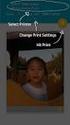 7. Προσομοίωση Λειτουργίας Ασύρματων Τοπικών Δικτύων Σκοπός του Εργαστηρίου: Σκοπός της παρούσας εργαστηριακής άσκησης είναι η επίδειξη λειτουργίας των ασύρματων τοπικών δικτύων σε περιβάλλον προσομοίωσης.
7. Προσομοίωση Λειτουργίας Ασύρματων Τοπικών Δικτύων Σκοπός του Εργαστηρίου: Σκοπός της παρούσας εργαστηριακής άσκησης είναι η επίδειξη λειτουργίας των ασύρματων τοπικών δικτύων σε περιβάλλον προσομοίωσης.
Οδηγίες για προσθήκη Web Frames Tools to the Quick Access Bar σε μεταγενέστερη έκδοση του Word
 Οδηγίες για προσθήκη Web Frames Tools to the Quick Access Bar σε μεταγενέστερη έκδοση του Word Επειδή οι μεταγενέστερες εκδόσεις του Word δεν περιλαμβάνουν στο μενού τη δυνατότητα δημιουργίας πολλαπλών
Οδηγίες για προσθήκη Web Frames Tools to the Quick Access Bar σε μεταγενέστερη έκδοση του Word Επειδή οι μεταγενέστερες εκδόσεις του Word δεν περιλαμβάνουν στο μενού τη δυνατότητα δημιουργίας πολλαπλών
Άσκηση 1 η Τοπικά Δίκτυα Δεδομένων (LANs)
 Άσκηση 1 η Τοπικά Δίκτυα Δεδομένων (LANs) 1. Σκοπός της άσκησης Η τεχνική CSMA εφαρμόζεται σήμερα στα περισσότερα ενσύρματα πολλαπλής πρόσβασης τοπικά δίκτυα - μικρής έκτασης - ως η οικονομικότερη και
Άσκηση 1 η Τοπικά Δίκτυα Δεδομένων (LANs) 1. Σκοπός της άσκησης Η τεχνική CSMA εφαρμόζεται σήμερα στα περισσότερα ενσύρματα πολλαπλής πρόσβασης τοπικά δίκτυα - μικρής έκτασης - ως η οικονομικότερη και
ηµιουργία Αρχείου Πρότζεκτ (.qpf)
 Εργαστήριο Ψηφιακών Συστηµάτων ΗΜΥ211 Εισαγωγή στο λογισµικό Quartus II v13 web edition 1 ηµιουργία Αρχείου Πρότζεκτ (.qpf) Με την εκκίνηση της εφαρµογής Quartus II v13.0 SP1 web edition, επιλέξτε File
Εργαστήριο Ψηφιακών Συστηµάτων ΗΜΥ211 Εισαγωγή στο λογισµικό Quartus II v13 web edition 1 ηµιουργία Αρχείου Πρότζεκτ (.qpf) Με την εκκίνηση της εφαρµογής Quartus II v13.0 SP1 web edition, επιλέξτε File
ΕΓΧΕΙΡΙΔΙΟ ΟΔΗΓΙΩΝ ΧΡΗΣΤΗ. Ηλεκτρονική Υποβολή Α.Π.Δ.
 ΕΓΧΕΙΡΙΔΙΟ ΟΔΗΓΙΩΝ ΧΡΗΣΤΗ Ηλεκτρονική Υποβολή Α.Π.Δ. ΠΕΡΙΕΧΟΜΕΝΑ 1) Είσοδος στην εφαρμογή 2) Δημιουργία Περιόδου Υποβολής 2.α) Ακύρωση Περιόδου Υποβολής 3) Μέθοδος Υποβολής: Συμπλήρωση Φόρμας 3.α) Συμπλήρωση
ΕΓΧΕΙΡΙΔΙΟ ΟΔΗΓΙΩΝ ΧΡΗΣΤΗ Ηλεκτρονική Υποβολή Α.Π.Δ. ΠΕΡΙΕΧΟΜΕΝΑ 1) Είσοδος στην εφαρμογή 2) Δημιουργία Περιόδου Υποβολής 2.α) Ακύρωση Περιόδου Υποβολής 3) Μέθοδος Υποβολής: Συμπλήρωση Φόρμας 3.α) Συμπλήρωση
4.1 Άνοιγμα υπάρχοντος βιβλίου εργασίας
 4.1 Άνοιγμα υπάρχοντος βιβλίου εργασίας 4.1.1 Άνοιγμα υπάρχοντος βιβλίου εργασίας από βάση δεδομένων Όταν εκκινήσουμε τον Discoverer εμφανίζεται στην οθόνη μας το παράθυρο διαλόγου του βοηθητικού προγράμματος
4.1 Άνοιγμα υπάρχοντος βιβλίου εργασίας 4.1.1 Άνοιγμα υπάρχοντος βιβλίου εργασίας από βάση δεδομένων Όταν εκκινήσουμε τον Discoverer εμφανίζεται στην οθόνη μας το παράθυρο διαλόγου του βοηθητικού προγράμματος
TeleCost Hotel για Panasonic TDA
 TeleCost Hotel για Panasonic TDA 1. Οδηγίες Εγκατάστασης του Λογισμικού του Συστήματος Telecost Hotel Γενικά Για την εγκατάσταση του Λογισμικού του Συστήματος TeleCost HL θα πρέπει να ακολουθηθούν συνοπτικά
TeleCost Hotel για Panasonic TDA 1. Οδηγίες Εγκατάστασης του Λογισμικού του Συστήματος Telecost Hotel Γενικά Για την εγκατάσταση του Λογισμικού του Συστήματος TeleCost HL θα πρέπει να ακολουθηθούν συνοπτικά
ΤΕΧΝΟΛΟΓΙΑ ΔΙΚΤΥΩΝ ΕΠΙΚΟΙΝΩΝΙΩΝ 5ο ΚΕΦΑΛΑΙΟ
 ΤΕΧΝΟΛΟΓΙΑ ΔΙΚΤΥΩΝ ΕΠΙΚΟΙΝΩΝΙΩΝ 5ο ΚΕΦΑΛΑΙΟ ΕΡΩΤΗΣΕΙΣ - ΑΣΚΗΣΕΙΣ 14. Ποιος είναι ο ρόλος των καρτών δικτύου (Network Interface Card, NIC); Απάντηση: Οι κάρτες δικτύου χρησιμοποιούνται για να συνδέσουν
ΤΕΧΝΟΛΟΓΙΑ ΔΙΚΤΥΩΝ ΕΠΙΚΟΙΝΩΝΙΩΝ 5ο ΚΕΦΑΛΑΙΟ ΕΡΩΤΗΣΕΙΣ - ΑΣΚΗΣΕΙΣ 14. Ποιος είναι ο ρόλος των καρτών δικτύου (Network Interface Card, NIC); Απάντηση: Οι κάρτες δικτύου χρησιμοποιούνται για να συνδέσουν
ΟΔΗΓΟΣ ΧΡΗΣΗΣ(ΜΑΝUΑL) ΔΙΑΧΕΙΡΙΣΤΗ-ΧΡΗΣΤΗ.
 ΟΔΗΓΟΣ ΧΡΗΣΗΣ(ΜΑΝUΑL) ΔΙΑΧΕΙΡΙΣΤΗ-ΧΡΗΣΤΗ. Οδηγός Διαχειριστή Το m-learning Toolkit είναι μια ολοκληρωμένη πλατφόρμα εξ αποστάσεως εκπαίδευσης που έχει σχεδιαστεί για να υπάρχει η δυνατότητα της πρόσβασης
ΟΔΗΓΟΣ ΧΡΗΣΗΣ(ΜΑΝUΑL) ΔΙΑΧΕΙΡΙΣΤΗ-ΧΡΗΣΤΗ. Οδηγός Διαχειριστή Το m-learning Toolkit είναι μια ολοκληρωμένη πλατφόρμα εξ αποστάσεως εκπαίδευσης που έχει σχεδιαστεί για να υπάρχει η δυνατότητα της πρόσβασης
Με λίγα λόγια, το TCP/IP καθορίζει τον τρόπο που πακετάρονται και μεταφέρονται τα δεδομένα της σύνδεσής μας.
 Γρήγορο Ίντερνετ με Κατάλληλες Ρυθμίσεις TCP/IP Η ταχύτητά μας στο ίντερνετ εξαρτάται από πολλούς παράγοντες, όπου τον κεντρικό ρόλο παίζει η σύνδεσή μας. Πολλές φορές, όμως, η σύνδεσή μας μπορεί να περιορίζεται
Γρήγορο Ίντερνετ με Κατάλληλες Ρυθμίσεις TCP/IP Η ταχύτητά μας στο ίντερνετ εξαρτάται από πολλούς παράγοντες, όπου τον κεντρικό ρόλο παίζει η σύνδεσή μας. Πολλές φορές, όμως, η σύνδεσή μας μπορεί να περιορίζεται
Οδηγίες εγκατάστασης Δορυφορικής κάρτας Technisat
 Οδηγίες εγκατάστασης Δορυφορικής κάρτας Technisat Απαιτήσεις συστήματος IBM συμβατό PC με επεξεργαστή Pentium III 700 MHz ή ανώτερο Τουλάχιστον 256 MB RAM Τουλάχιστον 30 MB ελεύθερος χώρος στον σκληρό
Οδηγίες εγκατάστασης Δορυφορικής κάρτας Technisat Απαιτήσεις συστήματος IBM συμβατό PC με επεξεργαστή Pentium III 700 MHz ή ανώτερο Τουλάχιστον 256 MB RAM Τουλάχιστον 30 MB ελεύθερος χώρος στον σκληρό
Vodafone Business Connect
 Vodafone Business Connect Vodafone Business WebHosting Αναλυτικός Οδηγός Χρήσης MSSQL Manager Αναλυτικός οδηγός χρήσης: MS SQL Manager Vodafone Business Connect - Υπηρεσίες φιλοξενίας εταιρικού e-mail
Vodafone Business Connect Vodafone Business WebHosting Αναλυτικός Οδηγός Χρήσης MSSQL Manager Αναλυτικός οδηγός χρήσης: MS SQL Manager Vodafone Business Connect - Υπηρεσίες φιλοξενίας εταιρικού e-mail
Οδηγίες ρύθμισης για σύνδεση των μετατροπέων Fronius στο online portal Fronius Solar.web (με χρήση Η/Υ)
 Οδηγίες ρύθμισης για σύνδεση των μετατροπέων Fronius στο online portal Fronius Solar.web (με χρήση Η/Υ) 1. Πριν Ξεκινήσετε Δημιουργήστε λογαριασμό στο online portal Fronius Solar.web Σε περίπτωση που δεν
Οδηγίες ρύθμισης για σύνδεση των μετατροπέων Fronius στο online portal Fronius Solar.web (με χρήση Η/Υ) 1. Πριν Ξεκινήσετε Δημιουργήστε λογαριασμό στο online portal Fronius Solar.web Σε περίπτωση που δεν
ΔΗ Μ Ι Ο ΥΡ Γ Ι Α W I K I με τ η χρήση τ η ς υπ ηρεσίας h t t p : /www.wik id ot.com /
 ΔΗ Μ Ι Ο ΥΡ Γ Ι Α W I K I με τ η χρήση τ η ς υπ ηρεσίας h t t p : /www.wik id ot.com / 1. Τι είναι το wikidot Το wikidot είναι ένας δικτυακός τόπος στον οποίο κάθε χρήστης έχει το δικαίωμα να δημιουργήσει
ΔΗ Μ Ι Ο ΥΡ Γ Ι Α W I K I με τ η χρήση τ η ς υπ ηρεσίας h t t p : /www.wik id ot.com / 1. Τι είναι το wikidot Το wikidot είναι ένας δικτυακός τόπος στον οποίο κάθε χρήστης έχει το δικαίωμα να δημιουργήσει
